Page 1
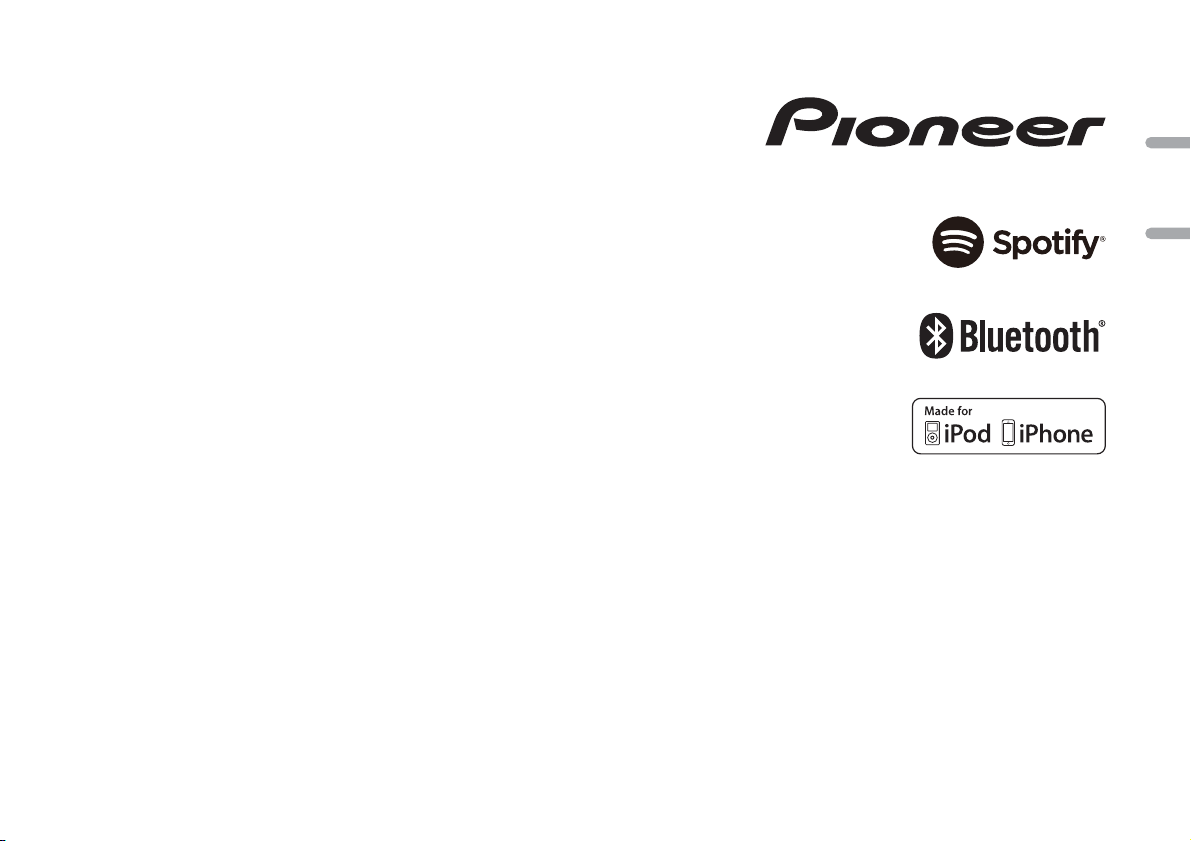
CD RDS-RECEIVER
CD RDS-RECEIVER
FH-X730BT
Svenska Dansk
Bruksanvisning
Betjeningsvejledning
Page 2
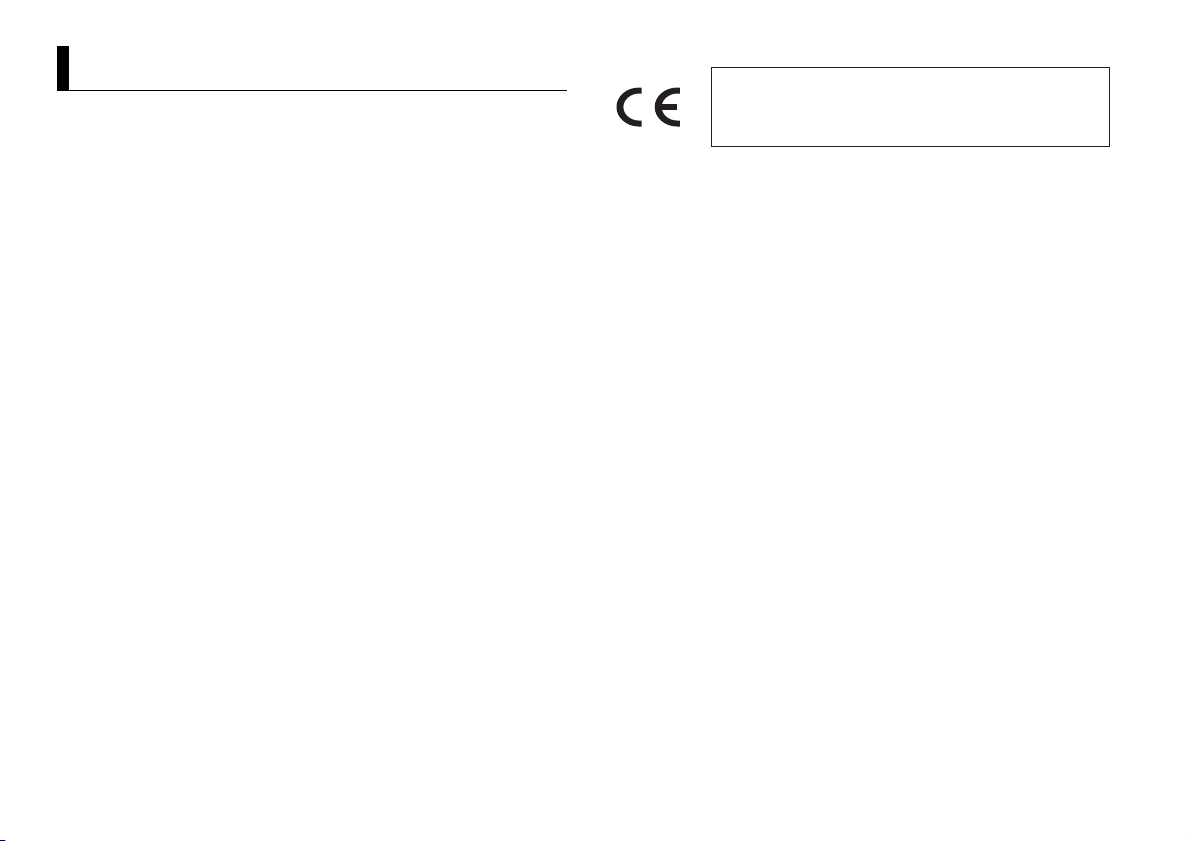
Innehållsförteckning
Före användning..................................................................................... 3
Komma igång........................................................................................... 3
Radio.......................................................................................................... 5
CD/USB/iPod/AUX................................................................................... 6
Bluetooth.................................................................................................. 8
App-läget................................................................................................ 11
Spotify®................................................................................................... 11
Använda Pioneer ARC APP.................................................................. 12
Ljudjusteringar...................................................................................... 13
Inställningar........................................................................................... 14
FUNCTION-inställningar ..................................................................... 14
AUDIO-inställningar............................................................................. 15
SYSTEM-inställningar .......................................................................... 16
ILLUMINATION-inställningar.............................................................. 17
MIXTRAX-inställningar........................................................................ 18
Anslutningar/installation .................................................................... 18
Ytterligare information........................................................................ 21
Om denna manual:
• I följande instruktioner avses ett USB-minne eller en USB-ljudspelare med uttrycket
”USB-apparat”.
• I den här manualen avses iPod och iPhone med uttrycket ”iPod”.
2Sv
Declaration of Conformity with regard to the R&TTE Directive 1999/5/EC
Manufacturer:
PIONEER CORPORATION
28-8, Honkomagome 2-chome,
Bunkyo-ku, Tokyo 113-0021, Japan
English:
Hereby, Pioneer, declares that this FH-X730BT is in
compliance with the essential requirements and other
relevant provisions of Direct ive 1999/5/EC.
Suomi:
Pioneer vakuuttaa täten että FH-X730BT tyyppinen laite
on direktiivin 1999/5 /EY oleellisten vaatimusten ja sit ä
koskevien direktiivin muiden ehtojen mukainen.
Nederlands:
Hierbij verklaart Pioneer dat het toestel FH-X730BT in
overeenstemming is met de essentiële eisen en de andere
relevante bepalingen van richtlijn 1999/5/EG
França is:
Par la présente Pioneer déclare que l’appareil FH-X730BT
est conforme aux exigences essentielles et aux autres
dispositions pertinentes de la directive 1999/5/CE
Svenska:
Härmed intygar Pioneer att denna FH-X730BT står i
överensstämmelse med de väsentliga egenskapskrav
och övriga relevanta bestämmelser som framgår av
direktiv 1999/5/ EG.
Dansk:
Undertegnede Pioneer erklærer herved, at følgende
udstyr FH-X730BT overholder de væsentlige krav og
øvrige relevante kr av i direktiv 1999/5/EF
Deutsch:
Hiermit erklärt Pioneer, dass sich dieses Gerät FHX730BT in Übereinstimmung mit den grundlegenden
Anforde -rungen und den anderen relevante n
Vorschriften der Richtl inie 1999/5/EG befindet". (BMWi)
Ελληνικά:
ΜΕ ΤΗΝ ΠΑΡΟΥΣΑ Pioneer ΗΛΝΕΙ ΟΤΙ FH-X730BT
ΣΥΜ-ΜΟΡΦΝΕΤΑΙ ΠΡΟΣ ΤΙΣ ΟΥΣΙΕΙΣ ΑΠΑΙΤΗΣΕΙΣ
ΚΑΙ ΤΙΣ ΛΟΙΠΕΣ ΣΧΕΤΙΚΕΣ ΙΑΤΑΞΕΙΣ ΤΗΣ ΟΗΓΙΑΣ
1999/5/ΕΚ
Italiano:
Con la presente Pioneer dichia ra che questo FH-X730BT è
conforme ai requisiti essen ziali ed alle altre disposizioni
pertinenti stabilite dalla direttiva 1999/5/CE.
Español:
Por medio de la presente Pioneer declara que el FHX730BT cumple con los requisitos esenciales y
cualesquiera otras disposiciones aplicables o exigibles
de la Directiva 1999/5/C E
Português:
Pioneer declara que este FH-X730BT está conforme com
os requisitos essenciais e outras disposições da Directiva
1999/5/CE.
Čeština:
Pioneer tí mto prohlašuj e, že tento FH-X73 0BT je ve
shodě se základními požadavky a dalšími příslušnými
ustanove-ními směrnice 1999/5/ES
Eesti:
Käesolevaga kinnitab Pioneer seadme FH-X730BT
vastavust direktiivi 199 9/5/EÜ põhinõuetele ja
EU Representative’s:
Pioneer Europe NV
Haven 1087, Keetberglaan 1,
B-9120 Melsele, Belgium/Belgique
http://www.pioneer-car.eu
nimetatud direktiivist tulenevatele teistele
asjakohastele sä tetele.
Magyar:
Alulírott, Pioneer nyilatkozom, hogy a FH-X730BT
megfelel a vo-natkozó alapvetõ követelményeknek és az
1999/5/EC irányelv egyéb e lõírásainak.
Latviešu valoda:
Ar šo Pioneer deklarē, ka FH-X730BT atbilst Direktīvas
1999/5/EK būtiskaj ām prasībām un citiem ar to
saistītajiem noteikumiem.
Lietuvių kalba:
Šiuo Pioneer deklaruoja, kad šis FH-X730BT atitinka
esminius reikalavimus ir kitas 1999/5/EB Direktyvos
nuostatas.
Malti:
Hawnhekk, Pioneer jiddikjara li dan FH-X730BT
jikkonforma mal-ħtiġijiet essenzjali u ma provvedimenti
oħrajn relevanti li hemm fid-Dirrettiva 1999/5/EC
Slovenčina:
Pioneer týmto vyhlasuje, že FH-X730BT spĺňa základné
požiadavky a všetky príslušné ustanovenia Smernice
1999/5/ES.
Slovenščina:
Pioneer izjavlja, da je ta FH-X730BT v skladu z bistvenimi
zahtevami in ostalimi relevantnimi določili direktive
1999/5/ES.
Română:
Prin prezenta, Pioneer declara ca acest FH-X730BT este
in conformitate cu cerintele esentiale si alte prevederi
ale Directivei 1999/5/EU.
:
, Pioneer , FH-X730BT
-
1999/5/EC.
Polsk i:
Niniejszym Pioneer oświadcza, że FH-X730BT jest
zgodny z zasadniczymi wymogami oraz pozostałymi
stosownymi postano wieniami Dyrektywy 19 99/5/EC
Norsk:
Pioneer erklærer herved at utstyret FH-X730BT er i
samsvar med de grunnleggende krav og øvrige
relevante krav i direktiv 19 99/5/EF.
Íslenska:
Hér með lýsir Pioneer yfir því að FH-X730BT er í samræmi
við grunnkröfur og aðrar kröfur, sem gerðar eru í
tilskipun 1999/5/EC
Hrvatski:
Ovime tvrtka Pioneer izjavlju je da je ovaj FH-X730BT u
skladu osnovnim zahtjevima i ostalim odredbama
Direktive 1999/5/EC.
Türkç e:
Bu vesile ile, PIONEER, b u FH-X730BT için 1999/5/EC
Direktifinin esas şartları ve diğer ilgili hükümlerine
uygunluğu beyan eder.
Page 3
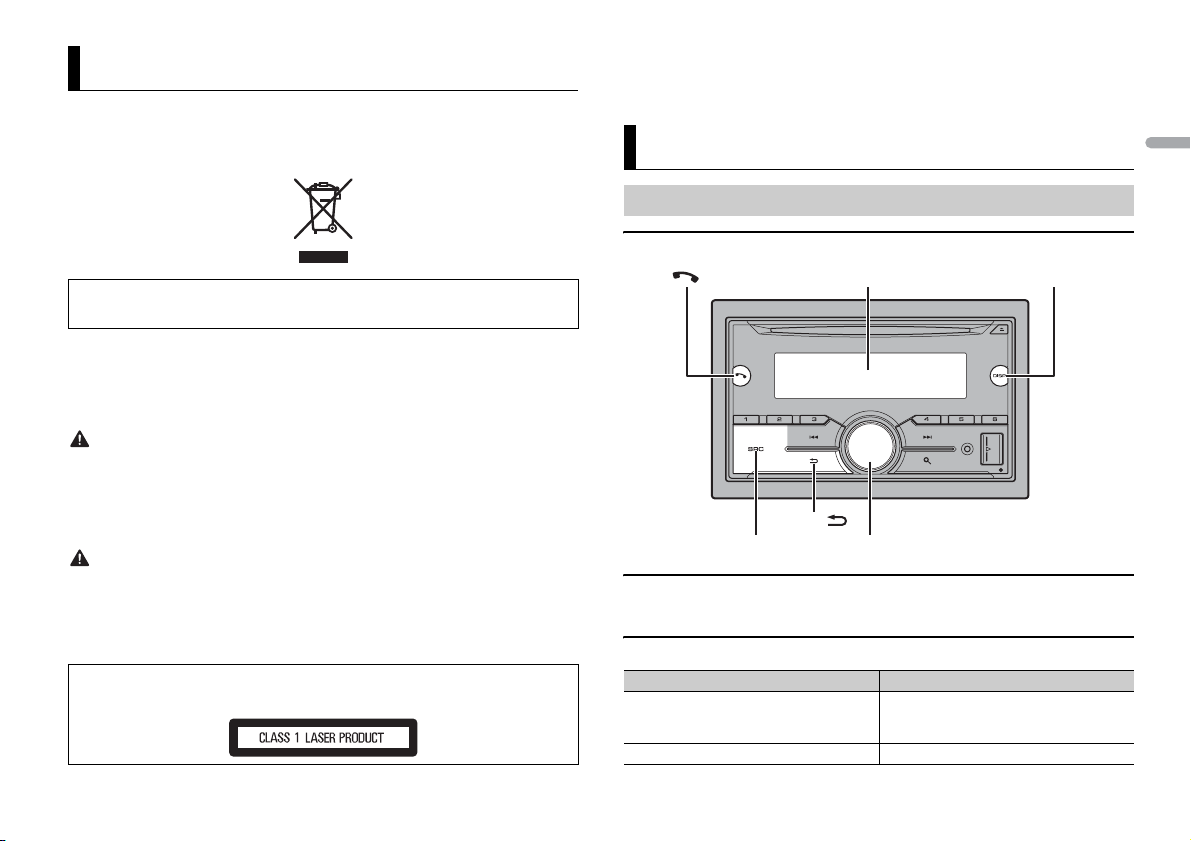
Före användning
Tack för ditt val av denna PIONEER-produkt
För att säkerställa korrekt användning ska du läsa igenom denna bruksanvisning innan du använder
produkten. Det är speciellt viktigt att läsa och följa anvisningarna under VARNI NG oc h VIKTIGT i
denna bruksanvisning. Spara denna bruksanvisning på en säker och lättåtkomlig plats för framtida
bruk.
Vid kassering av produkten får den inte blandas med vanligt hushållsavfall. Det finns ett separat
insamlingssystem för uttjänta elektroniska produkter i enlighet med lagstiftning som kräver korrekt
hantering, återvinning och återanvändning.
Privata hushåll i EU-medlemsstaterna, i Schweiz och Norge får kassera sina förbrukade
elektronikprodukter gratis till återvinningsstationer eller till en återförsäljare (om du köper en ny
liknande produkt).
Kontakta de lokala myndigheterna i övriga länder för korrekt återvinningsmetod.
Genom att göra så ser du till att din kasserade produkt genomgår nödvändig behandling och
återvinning och därmed förhindrar eventuella negativa effekter på miljön och människors hälsa.
VARNING
• Försök inte att själv installera eller utföra service på denna produkt. Installation eller service av
denna produkt av person er utan utbildning och erfarenhet när det gäller elektronisk
utrustning och biltillbehör kan vara farligt och kan utsätta dig för risk för elstötar, skador eller
andra risker.
• Försök inte ändra inställningar på enheten medan du kör. Man ska alltid köra av vägen och parkera
bilen på en säker plats innan man försöker använda enhetens kontroller.
VIKTIGT
• Låt inte denna enhet koma i kontakt med fukt och/eller vätskor. Det kan leda till elektriska stötar.
Dessutom kan kontakt med vätskor leda till skador på enheten, rök och överhettning.
• Håll alltid volymen tillräckligt låg för att höra ljud från utsidan.
• Pioneer CarStereo-Pas s är endast avsett för användning i Tyskland.
• Denna produkt har utvärderats i förhållanden med måttligt och tropiskt klimat enligt säkerhetskraven
för ljud, video och liknande elektronisk utrustning, IEC 60065.
VIKTIGT
Denna produkt är en laserprodukt i klass 1 som klassificeras under Säkerhet för laserprodukter, IEC
60825-1:2007.
Om du får problem
Om enheten inte fungerar som den ska, ska du kontakta din närmaste åter försäljare eller närmaste
auktoriserade PIONEER-servicecenter.
Komma igång
Grundläggande användning
FH-X730BT
Tec ke nfö ns ter
BAND/
SRC (källa)/OFF
M.C. (multikontroll)-ratt
Fjärrkontroll (tillval)
Fjärrkontrollen CD-SR110 säljs separat.
Funktioner som används ofta
Du vill Gör följande
Slå på strömmen* Tryck på SRC/OFF för att starta enheten.
Justera volymen Vrid M.C.-ratten.
Håll SRC/OFF intryckt för att stänga av
enheten.
DISP (visning)
Svenska
3Sv
Page 4
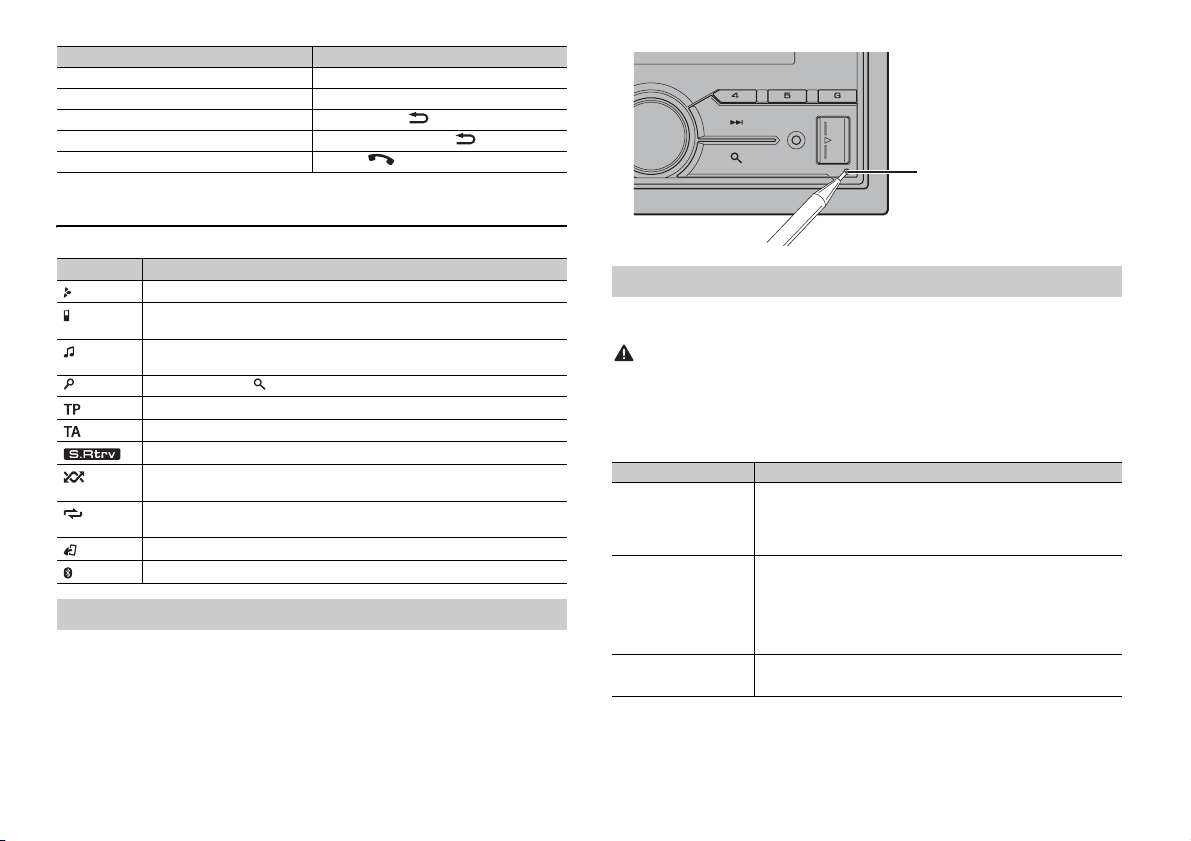
Du vill Gör följande
Välj en käl la Try ck flera g ånger på SRC/O FF.
Ändra informationen på displayen Try ck flera g ånger på DISP.
Återgå till föregående skärm/lista Try ck på BAND/ .
Återgå till normal visning från menyn Tryck på och håll BAND/ intryckt.
Besvara/avsluta ett samtal Try ck på .
* När enhetens blå/vita ledning är ansluten til l relästyrningskontakten för automatisk antenn fälls
fordonets antenn ut när enhetens källa slås på. Om du vill fälla in antennen ska du stänga av källan.
Displayindikering
Indikering Beskrivning
Visas när det finns en lägre nivå i menyn eller mappen.
Visas när en Bluetooth-telefon är ansluten till denna enhet med HFP
(Hands Free Profile) (sidan
Visas när en Bluetooth-ljudspelare är ansluten till denna enhet med A2DP
(Advanced Audio Distribution Profile) (sidan
Visas när knappen trycks.
Visas när ett trafikprogram tas emot.
Visas när TA (trafikmeddelanden)-funktionen är aktiverad (sidan 14).
Visas när ljudmottagarfunktionen är inställd (sidan 15).
Visas när slumpmässig/blandad uppspelning har valts (förutom när BT
AUDIO har valts som källa).
Visas när upprepad uppspelning har valt s (förutom när BT AUDIO har valts
som källa).
Visas när iPod-kontrollfunktionen är inställd (sidan 8).
Visas när en Bluetooth-anslutning görs (sidan 8).
8) och blinkar medan telefonen är väntkopplad.
8).
Återställa mikroprocessorn
Mikroprocessorn måste återställas vid följande situationer:
– Innan du använder den här enheten första gången efter installationen.
– Om enheten inte fungerar som den ska.
– Om underliga eller felaktiga meddelanden visas på displayen.
1 Tryck in RESET-knappen med en pennspets eller något annat spetsigt föremål.
RESET-knapp
Inställningsmeny
När du vrider tändningslåset till PÅ efter installationen visas inställningsmenyn på
displayen.
VARNING
Använd inte denna enhet i standardläge när ett högtalarsystem för nätverksläge är anslutet till
enheten. Använd inte denna enhet i nätverksläge när ett högtalarsystem för standardläge är anslutet
till enheten. Detta kan orsaka skador på högtalarna.
1 Vrid M.C.-ratten för att välja alternativen och tryck därefter för att bekräfta.
För att gå vidare till nästa menyalternativ behöver du bekräfta ditt val.
Menyalternativ Beskrivning
LANGUAGE Välj språket för att visa textinformationen från en komprimerad
[ENG](engelska),
[](ryska), [TUR]
(turkiska)
CLOCK SET Ställ klockan.
FM STEP Välj FM-inställningssteget från 100 kHz eller 50 kHz.
[100], [50]
ljudfil.
1 Vrid på M.C.-ratten för att ställa in timme och tryck därefter
för att bekräfta.
Indikatorn flyttar automatiskt till minutinställningen.
2 Vrid på M.C.-ratten för att ställa in minut och tr yck därefter för
att bekräfta.
4Sv
Page 5
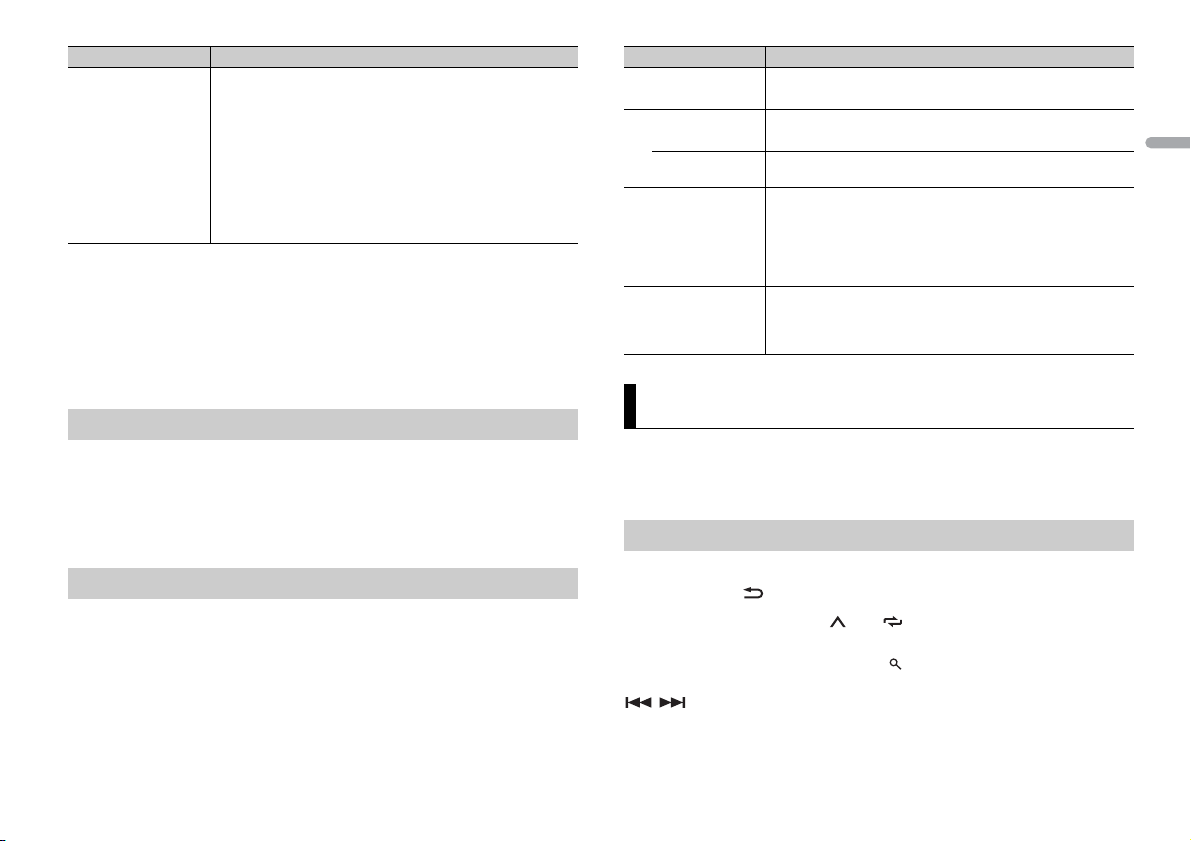
Menyalternativ Beskrivning
SPEAKER MODE Växla mellan två lägen: 2-vägs nätverksläge (NETWORK) och
[STANDARD],
[NETWORK]
standardläge (STANDARD) i enlighet med de anslutningar du
har upprättat. Mer information om lägena finns på sidan
Vrid på M.C.-ratten och välj [YES] när du har valt önskat läge och
tryck sedan för att bekräfta.
• Du kan inte avsluta inställningsmenyn utan att ställa in
[SPEAKER MODE].
• När högtalarläget har ställts in kan inställningen inte ändras
om inte produkten återställs till gr undinställningarna. Återställ
grundinställningarna för att ändra inställningen för
högtalarläge (se SYSTEM RESET på sidan
5).
13.
2 [QUIT :YES] visas när alla inställningarna har gjor ts.
För att återgå till det första alternativet på inställningsmenyn ska du vrida M.C.-
ratten för att välja [QUIT :NO], och därefter trycka för att bekräfta.
3 Tryck på M.C.-ratten för att bek räfta inställningarna.
Obs!
Dessa inställningar, förutom [SPEAKER MODE], kan göras när som helst från SYSTEM-inställningarna
(sidan 16) och INITIAL-inställningarna (sidan 5).
Avbryta demonstrationsvisningen (DEMO OFF)
1 Tryck på M.C.-ratten för att visa huvudmenyn.
2 Vrid M.C.-ratten för att välja [SYSTEM] och tryck därefte r för att bekräfta.
3 Vrid M.C.-ratten för att välja [DEMO OFF] och tryck därefter för att bekräfta .
4 Vrid M.C.-ratten för att välja [YES] och tryck därefter för att bekräfta.
INITIAL-inställningar
1 Tryck på och håll SRC/OFF intryckt tills enheten stängs av.
2 Tryck och håll inne SRC/OFF för att visa huvudmenyn.
3 Vrid M.C.-ratten för att välja [INITIAL] och tr yck därefter för att bek räfta.
4 Vrid M.C.-ratten för att välja ett alternativ och tryck därefter för att bekräfta.
Menyalternativ Beskrivning
FM STEP Välj FM-inställningssteget från 100 kHz eller 50 kHz.
[100], [50]
REAR-SP Välj när en högtalare med fullständigt omfång är ansluten till
[FUL]
[SW] Välj när en subwoofer är ansluten direkt till utgångssladdarna
SYSTEM UPDATE Välj [SYSTEM INFO] för att bekräfta senaste systeminformation
[SYSTEM INFO], [S/
W UPDATE]
SYSTEM RESET Välj [YES] för att nollställa enhetens inställningar. Enheten
[YES], [CANCEL]
utgångssladdarna för de bakre högtalarna.
för de bakre högtalarna utan någon extra förstärkare.
på enheten.
Välj [S/W UPDATE] för att uppdatera enheten till senaste
programvara och påbörja inställningen av enheten. Mer
information om den senaste programvaran och hur man
uppdaterar finns på vår webbplats.
startas om automatiskt.
Vissa inställningar kan ligga kvar även efter att enheten
återstä llts.
Radio
Tunerfrekvenserna på den här enheten är allokerade för användning i Västeuropa, Asien,
Mellanöstern, Afrika och Oceanien. Användning i andra områden kan resultera i dålig
mottagning. RDS-funktionen (Radio Data System) fungerar endast i områden som
sänder RDS-signaler för FM-stationer.
Ta emot förinställda stationer
1 Tryck på SRC/OFF för att välja [RADIO].
2 Tryck på BAND/ för att välja ba ndet från [FM1], [FM2], [FM3], [MW] eller [LW].
3 Tryck på en nummerknapp (1/ till 6/ ).
Obs!
Du kan välja en förinställd kanal genom att trycka på och vrida på M.C.-ratten.
TIPS
/ -knapparna kan även användas för att välja en förinställd station när [SEEK] är inställd på
[PCH] i FUNCTION-inställningarna (sidan 14).
Svenska
5Sv
Page 6
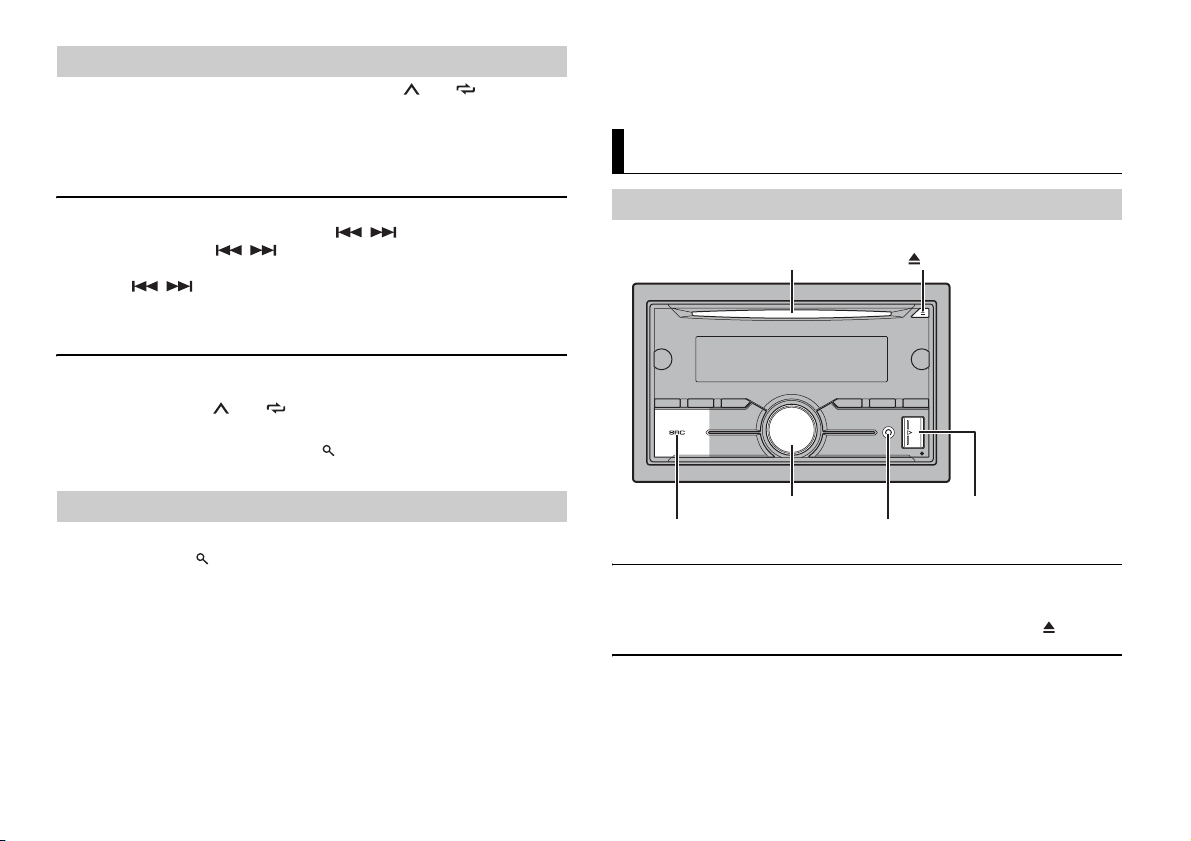
BSM (Best stations memory)
De sex starkaste kanalerna lagras på nummerknapparna (1/ till 6/ ).
1 Efter att du valt bandet, tryck på M.C.-ratten för att visa huvudmenyn.
2 Vrid M.C.-ratten för att välja [FUNCTION] och tryck därefter för att bekräfta.
3 Vrid M.C.-ratten för att välja [BSM] och tryck därefter för att bekräfta.
PTY-listan
Besök följande plats för mer information om PTY-listan:
http://www.pioneer.eu/eur/products/25/121/tech/CarAudio/PTY.html
CD/USB/iPod/AUX
Söka en station manuellt
1 När du har valt frekvensband trycker du på / för att välja en kanal.
Tryck först och håll inne / , släpp sedan för att leta efter en tillgänglig kanal.
Skanningen stoppar när enheten tar em ot en station. Avbryt kanalsök ning genom att
trycka på
Obs!
[SEEK] måste vara inställt på [MAN] i FUNCTION-inställningarna (sidan 14).
/ .
Lagra stationer manuellt
1 När du tar emot en kanal du vill spara kan du tr ycka och hålla inne en av
nummerknapparna (1/
Obs!
Du kan välja en förinställd kanal genom att trycka på och vrida på M.C.-ratten. Tryck och håll inne
M.C.-ratten när du har valt en kanal för att lagra en station.
till 6/ ) tills den slutar att blinka.
Använda PTY-funktioner
Enheten letar efter en kanal med hjälp av PTY-information (programtyp).
1 Tryck och håll inne under FM-mottagning.
2 Vrid M.C.-ratten för att välja en programtyp från [NEWS/INFO], [POPULAR],
[CLASSICS] eller [OTHERS].
3 Tryck på M.C.-ratten.
Enheten börjar söka efter en station. När stationen hittas visas dess
programtjänstenamn.
ANMÄRKNINGAR
• För att avbryta sö kningen, tryck på M.C.-ratten.
• Programmet för vissa stationer kan skilja sig från det som indikeras av den sända PTY.
• Om ingen station sänder den typ av program som du sökte efter, visas [NOT FOUND] under ungefär
två sekunder och därefter återgår tunern till den ursprungliga stationen.
Uppspelning
Koppla bort hörlurar från apparaten innan du ansluter den till den här enheten.
Skivfack
M.C. (multikontroll)-ratt
SRC (källa)/OFF
AUX-ingång (3,5 mm stereouttag)
CD
1 Sätt in en skiva i skivfacket med etiketten uppåt.
För att mata ut en skiva, stoppa först uppspelningen och tryck därefter på .
USB-enheter (inklusive Android™)/iPod
1 Öppna USB-kontaktens skydd.
2 Anslut USB-apparaten/iPod med en lämplig kabel.
(utmatning)
USB-kontakt
6Sv
Page 7
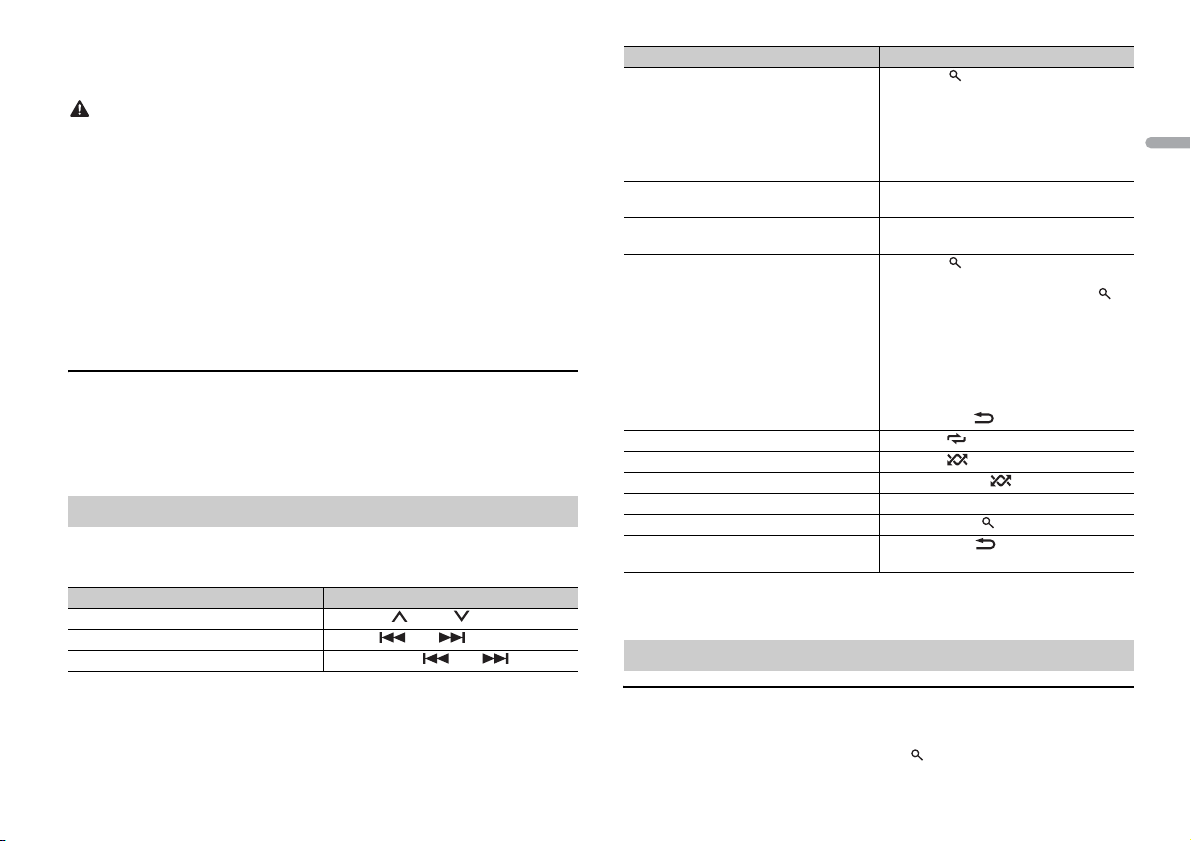
Obs!
För att automatiskt växla till [USB]-källa när en USB-enhet/iPod är ansluten till enheten, ställ in [USB
AUTO] på [ON] i SYSTEM-inställningarna (sidan 17).
VIKTIGT
Använd en separat Pioneer USB-ka bel (CD-U50E) för att ansluta USB-enheten ef tersom anordningar
som ansluts direkt till enheten kommer att sticka ut, vilket kan vara farligt.
Stoppa uppspelningen innan du tar bor t lagringsapparaten.
AOA-ansl utningar
Mer information om AOA-anslutning finns på sidan 12.
MTP-anslutning
En apparat med Android OS 4.0 kan anslutas till enheten via MTP med hjälp av kabeln som medföljer
apparaten. Observera dock att ljudfiler/låtar inte alltid kan spelas upp via MTP, beroende på den
anslutna apparaten och antalet filer den har. Observera även att MTP-anslutning inte är kompatibel
med filformat en WAV och FLAC och inte heller ka n användas med funktionen MIXTRAX.
Obs!
Om du använder en MTP-anslutning, måste [ANDROID WIRED] vara inställt på [MEMORY] i SYSTEMinställningarna (sidan 17).
AUX
1 Anslut stereominikontakten till AUX-ingången.
2 Try ck på SRC /OFF för att välja [AUX] som källa.
Obs!
Om [AUX] är inställt på [OFF] i SYSTEM-inställningarna, kan inte [AUX] väljas som källa (sidan 16).
Gör följande
Du kan göra diverse justeringar i FUNCTION-inställningarna (sidan 14).
Observera att följande funktioner inte fungerar för en AUX-apparat. För att styra en AUXapparat ska du använda kontrollerna på själva apparaten.
Du vill Gör följande
Välj mapp/album*1 Try ck på 1/ eller 2/ .
Välja ett spår/låt (kapitel) Try ck på eller .
Snabbspola framåt/bakåt*2 Tryck och håll in eller .
Du vill Gör följande
Söka efter en fil från en lista 1 Tr yck på för att visa listan.
Visa en lista över filer i den valda mappen/
kategorin*1
Spela upp en låt i den valda mappen/
kategorin*1
Alfabetisk sökning (endast iPod) 1 Tryc k på för att visa listan.
Upprepad uppspelning Tryck på 6/ .
Slumpmässig/blandad uppspelning Tryck på 5/ .
Blanda alla (endast iPod) Tryck och håll in 5/ .
Pausa/återuppta uppspelning Tryck på 4/PAU SE.
Återgå till rotmappen (endast CD/USB)* 1 Tryck på och håll intryckt.
Växla mellan komprimerat ljud och CD-DA
(endast CD)
*1 Endast komprimerade ljudfiler
*2 Uppspelningstiden kanske inte visas korrekt när du snabbspelar framåt eller bakåt medan du spelar
upp en VBR-fil.
2 Vrid M.C.-ratten för att välja det önskade
fil- (mapp-) namnet eller kategorin och
tryck därefter för att bekräfta.
3 Vrid M.C.-ratten för att välja den önskade
filen och tryck därefter för att bekräfta.
Uppspelningen startar.
Tryck på M.C.-ratten när en mapp/kategori
är vald.
Tryck på och håll in M.C.-ratten när en
mapp/kategori är vald.
2 Vrid M.C.-ratten för att välja den önskade
kategorilistan och tryck därefter på
för att aktivera det alfabetiska sökläget.
(Att vrida M.C.-ratten två gånger
aktiverar också det alfabetiska sökläget.)
3 Vrid M.C.-ratten för att välja en bokstav,
och tryck för att visa den alfabetiska
listan.
För att avbryta den alfabetiska sökningen,
tryck på BAND/
Tryck på BAND/ .
.
Användbara iPod-funktioner
Svenska
Link play-läge
Du kan få åtkomst till låtarna baserat på artisten, albumet eller genren som spelas för
tillfället.
1 Medan du lyssnar på en låt, tryck på och håll för att aktivera link play-läget.
7Sv
Page 8

2 Vrid M.C.-ratten för att välja läget ([ARTIST], [ALBUM], [GENRE]), och tryck därefter
för att bekräfta.
Den valda låten/albumet spelas efter den låt som spelas för tillfället.
Obs!
Den valda låten/albumet kan avbry tas om du använder andra funktioner än de från link play-läget (t.ex.
snabbspolning framåt/bakåt).
iPod-kontroll
Du kan styra enheten via en ansluten iPod.
Följande iPod-modeller är inte kompatibla med denna funktion.
–iPod nano 1:a generationen, iPod med video
1 Tryck på BAND/ under uppspelning, och välj därefter styrläget.
[CONTROL iPod]: Enhetens iPod-funktion kan styras från den anslutna iPod-enheten.
[CONTROL AUDIO]: Enhetens iPod-funktion kan endast styras med knapparna på
enheten. I detta läge kan den anslutna iPod-enheten inte startas eller stängas av.
ANMÄRKNINGAR
• Att växla styrläget till [CONTROL iPod] pausar uppspelningen av låten. Använd den anslutna iPod-
enheten för att återuppta uppspelning.
• Följande funktioner är fortfarande åtkomliga från enheten även om styrläget är inställt på [CONTROL
iPod].
– Paus, snabbspolning framåt/bakåt, val av låt/kapitel
• Volymen kan endast justeras från enheten.
Om MIXTRAX (endast USB/iPod)
MIXTRAX-funktionen skapar en kontinuerlig blandning av ditt musikbibliotek åtföljt av
belysningseffekter. Mer information om MIXTRAX-inställningarna finns på sidan
ANMÄRKNINGAR
• Denna fun ktion är inte kompatibe l med en Android-apparat so m är ansluten via MT P.
• Beroende på filen/låten kanske inte ljudeffekter kan användas.
• Stäng av MIXTRAX-funktionen om belysningseffekterna påverkar körningen.
18.
1 Tryck på 3/MIX för att aktivera/inaktivera MIXTRAX.
Bluetooth
Bluetooth-anslutning
Viktigt
Om tre eller fler Bluetooth-apparater (t.ex. en telefon och en separat ljudspelare) är anslutna, kanske de
inte fungerar som de ska.
1 Aktivera apparatens Bluetooth- funktion.
2 Tryck på för att visa telefonmenyn.
3 Vrid M.C.-ratten för att välja [BT SETTING] och tryck därefter för att bekräf ta.
4 Vrid M.C.-ratten för att välja [ADD DEVICE] och tryck därefter för att bekräf ta.
Enheten börjar söka efter tillgängliga apparater och visar dem därefter i
apparatlistan.
• För att avbryta sökningen, tr yck på M.C.-ratten.
• Välj [RE-SEARCH] om den önsk ade apparaten inte finns i listan.
• Om ingen apparat finns tillgänglig visas [NOT FOUND] på displayen.
5 Vrid M.C.-ratten för att välja en apparat från apparatlistan och tryck därefter för
att bekräft a.
Tryck på och håll M.C.-ratten för att växla visad apparatinformation mellan
Bluetooth-apparatens adress och apparatnamn.
6 Välj [Pioneer BT Unit] som visas på apparatens display.
7 Se till att samma 6-siffriga nummer visas på denna enhet och apparaten, och välj
därefter ”Yes” på apparaten.
ANMÄRKNINGAR
• [DEVICE FULL] visa s om enheten redan har kopplats ihop med tre andra apparater. Rade ra i detta fall
en av de sammankopplade apparaterna. Se [DEL DE VICE] eller [GUEST MODE] i Bluetoothinställningarna (sidan 8).
• Beroende på ap paraten behövs PIN-koden i steg 7. Ange i så fall [0000].
TIPS
Bluetooth-anslutningen kan även upprättas genom att enheten söks fram på Bluetooth-apparaten. För
att göra detta behöver [VISIBLE] i Bluetooth-inställningarna vara inställt på [ON]. För mer information
om åtgärder på en Blu etooth-apparat, se bruksanvisn ingen som medföljde Bluetooth-appa raten.
8Sv
Bluetooth-inställningar
Menyalternativ Beskrivning
DEVICELIST Visa listan av sammankopplade Bluetooth-apparater. ”*” visas
vid apparatens namn när Bluetooth-anslutningen har
upprättats.
Page 9
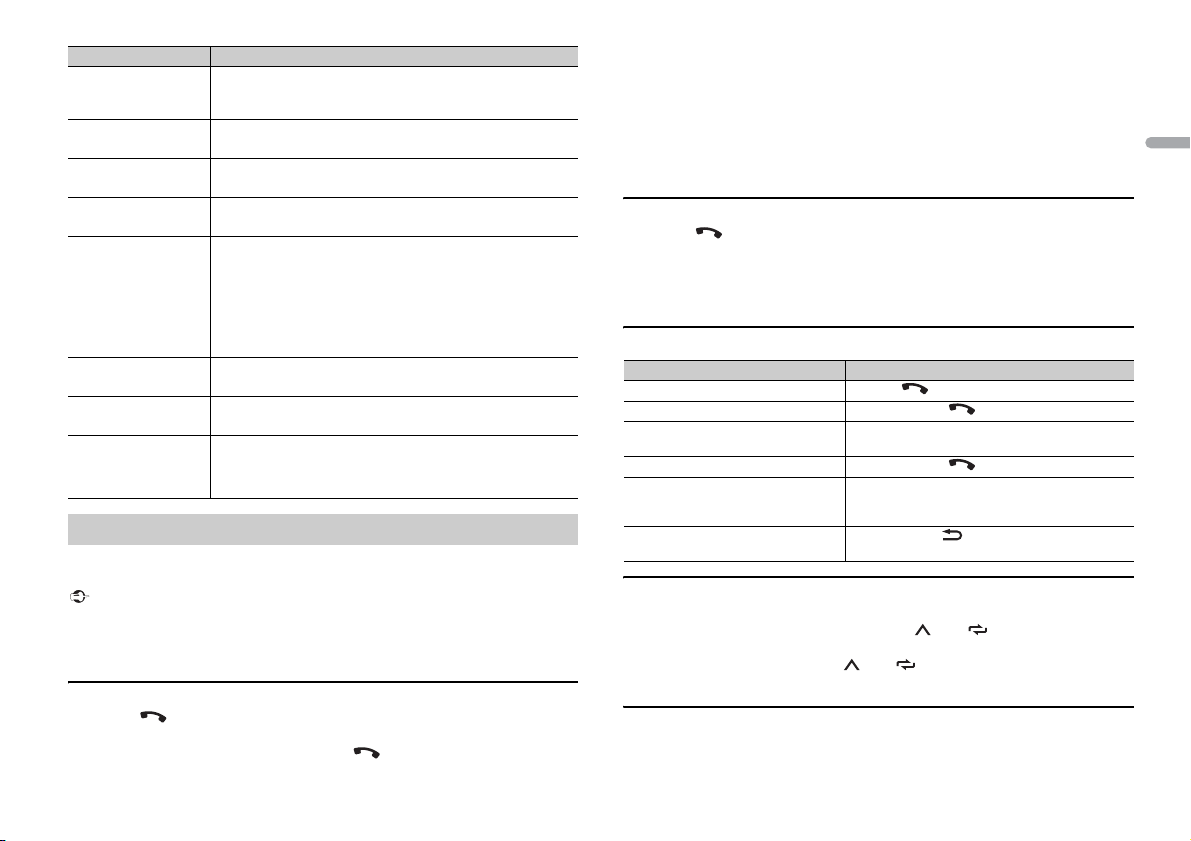
Menyalternativ Beskrivning
DEL DEVICE Ra dera apparatinformationen.
[DELETE YES],
[DELETE NO]
ADD DEVICE Registrera en ny apparat.
A.CONN Välj [ON] för att automatiskt ansluta till en Bluetooth-apparat.
[ON], [OFF]
VISIBLE Välj [ON] så att en Bluetooth-apparat kan detektera enheten när
[ON], [OFF]
PIN CODE Byt PIN-kod.
DEV. INFO Växla apparatinformationen på displayen mellan
GUEST MODE Välj [ON] för att automatiskt gå till [DEL DEVICE]-skärmen när
[ON], [OFF]
A.PAIRING Välj [ON] för att sammankoppla enheten och iPhone
[ON], [OFF]
enheten är ansluten via Bluetooth till en annan apparat.
1 Try ck på M.C.-ratten för att visa inställningsläget.
2 Vrid M.C.-ratten för att välja ett nummer.
3 Try ck på M.C.-ratten för att flytta markören till nästa position.
4 Tryck och håll inne M.C.-ratten när du har matat in PIN-koden.
När du har matat in PIN-koden återkommer du till
inmatningsbilden för PIN-kod när du trycker på M.C.-ratten och
du kan där ändra PIN-k oden.
apparatnamnet och Bluetooth-apparatadressen.
enheten redan har kopplats ihop med tre apparater.
automatiskt när en iPhone är ansluten till enheten via USB.
(Denna funktion kanske inte är tillgänglig beroende på
versionen av iOS som du använder.)
Bluetooth-telefon
Upprätta först en Bluetooth-anslutning med Bluetooth-telefonen (sidan 8). Upp till två
Bluetooth-telefoner kan vara anslutna samtidigt.
Viktigt
• Att lämna enheten i standby för att ansluta till din telefon via Bluetooth medan motorn är avstängd
kan ladda ur bilens batteri.
• Vara noga med att parkera fordon et på en säker plats och dra åt parkeringsbro msen innan du
använder funktioner på enheten.
Ringa ett telefonsamtal
1 Try ck på för att visa telefonmenyn.
När två telefoner är anslutna visas först ett telefonnamn och sedan en telefonmeny.
Om du vill växla till en annan telefon, tryck på
igen.
2 Vrid M.C.-ratten för att välja [RECENTS] eller [PH ONE BOOK] och tryck därefter för
att bekräfta.
Om du väljer [PHONE BOOK] fortsätt till steg 4.
3 Vrid M.C.-ratten för att välja [MISSED], [DIALLED] eller [RECEIVED] och t ryck
därefter för att bekräfta.
4 Vrid M.C.-ratten för att välja ett nam n eller telefonnummer och tr yck därefter för
att bekräfta.
Telefonsamtalet startar.
Besvara ett inkommande samtal
1 Try ck på när ett samtal tas emot.
TIPS
När två telefoner är anslutna till enheten via Bluetooth och ett samtal kommer in medan en telefon
används för ett samtal, visas ett meddelande på displayen. För att besvara det nya samtalet måste du
avsluta det pågående samtalet.
Grundläggande funktioner
Du vill Gör följande
Avsluta ett samtal Try ck på .
Avvisa ett inkommande samtal Tryck på och håll när ett samtal tas emot.
Växla mellan det aktuella samtalet
och ett väntkopplat samtal.
Avsluta ett väntkopplat samtal Tryck på och håll intryckt.
Justera röstvolymen för den som
ringer (När sekretessläget är aktiverat
är denna funktion inte tillgänglig.)
Aktivera eller inaktivera
sekretessläget.
Try ck på M.C.-ratten.
Vrid M.C.-ratten under samtalet.
Try ck på BAND/ under samtalet.
Förinställning av telefonnummer
1 Välj ett telefonnummer i telefonboken eller i samtalsh istoriken.
2 Tryck och håll in en av nummerknapparna (1/ till 6/ ).
Kontakten lagras på det valda snabbvalet.
Tryck på en av nummerknapparna (1/ till 6/ ) för att ringa upp ett snabbval och
tryck sedan på M.C.-ratten.
Röstigenkänning (endast för iPhone)
Denna funktion är endast t illgänglig när en iPhone med röstigenkänning är a nsluten till
enheten via Bluetooth.
Svenska
9Sv
Page 10
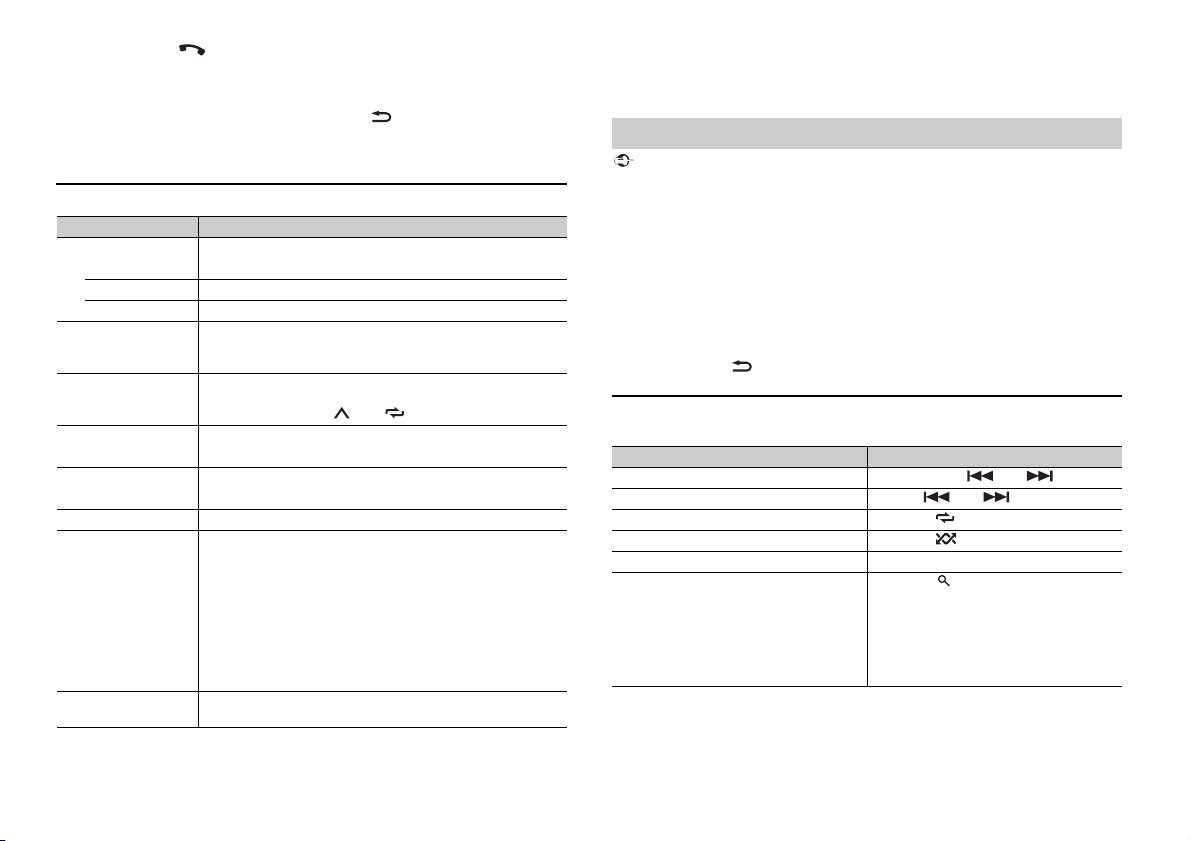
1 Tryck på och håll för att aktivera röstigenkänningsläget.
2 Tryck på M.C.-ratten och tala därefter in i mikrofonen för att mata in
röstkommandon.
För att avsluta röstigenkänningsläget, tryck på BAND/ .
Obs!
Mer information om röstigenkänningsfunktioner finns i bruksanvisningen som medföljer din iPhone.
Te le fo n me n y
Menyalternativ Beskrivning
RECENTS Visa historiken över missade samtal.
[MISSED]
[DIALLED] Visa historiken över uppringda samtal.
[RECEIVED] Visa historiken över mottagna samtal.
PHONE BOOK*1 Visa kontakterna som har överförts från din telefon. Ställ in
PRESET 1-6 Ta fram förinställda telefonnummer. Du kan också ta fram de
A.ANSR*2 Välj [ON] för att automatiskt besvara ett inkommande samtal.
[ON], [OFF]
R.TONE Välj [ON] om ringtonen inte avges från bilhögtalarna. Beroende
[ON], [OFF]
PB INVT Invertera ordningen för namnen i telefonboken (namnvy).
PB A.SYNC Välj om kontakterna automatiskt ska överföras från telefonen
[ON], [OFF]
BT SET TING Du kan justera diverse inställningar för Bluetooth-anslutningar.
[VISIBLE] i Bluetooth-inställningarna på [ON] för att bläddra
kontakterna via denna enhet.
förinställda telefonnumren genom att trycka på en av
nummerknapparna (1/
på den anslutna telefonen fungerar kanske inte denna funktion.
när den ansluts till enheten.
• När den ansluts första gången, överförs kontakterna från
telefonen automatiskt, oavsett [PB A.SYNC]-inställningen.
• Om du växlar från [ON] till [OFF] så utförs den automatiska
synkroniseringen inte automatiskt vid nästa anslutning.
• Om du växlar från [OFF] till [ON] så utförs den automatiska
synkroniseringen när din telefon ansluts till enheten.
• Under den automatiska synkroniseringen kan du inte avbryta
synkroniseringen även om du väljer [OFF].
Mer information om Bluetooth-inställ ningarna finns på sidan
till 6/ ).
*1 Kontakterna i telefonen överförs normalt automatiskt när telefonen ansluts. Om de inte har
överförts automatiskt använder du telefonen för att överföra kontakterna.
*2 Om två telefoner är anslutna fungerar denna funktion inte på inkommande samtal som tas emot
medan en av telefonerna används för ett samtal.
Bluetooth-audio
Viktigt
• Beroende på vilken Bluetooth-ljudspelare som är ansluten till denna enhet, kommer tillgängliga
funktioner att begränsas till följande två nivåer:
– A2DP (Advanced Audio Distri bution Profile) kan endast spela upp låt ar på din ljudspelare.
– AVRCP (Audio/Video Remote Control Profile) kan utföra funktioner som uppspelning, paus, val av låt
etc.
• Ljudet från Bluetooth-ljudspelaren stängs av när telefonen används.
• När Bluetooth-ljudspelaren används kan du inte automatiskt ansluta till en Bluetooth-telefon.
• Beroende på typen av Bluetooth-ljudspelare som du har anslutit till denna enhet kan funktioner och
information som visas variera beroende på tillgänglighet och funktionalitet.
1 Upprätta en Bluetooth-anslutning med Bluetooth-ljudspelaren.
2 Tryck på SRC/OFF för att välja [BT AUDIO] som källa.
3 Tryck på BAND/ för att starta uppspelningen.
Grundläggande funktioner
Du kan göra diverse justeringar i FUNCTION-inställningarna (sidan 14).
Du vill Gör följande
Snabbspola framåt/bakåt Tryck och håll in eller .
Välj ett spår Tr yck p å eller .
Upprepad uppspelning* Tr yck p å 6/ .
Slumpmässig uppspelning* Tryck på 5/ .
Pausa/återuppta uppspelning Try ck på 4/PAUS E.
Söka efter en fil från en lista 1 Tr yck p å för att visa en lista.
8.
* Beroende på den anslutna apparaten är des sa funktioner kanske inte tillgängliga.
2 Vrid M.C.-ratten för att välja namnet på
den önskade mappen och tryck därefter
för att bekräfta.
3 Vrid M.C.-ratten för att välja den önsk ade
filen och tryck därefter för att bekräfta.
Uppspelningen startar.
10Sv
Page 11
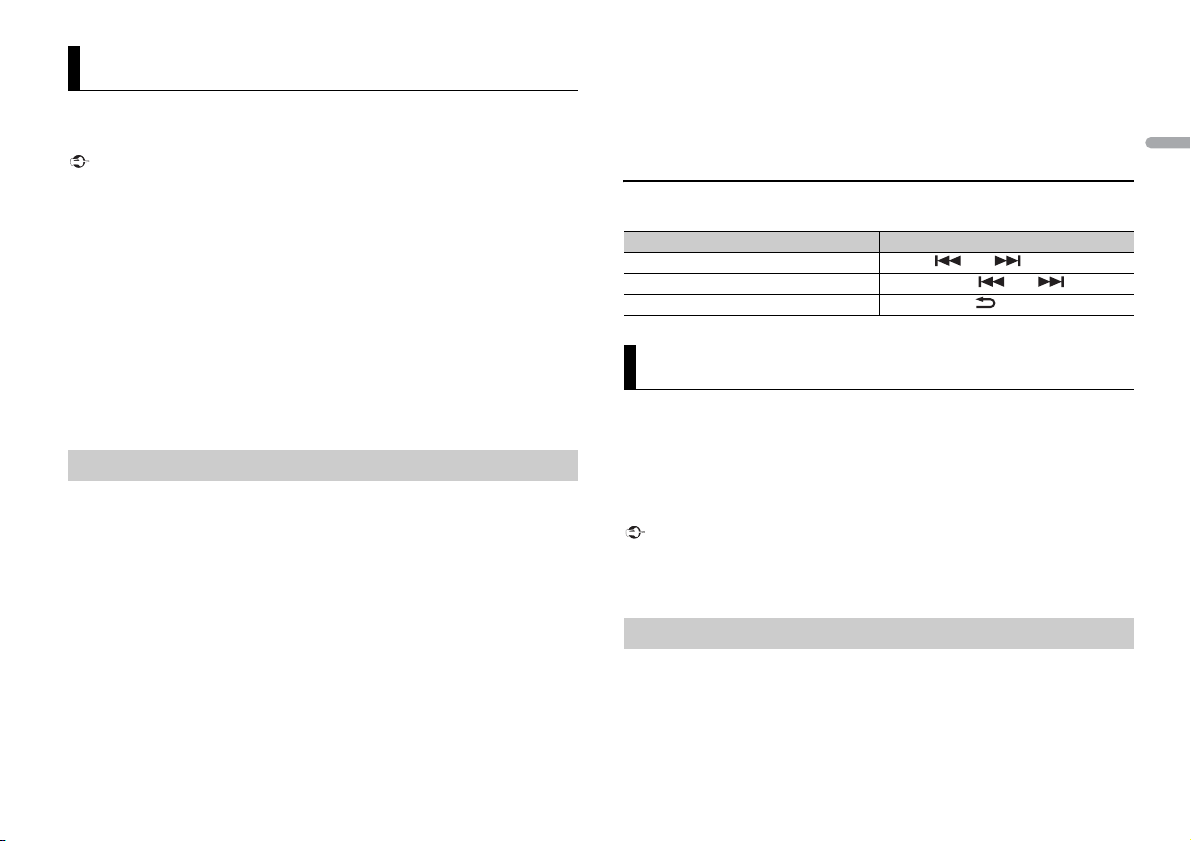
App-läget
Du kan lyssna på en applikation på iPhone/Android-apparaten via enheten. I vissa fall
kan du styra en applikation genom att använda enheten.
Mer information om kompatibla apparater finns på vår webbplats.
Viktigt
Användning av appar från tredje part kan innebära eller kräva angivande av personlig information,
antingen genom skapande av ett användarkonto eller på annat sätt, och för vissa tillämpningar måste
geografiska platsuppgifter tillhandahållas.
ALLA APPAR FRÅN TREDJE PART ÄR UTESLUTANDE LEVERANTÖRERNAS ANSVAR, INKLUSIVE UTAN
BEGRÄNSNING INSAMLING OCH SÄKERHET FÖR ANVÄNDARDATA OCH SEKRETESSMETODER. GENOM
ATT ANVÄNDA APPAR FRÅN TREDJE PART ACCEPTERAR DU ATT GRANSKA LEVERANTÖRERNAS VILLKOR
OCH SEKRETESSPOLICY. OM DU INTE GODKÄNNER VILLKOREN ELLER POLICY FRÅN NÅGON
LEVERANTÖR ELLER INTE ACCEPTERAR ANVÄNDNING AV GEOGRAFISKA PLATSDATA I FÖREKOMMANDE
FALL, SKA DU INTE ANVÄNDA DEN TREDJE PARTS-APPEN.
För iP hone-a nvändar e
Denna funktion är kompatibel med iPhone och iPod touch med iOS 5.0 eller senare.
För Android-användare
Denna fun ktion är kompatibel med enheter som h ar Android OS 2.3 el ler senare installera t.
Obs!
PIONEER ÄR INTE ANSVARIGT FÖR APPAR FRÅN TREDJE PART ELLER INNEHÅLL, INKLUSIVE UTAN
BEGRÄNSNING DESS RIKTIGHET ELLER FULLSTÄNDIGHET. INNEHÅLLET OCH FUNKTIONALITETEN FÖR
SÅDANA APPAR ANSVARAR UTESLUTANDE LEVERANTÖREN FÖR.
Uppspelning från en applikation via enheten
1 Anslut denna enhet till den mobila app araten.
• iPhone via USB (sidan 6)
• iPhone/Android-apparaten via Bluetooth (sidan 8)
2 Tryck på M.C.-ratten för att visa huvudmenyn.
3 Vrid M.C.-ratten för att välja [SYSTEM] och tryck därefte r för att bekräfta.
4 Vrid M.C.-ratten för att välja [PHONE CONNEC T] och tryck därefter för att
bekräfta.
5 Vrid M.C.-ratten för att välja ett av alternativen nedan och tryck därefter för att
bekräfta.
• Välj [IPHONE/IPOD] för iPhone.
• Välj [ANDROID] för en Android-apparat.
6 Vrid p å M.C.-ratten för att välja ett av alternativen nedan.
• Välj [WIRED] för USB-anslutningen.
• Välj [BLUETOOTH] för Bluetooth-anslutningen.
Obs!
När anslutningsinställningen ändras kommer ett meddelande som upplyser dig om att
anslutningsinställningen har ändrats att visas på displayen. Tryck på M.C.-ratten och vrid M.C.-
ratten till [SRC OF F :YES] och tr yck sedan för att bekräfta. Enhet en stängs av automatiskt och
inställningen verkställs.
7 Tryck på SRC/OFF för att välja [APP].
8 Starta appen på den mobila apparaten.
Grundläggande funktioner
Du kan göra diverse justeringar i FUNC TION-inställningarna (sidan 14).
Du vill Gör följande
Välj ett spår Tryck på eller .
Snabbspola framåt/bakåt Tryck och håll in eller .
Pausa/återuppta uppspelning Tryck på BAND/ .
Spotify®
Spotify är en musikströmningstjänst utan koppling till Pioneer. Mer information finns på
http://www.spotify.com.
Spotify-tillämpningen finns för iPhone- och Android-telefoner; se https://
support.spotify.com/ för aktuell kompatibilitetsinformation.
För att lyssna på Spotify medan du kör måste du först hämta Spotify-appen till din
iPhone- eller Android-enhet. Du kan hämta den i iTunes App Store eller Google Play™.
Välj ett kostnadsfritt konto eller ett betalt Premium-konto, antingen i appen eller på
spotify.com. Med ett Premium-konto får du fler funktioner som att kunna lyssna offline.
Viktigt
• Denna produkt innehåller Spotify-programvara som faller under en tredjepartslicens som återfinns
här: www.spotify.com/conne ct/third-party-licenses.
• För information om i vilka lände r och regioner Spotify kan användas, se https://ww w.spotify.com/us/
select-your- country/.
Lyssna på Spotify
Uppdatera programvaran för Spotify-tillämpningen till den senaste versionen före
användning.
1 Anslut denna enhet till den mobila apparaten.
• iPhone via USB (sidan 6)
• iPhone/Android-apparaten via Bluetooth (sidan 8)
Fortsätt till steg 6 om du väljer en USB-anslutning.
Svenska
11Sv
Page 12
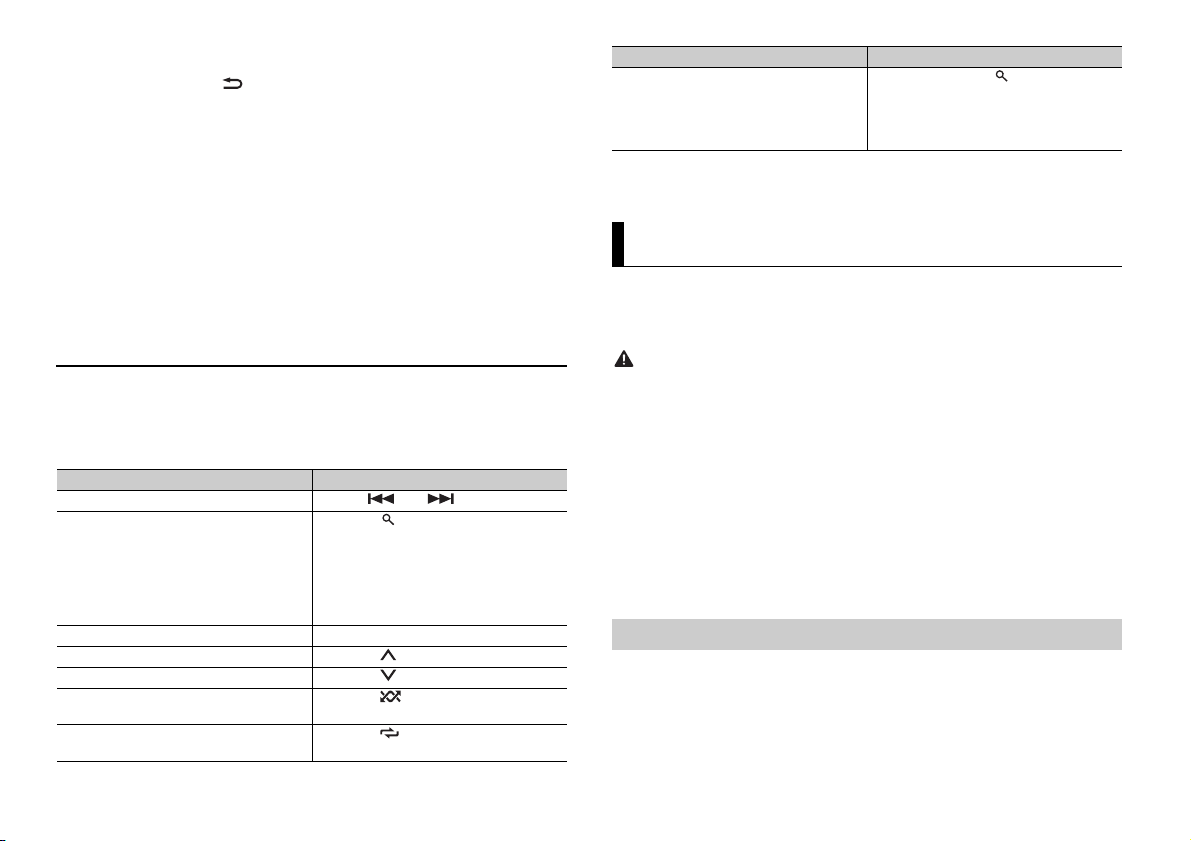
2 Tryck på SRC/OFF för att välja [SPOTIFY].
3 Tryck och håll in BAND/ för att visa [PHONE CONNECT].
4 Vrid M.C.-ratten för att välja ett av alternativen nedan och tr yck därefter för att
bekräfta.
• Välj [IPHONE/IPOD] för iPhone.
• Välj [ANDROID] för en Android-apparat.
5 Vrid M.C.-ratten till [BLUETOOTH] för en iPhone-/Android-enhet ansluten via
Bluetooth.
Obs!
När anslutningsinställningen ändras kommer ett meddelande som upplyser dig om att
anslutningsinställningen har ändrats att visas på displayen. Tryck på M.C.-ratten och vrid M.C.-
ratten til l [SRC OFF :YES] o ch tryck sedan för att bekräfta. Enh eten stängs av auto matiskt och
inställningen verkställs.
6 Tryck på SRC/OFF för att välja [SPOTIFY].
7 Starta Spotify-tillämpningen på mobilenheten och påbörja uppspelning.
Grundläggande funktioner
Du kan göra diverse justeringar i FUNCTION-inställningarna (sidan 14).
Obs!
Tillgängliga funktioner kan variera beroende på vilken typ av innehåll (spår/album/artist/spellista/
radio) du vill spela upp.
Du vill Gör följande
Hoppa över ett spår Try ck på eller .
Söka efter ett spår från en lista 1 Tr yck på (lista) för att visa listan.
Pausa/återuppta uppspelning Tryck på 4/PAUSE.
Tumme upp (endast radio) Try ck på 1/ .
Tumme ned (endast radio) Try ck på 2/ .
Slumpvis uppspelning (endast spår/album/
artist/spellista)
Repetera (endast spår/album/artist/
spellista)
2 Vrid på M.C.-ratten för att välja önskad
kategori oc h tryck därefter för att
bekräfta.
3 Vrid M.C.-ratten för att välja den önskade
filen och tryck därefter för att bek räfta.
Uppspelningen startar.
Try ck på 5/ .
Try ck på 6/ .
Du vill Gör följande
Starta en radiokanal baserat på den låt som
just nu spelas.
Obs!
Vissa Spotify -funktioner kan inte utföras med denna enhet.
1 Tryck och håll inne (lista) för att starta
en radio.
2 Try ck på M.C.-ratten.
• Denna funktion kanske inte är tillgänglig
för vissa låtar.
Använda Pioneer ARC APP
Du kan styra enheten från Pioneer ARC APP installerad på en iPhone/Android-enhet. I
vissa fall kan du styra vissa funktioner i appen, t.ex. val av källa, paus, etc. genom att
använda enheten.
För mer information om vilka funktioner som finns i appen, se appens hjälpfunktion.
VARNING
Försök inte ändra inställningar i appen medan du kör. Man ska alltid köra av vägen och parkera bilen på
en säker plats innan man försöker använda appens kontroller.
För iPhone-användare
Denna funktion är kompatibel med iPhone (iPhone 5 eller senare) och iPod touch med
iOS 8.0 eller senare.
Du kan hämta Pioneer ARC APP i iTunes App Store.
För Android-användare
Denna funktion är kompatibel med apparater som har Android OS 4.1 eller senare
installerat och stödjer även AOA (Android Open Accessory) 2.0.
Du kan hämta Pioneer ARC APP i Google Play.
Obs!
Vissa Android-enheter anslutna via AOA 2.0 kan fungera felaktigt eller avge ljud på grund av deras egen
programvara, oavsett OS -version.
Ansluta till Pioneer ARC APP
1 Anslut denna enhet till den mobila apparaten.
• iPhone/Android-apparaten via USB (sidan 6)
• iPhone/Android-apparaten via Bluetooth (sidan 8)
2 Tryck på M.C.-ratten för att visa huvudmenyn.
3 Vrid M.C.-ratten för att välja [SYSTEM] och tryck därefter för att bekräfta.
12Sv
Page 13
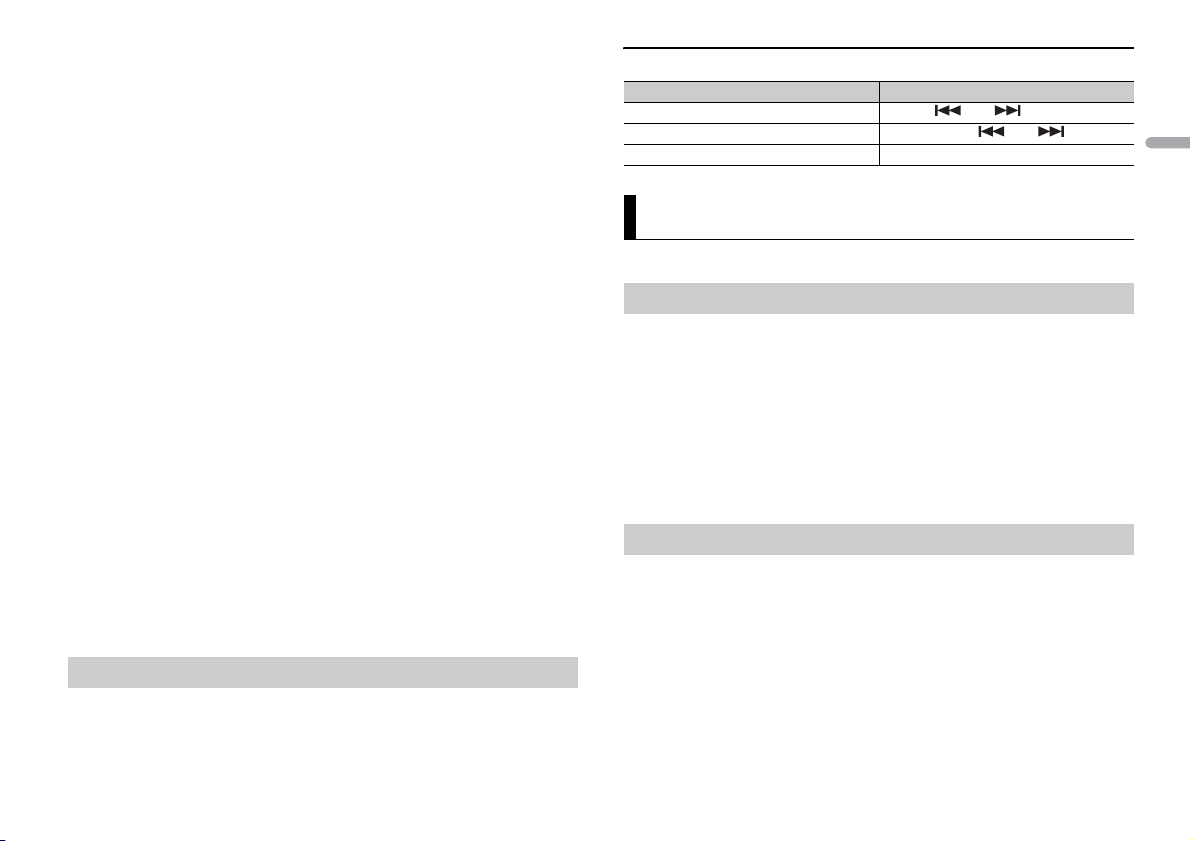
4 Vrid M.C.-ratten för att välja [PHONE CONNEC T] och tryck därefter för att
bekräfta.
5 Vrid M.C.-ratten för att välja ett av alternativen nedan och tryck därefter för att
bekräfta.
• Välj [IPHONE/IPOD] för iPhone.
• Välj [ANDROID] för en Android-apparat.
6 Vrid p å M.C.-ratten för att välja ett av alternativen nedan.
• Välj [WIRED] för USB-anslutningen.
• Välj [BLUETOOTH] för Bluetooth-anslutningen.
Fortsätt till steg 10 om du väljer USB-anslutning för iPhone- eller Bluetoothanslutningen.
Obs!
När anslutningsinställningen ändras kommer ett meddelande som upplyser dig om att
anslutningsinställningen har ändrats att visas på displayen. Tryck på M.C.-ratten och vr id M.C.-
ratten till [SR C OFF :YES] och tryck sedan för att bek räfta. Enheten stängs av aut omatiskt och
inställningen verkställs.
7 Upprepa steg 2 till 3.
8 Vrid M.C.-ratten för att välja [ANDROID WIRED] och tr yck därefter för att bekräf ta.
9 Vrid M.C.-ratten för att välja [APP CONTROL] för en Android- enhet ansluten via
USB.
Om [ON] är valt i [P.APP AUTO ON] (sidan 17) så startar Pioneer ARC APP på Androidenheten automatiskt och alla stegen avslutas.
Obs!
Om Pioneer AR C APP ännu inte har i nstallerats på din Android-enhet så visas ett meddelande som
uppmanar dig att installera appen på din Android-enhet. Välj [OFF] i [P.APP AUTO ON] för att radera
meddelandet (sidan 17).
10Tryck på SRC/OFF för att välja valfri källa.
11Starta Pioneer ARC APP på mobilenheten.
Obs!
Du kan också starta tillämpningen genom att trycka och hålla inne M.C.-ratten om du väljer USBanslutning för iPhone eller Bluetooth-anslutningen.
Lyssna på musik på Android
1 Tryck på SRC/OFF för att välja [ANDROID].
Grundläggande funktioner
Du vill Gör följande
Välj ett spår Tryck på eller .
Snabbspola framåt/bakåt Tryck och håll in eller .
Pausa/återuppta uppspelning Tryck på 4/PAU SE.
Ljudjusteringar
Du kan också göra diverse justeringar i AUDIO-inställningarna (sidan 15).
Funktionslägen
Enheten har två funktionslägen: nätverksläge och standardläge. Du kan växla mellan
lägena efter önskemål (sidan
Nätverksläge
Du kan skapa ett 2-vägs + SW multi-amp- och multihögtalarsystem med
diskanthögtalare, mellanregisterhögtalare och subwoofer för återgivning av höga,
mellanhöga och låga frekvenser (band).
Standardläge
Du kan skapa ett system med 4 högtalare med främre och bakre högtalare eller främre
högtalare och subwoofrar, eller ett system med 6 högtalare med främre och bakre
högtalare och subwoofrar.
Justering av delningsfrekvens och branthet
Du kan justera delningsfrekvensen och brantheten för varje högtalare.
Följande högtalare kan justeras.
Nätverksläge:
[HIGH] (diskanthögtalare HPF), [MID HPF] (mellanregisterhögtalare HPF), [MID LPF]
(mellanregisterhögtalare LPF), [SUBWOOFER]
Standardläge:
[FRONT], [REAR], [SUBWOOFER]
Obs!
[SUBWOOFER] kan endast väljas när [ON] har valts i [SUBWOO FER] (sidan 15).
1 Tryck på M.C.-ratten för att visa huvudmenyn.
5).
Svenska
13Sv
Page 14
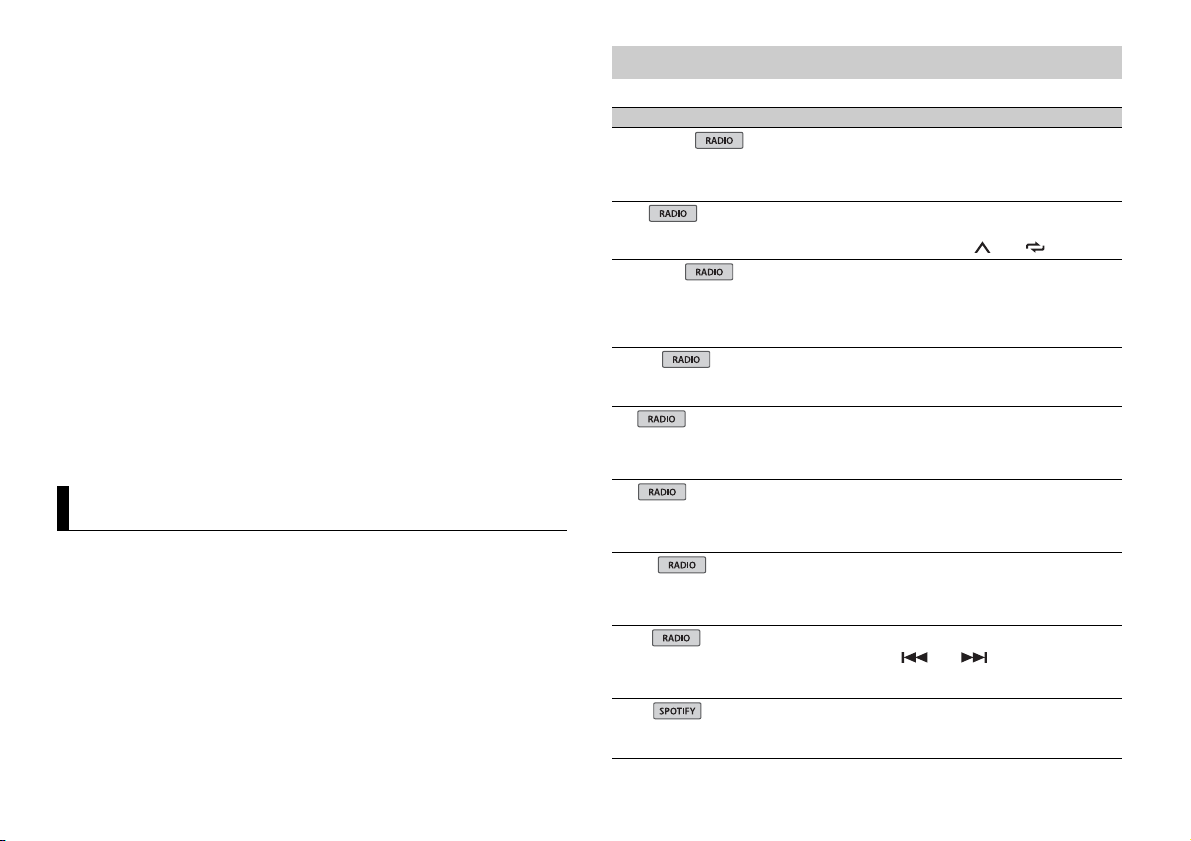
2 Vrid M.C.-ratten för att välja [AUDIO] och tryck därefter för att bekräfta.
3 Vrid M.C.-ratten för att välja [CR OSSOVER] och tryck därefter för att bekräfta.
4 Vrid M.C.-ratten för att välja högtalare (filter) att justera och tryck därefter för att
bekräfta.
5 Vrid M.C.-ratten för att välja [HP F] eller [LPF] efter högtalaren (filtret) och tryck
därefter för att bekräfta.
6 Vrid M.C.-ratten för att välja en lämplig delningsfrekvens för högtalaren (filtret)
du valde i steg 4 och tryck därefter för att bekräfta.
Nätverksläge:
[1.25K] till [12.5K] (om du väljer [HIGH] eller [MID LPF])
[25] till [250] (om du väljer [MID HPF] eller [SUBWOOFER])
Standardläge:
[50HZ] till [200HZ]
7 Vrid på M.C.-ratten för att välja en lämplig branthet för högtalaren (filtret) du
valde i steg 4.
Nätverksläge:
[–6] till [–24] (om du väljer [HIGH], [MID HPF] eller [MID LPF])
[–12] till [–36] (om du väljer [SUBWOOFER])
Standardläge:
[–6] till [–24]
Inställningar
Du kan justera diverse inställningar i huvudmenyn.
1 Tryck på M.C.-ratten för att visa huvudmenyn.
2 Vrid M.C.-ratten för att välja en av kategorierna nedan och tryck därefter för att
bekräfta.
• FUNC TION settings (sidan 14)
• AUDIO settings (sidan 15)
• SYSTEM settings (sidan 16)
• ILLUMINATION settings (sidan 17)
• MIXTRAX settings (sidan 18)
3 Vrid M.C.-ratten för att välja alternativen och tryck därefter för att bekräfta.
FUNCTION-inställningar
Menyalternativen varierar enligt källan.
Menyalternativ Beskrivning
FM SETTING
[TALK], [STANDARD], [MUSIC] Anpassa ljudkvalitetsnivån med
BSM
REGIONAL
[ON], [OFF] Begränsa mottagningen till specifika regionala
LOC AL
FM: [OFF], [LV1], [LV2], [LV3], [LV4]
MW/LW: [OFF], [LV1], [LV2]
TA
[ON], [OFF] Ta emot aktuell trafikinformation om den är
AF
[ON], [OFF] Låt enheten ställa in en annan frekvens som
NEWS
[ON], [OFF] Avbryt den för tillfället valda källan med
SEEK
[MAN], [PCH] Anger att eller -knapparna ska söka
SAVE
utsändningsförhållanden för FM-bandsignalen.
(Endast tillgängligt när FM-bandet har valts.)
De sex starkaste kanale rna lagras automatiskt på
nummerknapparna ( 1/
program när AF (sökning av alternativa
frekvenser) är valt. (Endast tillgängligt när FMbandet har valts.)
Begränsa kanalmottagningen enligt
signalstyrkan.
tillgänglig. (Endast tillgängligt när FM-bandet
har valts.)
tillhandahåller samma station. (Endast
tillgängligt när FM-bandet har valts.)
nyhetsprogram. (Endast tillgängligt när FMbandet har valts.)
stationer en efter en (m anuell sökning) eller välja
bland de förinställda kanalerna.
Lagrar information om den låt som spelas i din
musiklista på Spotify.
till 6/ ).
14Sv
Page 15
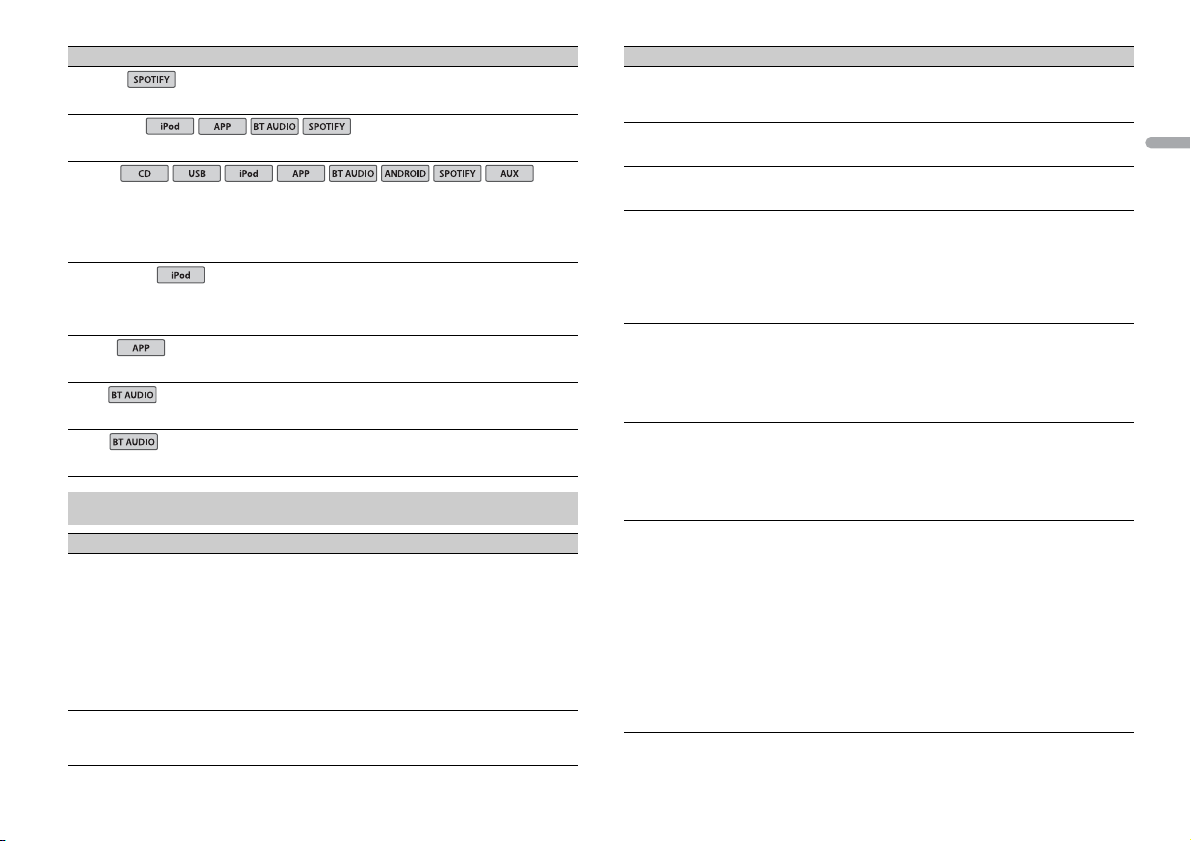
Menyalternativ Beskrivning
UNSAVE
Ta bort låtinformation som har lagrats i [SAVE].
SEL DEVICE
S.RTRV
AUDIO BOOK
PAU SE
PLAY
STOP
iPod
Anslut en Bluetooth-apparat i listan.
USB iPod AUX
[1] (verkningsfull för låga
komprimeringsgrader),
[2] (verkningsfull för höga
komprimeringsgrader),
[OFF]
iPod
[FASTER], [NORMAL], [SLOWER] Ändra uppspelningshastigheten. (Inte
Förbättra komprimerat ljud och återställ fylligt
ljud.
tillgängligt när [CONTROL iPod] är valt i
styrläget.)
Pausa eller återuppta uppspelning.
Starta uppspelning.
Stoppa uppspelning.
AUDIO-inställningar
Menyalternativ Beskrivning
EQ SETTING
[SUPER BASS], [POWERFUL],
[NATURAL], [VOCAL], [CUSTOM1],
[CUSTOM2], [FLAT]
Välj ett equalizerband och nivå
för ytterligare justering.
Equalizer-band: [50HZ] till
[12.5kHZ]
Equalizer l evel: [–6] till [+6]
FAD ER *1 (endast standardläge)
Välj eller anpassa equalizer-kurvan.
• När du har valt en annan inställning än
[CUSTOM1] eller [CUSTOM2] så kan du även
anpassa equalizerkurvan genom att trycka och
hålla inne M.C.-ratten och sedan lagra den
anpassade equalizerkurvan i [CUSTOM1]
Justera balansen mellan främre och bakre
högtalare.
Menyalternativ Beskrivning
BALANCE
Justera balansen mellan vänster och höger
högtalare.
SUBWOOFER
[ON], [OFF] Ställ till [ON] när du använder en subwoofer.
SUBWOOFER*2
[NOR], [REV] Välj subwooferfasen.
SPEAKER LEVEL
Nätverksläge: [HIGH L], [HIGH R],
[MID L], [MID R], [SUBWOOFER]
Standardläge: [FRONT L],
[FRONT R], [REAR L], [REAR R],
[SUBWOOFER]
Output level: [–24] till [10]
CROSSOVER
POSITION
[OFF], [FRONT LEFT] (vänster
framsäte), [FRONT RIGHT] (höger
framsäte), [FRONT] (framsäten),
[ALL]*
* Endast standardläge
TIME ALGNMNT
[INITIAL], [OFF], [CUSTOM]
Välj högtalartyp och justera
högtalaravstånd för ytterligare
finjustering i [CUSTOM].
Nätverksläge: [HIGH L], [HIGH R],
[MID L], [MID R], [SUBWOOFER]
Standardläge: [FRONT L],
[FRONT R], [REAR L], [REAR R],
[SUBWOOFER]
Högtalaravstånd (cm): [350] till
[0.0]
Välj en högtalare (filter) och justera
utgångsnivån.
• De värden du har justerat ändras när du ändrar
inställningen [POSITION] (sidan
Välj en högtalare (filter) för att justera HPF- eller
LPF-delningsfrekvensen och brantheten för
respektive högtalare.
Mer information om [CROSSOVER]-inställningen
finns på sidan
Välj en lyssningsposition för att justera
högtalarnas volym automatiskt och lägg till en
fördröjningstid so m motsvarar antal och posit ion
för upptagna säten.
Välj eller justera tidsanpassningsinställningarna
för att återspegla avståndet mellan lyssnarens
position och respektive högtalare.
• Välj [INITIAL] för att återställa värdet.
• Välj [OFF] för att nollställa alla
inställningsvärden.
• Inställningen [CUSTOM] är tillgänglig när
[FRONT LEFT] eller [FRONT RIGHT] har valts i
[POSITION] (sidan
• Inställningen [CUSTOM] är inte tillgänglig när
[OFF] har valts i [SUBWOOFER] (sidan
13.
15).
Svenska
15).
15).
15Sv
Page 16
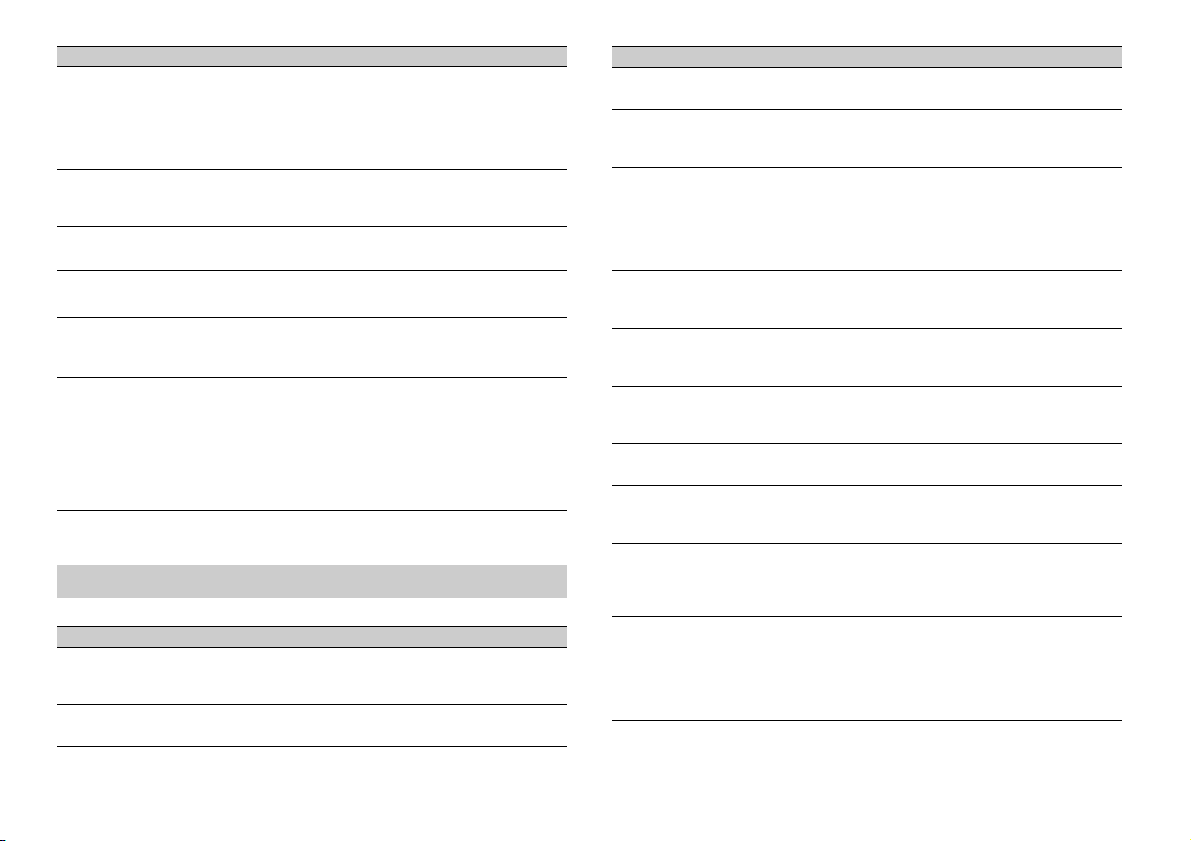
Menyalternativ Beskrivning
SAVE SETTINGS
[YES], [CANCEL] Spara för att senare återställa följande
LOAD SET TING S
BASS BOOST
[0] till [+6] Välj basförst ärkning snivå .
LOU DNES S
[OFF], [LOW], [MID], [HI] Kompensera för tydligt ljud vid låg volym.
AUTO LV C TRL
[OFF], [MODE1], [MODE2] Kompensera automatiskt skillnaden i ljudvolym
SLA
[+4] till [–4] Justera volymnivån för alla källor utom FM.
*1 Inte tillgängligt när [SW] har valts i [REAR-SP] i INITIAL-inställningarna (sidan 5).
*2 Inte tillgängligt när [FUL] har valts i [REAR-SP] i INITIAL-inställningarna (sidan 5).
ljudinställningar till sina nuvarande värden:
[CROSSOVER], [SPEAKER LEVEL], [EQ SETTING],
[POSITION], [TIME ALGNMNT], [BASS BOOST],
[SUBWOOFER].
Ladda in ljudinställningarna när du redan har
utfört [SAVE SETTINGS].
mellan källor eller ljudfiler.
Var och en av nedanstående kombinationer
ställs dock in likadant automatiskt.
• Ställ in USB, iPod, ANDROID, SPOTIFY och APP
när du ansluter via USB.
• Ställ in BT AUDIO, iPod, ANDROID, SPOTIFY och
APP när du ansluter via Bluetooth.
SYSTEM-inställningar
Du kan också komma åt dessa menyer när enheten är avstängd.
Menyalternativ Beskrivning
LANGUAGE
[ENG](engelska), [](ryska),
[TUR](turkiska)
CLOCK SET
Välj språket för att visa textinformationen från en
komprimerad ljudfil.
Ställ klockan (sidan 4).
Menyalternativ Beskrivning
12H/24H
[12H], [24H] Vä lj ti dsang ivels e.
BEEP TONE
[ON], [OFF] En ton hörs när någon k napp trycks in. Välj [OFF]
INFO DISPLAY
[SOURCE/BTINFO], [SOURCE/
SPEANA], [CLOCK/BTINFO],
[CLOCK/SPEANA], [LEVEL METER],
[SPEANA], [OFF]
DOT DISPLAY
[SPEANA], [ICON] Välj vilk en [SPEANA] eller [ICON] som ska visas till
AUTO P I
[ON], [OFF] Sök efter en annan station med samma program,
AUX
[ON], [OFF] Välj [ON] om du använder en extern apparat
BT AUDIO
[ON], [OFF] Aktivera/inaktivera Bluetooth-signalen.
SPOTIFY
[ON], [OFF] Ställ på [ON] när du använder Spotify-
PW SAVE*
[ON], [OFF] Minska strömförbrukningen från batteriet.
BT MEM CL EAR
[YES], [CANCEL] Rensa uppgi fter lagrade i enheten om Bluetooth-
för att inaktivera denna funktion.
Visa alternativet på den undre
informationsskärmen.
• När [SOURCE/SPEANA] eller [CLOCK/SPEANA]
har valts så visas antennen i stället för speana
för radiokällan.
vänster i displayen.
även om du använder en förinställd station.
ansluten till denna enhet.
funktionen.
Att slå på källan är den enda tillåtna åtgärden när
den här funktionen är påslagen.
apparater (lista över apparater, PIN-kod,
samtalshistorik, telefonbok, förinställda
telefonnummer).
[CLEARED] visas när data har raderats.
16Sv
Page 17
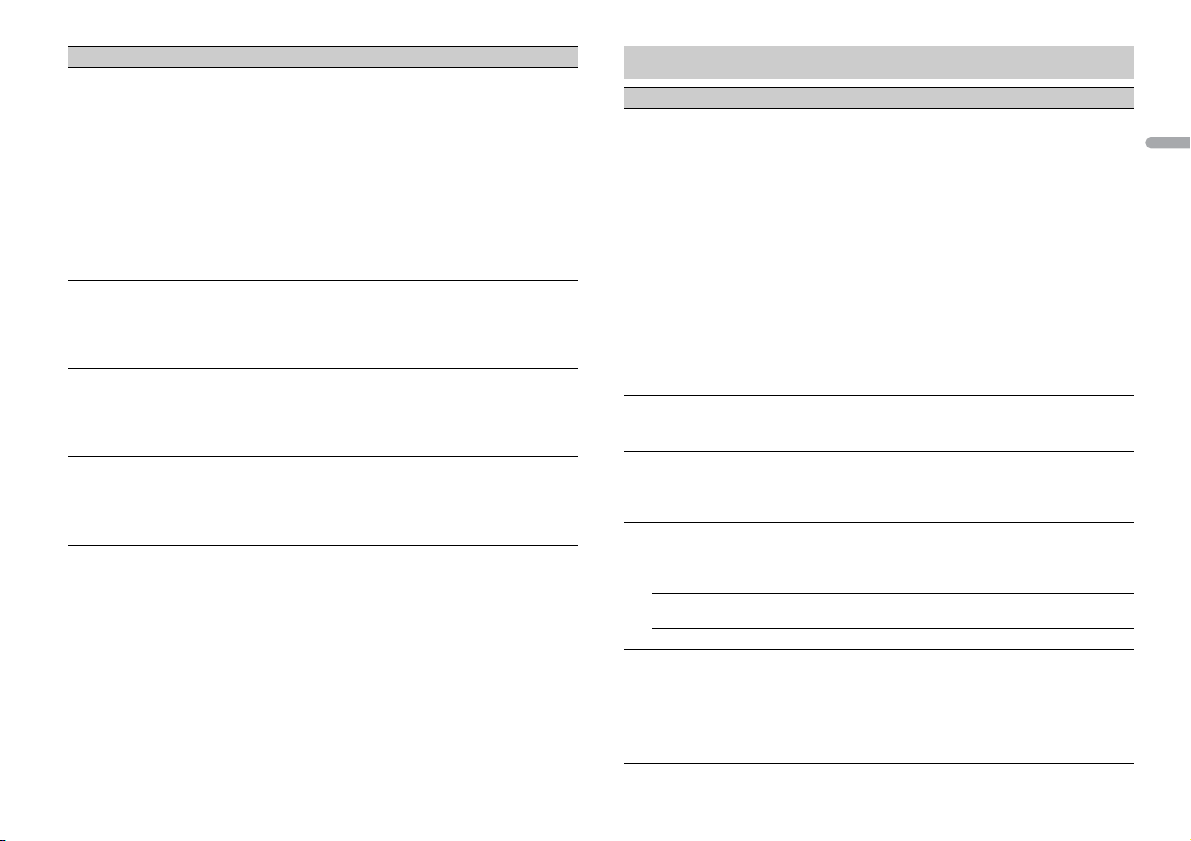
Menyalternativ Beskrivning
PHONE CONNECT
[IPHONE/IPOD], [ANDROID] Välj typ av enhet ([IPHONE/IPOD] eller
ANDROID WIRED
[MEMORY], [APP CONTROL] Välj lämplig anslutningsmetod för en Android-
P. AP P AU TO ON
[ON], [OFF]
USB AUTO
[ON], [OFF] Välj [ON] för att automatiskt växla till [USB]-källa
* [PW SAVE] avbryts om fordonets batteri kopplas bort och måste då åter slås på när batteriet har
kopplats in igen. När [PW SAVE] är avstängt k an enheten, beroende på anslutningsmetod, fortsätta
att dra ström från batteriet om ditt fordons tändningslås inte har ett ACC-läge (för tillbehör).
[ANDROID]) och tillämplig anslutningsmetod
([WIRED] eller [BLUETOOTH]) i enlighet med din
enhet.
• När [BLUETOOTH] har valts så kan inte USB-
anslutningar upprättas oavsett aktuell
Bluetooth-anslutning till enheten.
• Välj [ANDROID] när du ansluter en annan
mobilenhet än iPhone eller Android.
• När inställningen ändras så utförs [USB AUTO]
(sidan
17) automatiskt om [USB AUTO] är
inställt på [ON].
enhet.
• Inställningen är inte tillgänglig när
[BLUETOOTH] har valts i [PHONE CONNECT] .
Välj [ON] för att automatiskt starta Pioneer ARC
APP när en Android-enhet ansluts till enheten via
AOA. (Inte tillgäng ligt när [MEMORY] har valts i
[ANDROID WIRED].)
när en USB-enhet/iPod är ansluten till enheten.
Välj [OFF] när en USB-enhet/iPod är ansluten till
enheten bara för att laddas.
ILLUMINATION-inställningar
Menyalternativ Beskrivning
COLOUR
[KEY COLOUR], [DISP COLOUR],
[BOTH COLOUR]
DIM SETTING
[SYNC ILLUMI], [SYNC CLOCK],
[ON], [OFF]
BRIGHTNESS
[1] till [10] Ändra displayens ljusstyrka.
PHONE COLOUR
[FLASHING] Välj knappfärgen när ett samtal tas emot.
[FLASH FX1] till [FLASH FX6] Bläddra igenom en mängd olika färger
[OFF] Ingen ändring av knappfärgen görs.
ILLUMI FX
[ON], [OFF] Belysningseffekten kan ses när:
Välj färg för enhetens knappar/displayer från 12
förinställda färger, [SCAN] eller [CUSTOM]*.
• [SCAN]: Bläddra igenom en mängd olika färger
automatiskt.
• [CUSTOM]*:
1 Tryck och håll M.C.-ratten tills
färginställningsdisplayen visas.
2 Ställ in den primära färgen (R (röd)/G (grön)/B
(blå)) och ljusstyrkan ([0] till [60]).
Det går inte att välja en nivå under 10 för alla
tre primärfärger, R (röd), G (grön) och B (blå),
samtidigt.
Du kan även justera de förinställda färgerna. Välj
en av de förinställda färgerna, tryck därefter och
håll M.C.-ratten tills färginställningsdisplayen
visas.
* CUSTOM-inställningen är endast tillgänglig för [KEY
COLOUR] och [ DISP COLOUR].
Ändra displayens lj usstyrka.
Det tillgängliga inställningsområdet skiljer sig
beroende på [DIM SETTING].
Använder färgen som ställts in med [KEY
COLOUR].
automatiskt.
–någon ringer dig
– under ett telefonsamtal
– en CD-skiva sätts i/matas ut
Belysningseffekten ak tiveras när ACC-strömmen
slås på/av oavsett denna inställning.
Svenska
17Sv
Page 18

MIXTRAX-inställningar
Menyalternativ Beskrivning
SHORT PLAYBCK
[1.0 MIN], [1.5 MIN], [2.0 MIN],
[2.5
MIN], [3.0 MIN], [OFF]
FLASH AREA
[KEY/DISPLAY], [KEY], [OFF] Välj område för belysningseffekten.
FLASH PATTERN
[SOUND LEVEL 1] till [SOUND LEVEL 6]Ändra belysningseffekten enligt ljud- och
[LOW PASS 1] till [LOW PASS 6] Blinkningsmönstret ändras enligt basnivån.
[RANDOM1] Blinkningsnivån ändras slumpmässigt enligt
[RANDOM2] Blinkningsmönstret ändras slumpmässigt
[RANDOM3] Blinkningsmönstret ändras slumpmässigt
DISPLAY FX
[ON], [OFF] Aktivera/inaktivera MIXTRAX-specialeffekter.
CUT IN FX
[ON], [OFF] Vrid MIXTRAX-ljudeffekterna på/av medan du
Välj uppspelningstidens längd.
När [OFF] är valt används färgen som ställts in
under ILLUMINATION-inställningarna
17) som displayfärg.
(sidan
basnivån.
Blinkningsmönstret ändras enligt ljudnivån.
ljudnivåläget och lågpassläget.
enligt ljudnivåläget.
enligt lågpassläget.
manuellt ändrar spåren.
Anslutningar/installation
Anslutningar
”NW” representerar nätverksläge och ”STD”
representerar standardläge nedan. Ändra
högtalarläge till standardläge (STD) eller
nätverksläge (NW) (sidan
de anslutningar du har upprättat.
Vikti gt
• Vid installation av den här enheten i ett
fordon utan ACC-läge (för tillbehör) på
tändningslåset måste den röda kabeln
anslutas till utgången som känner av att
tändningen är på, i annat fall kan
batteriet laddas ur.
ACC-läge Inget ACC-läge
• Användande av den här enheten under
andra förhållanden än de nedan angivna
kan orsaka brand eller felfunktion.
– Fordon med 12-volts batteri och
negativ jord.
– Använd högtalare över 50 W (maximal
ingångseffekt) och 4
(impedansvärde) när
högtalarutgångarna används för 4
kanaler. Använd inte1
högtalare till denna enhet.
– Använd högtalare över 70 W (maximal
ingångseffekt) när bakre
högtalarutgång används av en 2
subwoofer.
* Se anslutningarna för
anslutningsmetod.
• Var noga med att följa instruktionerna
nedan för att förhindra kortslutning,
överhettning eller felfunktion.
– Koppla bort batteriets minuspol före
installation.
5) i enlighet med
till 8
- till 3 -
-
– Fixera kablaget med kabelklämmor eller
tejp. Vira tejp runt kablage som kommer
i kontakt med metalldelar för att skydda
kablaget.
– Placera alla kablar ur vägen för rörliga
delar såsom växelspak och stolsskenor.
– Placera alla kablar på avstånd från
varma platser som i närheten av
värmeutblås.
– Anslut inte den gula kabeln till batteriet
genom att föra den genom hålet till
motorrummet.
– Täck eventuella losskopplade kabeldon
med isoleringstejp.
– Kortslut inga kablar.
– Skär aldrig i isoleringen till den här
enhetens strömkabel i syfte att dela
strömmen med andra apparater.
Kabelns strömkapacitet är begränsad.
–Använd en säkring av angiven storlek.
– Koppla aldrig den negativa
högtalarkabeln direkt till jord.
– Bunta aldrig ihop de negativa kablarna
från flera högtalare.
• Kontrollsignaler sänds genom den blå-
vita kabeln när enheten är påslagen.
Anslut den här kabeln till
systemfjärrstyrningen hos en extern
kraftförstärkare eller till
relästyrningskontakten för fordonets
automatiska antenn (max. 300
DC). Anslut antennen till
antennförstärkarens
strömförsörjningsanslutning om
fordonet är utrustat med glasantenn.
• Anslut aldrig den blå-vita kabeln till en
extern kraftförstärkares strömkontakt.
Anslut den aldrig heller till
strömkontakten på den automatiska
antennen. Om så sker kan batteriet
laddas ur eller felfunktion uppstå.
• Den svarta kabeln är jord. Jordkablar för
den här enheten och annan utrustning
(särskilt starkströmsprodukter som
mA 12 V
18Sv
Page 19

kraftförstärkare) måste dras separat. Om
så inte sker kan ett plötsligt lossna nde
orsaka brand eller felfunktion.
• Den grafiska symbolen på
produkten betyder likström.
Denna enhet
Mikrofon (3 m)
Strömkabelanslutning
Mikrofoningång
Bakre utgång (STD) eller
mellanregisterutgång (NW)
Främre utgång (STD) eller
diskantutg ång (NW)
Antenningång
Säkring (10 A)
Trådad fjärrstyrningsingång
Fast ansluten fjärrkontrolladapter kan
kopplas in (säljs separat).
Subwoofer-utgång
Strömkabel
Till strömuttag
Beroende på fordonstypen kan
funktionen hos och skilja sig åt.
Se i sådant fall till att koppla ihop
med och med .
Gul
Reserv (eller tillbeh ör)
Gul
Anslut till kontakten med konstant 12 V.
Röd
Tillbehör (eller reserv)
Röd
Anslut till kontakten som styrs av
tändningslåset (12
Koppla ihop kontakter med samma färg.
Svart (chassijord)
Blå-vit
Pinnarnas positionen i ISO-kontakten
skiljer sig åt mellan olika fordonstyper.
Koppla ihop
till för antennstyrning. Koppla aldrig
ihop
V DC)
och när pinne 5 är
och i andra typer av fordon.
Blå-vit
Koppla till systemkontrollutgången på
kraftförstärkaren (max. 300 mA 12 V
DC).
Blå-vit
Koppla till relästyrningskontakten för
den automatiska antennen (max.
mA 12 V DC).
300
Högtalarsladdar
Vit: vänster främre (STD) eller vänster
diskant (NW)
Vit-svart: vänster främre (STD) eller
vänster diskant (NW)
Grå: vänster högre (STD) eller höger
diskant (NW)
Grön: vänster högre (STD) eller höger
diskant (NW)
Grå-svart: vänster bakre (STD) eller
vänster mellanregister (NW)
Grön-svart: vänster bakre (STD) eller
vänster mellanregister (NW)
Violett: höger bakre (STD) eller höger
mellanregister (NW)
Violett-svart: höger bakre (STD) eller
höger mellanregister (NW)
Orange-vit
Anslut till en bils belysningssignal.
ISO-anslutning
På vissa fordon kan ISO-anslutningen
vara delad i två. Se till att ansluta båda
kontakterna i sådant fall.
ANMÄRKNINGAR
• Ändra i enhetens startmeny. Se [REAR-SP]
5). Enhetens subwoofer-utgång är
(sidan
monofonisk.
• Se till att du ansluter subwoofern till
violett och violett-svart sladd på den här
enheten om du använder en subwoofer
. Anslut inte någonting till de
på 2
gröna och grön-svarta kopplingarna.
Kraftförstärkare (säljs separat)
Utför följande anslutningar när du
använder den tillvalbara förstärkaren.
Systemfjärrkontroll
Anslut till blå/vit-kabel.
Kraftförstärkare (säljs separat)
Anslut med RCA-kablar (säljs separat)
Till bakre utgång (STD) eller
mellanregisterutgång (NW)
Bakre högtalare (STD) eller
mellanregisterhögtalare (NW)
Till främre utgång (STD) eller
diskantutgång (NW)
Främre högtalare (STD) eller
diskanthögtalare (NW)
Till subwoofer-utgång
Subwoofer
Installation
Vikti gt
• Kontrollera samtliga anslutningar och
system före slutinstallation.
• Använd inte icke auktoriserade delar
eftersom det kan leda till felfunktion.
• Hör med din handlare om installationen
kräver borrande av hål eller andra
modifieringar på fordonet.
• Installera inte den här enheten där:
– den kan störa handhavandet av
fordonet.
– den kan orsaka skador på passagerare
vid en hastig inbromsning.
Svenska
19Sv
Page 20

• Halvledarlasern skadas om den
överhettas. Installera den här enheten på
avstånd från varma platser som i
närheten av värmeutblås.
• Enheten fungerar bäst om
den installeras i en vinkel av
mindre än 60°.
• Se vid installation till att du
lämnar gott om utrymme bakom den
bakre panelen och bunta ihop lösa kablar
så att de inte blockerar ventilati onshålen.
På så vis säkerställs korrekt
värmeavledning vid användning av
enheten.
Dekorring
När man inte använder det
medföljande monteringshöljet
1 Fastställ lämpligt läge där hålen på
fästet och sidan på enheten matchar.
Dekorring
• Om frontpanelen lossas blir det lättare
att komma åt dekorringen.
2 För in de medföljande
avmonteringsnycklarna på respektive
sida om enheten tills de klickar fast.
3 Drag ut enheten ur
instrumentpanelen.
mikrofonsladd
fåra
2 Installation av mikrofonklämman på
solskyddet.
Med solskyddet nedfällt reduceras
möjligheten till röstigenkänning.
Lämna gott om
utrymme
5 cm
5 cm
Installation med DIN-fattning
1 För in det medföljande
monteringshöljet i
instrumentpanelen.
2 Fixera monteringshöljet genom att
med en skruvmejsel böja
metallflikarna i läge (90°).
Instrumentpanel
Monteringshölje
• S e till att enheten sitter fast ordentligt.
En instabil installation kan orsak a att
ljudet hoppar eller andra
felfunktioner.
3 Fäst dekorringen.
20Sv
2 Dra åt sk ruvarna på varje sida.
Plåtskruv (5 mm × 9 mm, medföljer
inte produkten )
Monteringsfäste
Instrumentpanel eller konsol
Ta bort enheten (monterad med det
medföljande monteringshöljet)
1 Avlägsna dekorringen.
Installation av
mikrofonen
Mikrofonen bör placeras rakt framför
föraren på lämpligt avstånd så att rösten
fångas upp tydligt.
VIKTIGT
Det är extremt farligt att låta
mikrofonsladden sno sig kring
styrkolonnen eller växelspaken. Se till att
mikrofonen installeras på sådant vis att
körningen inte påverkas. Att använda
klämmor (säljs separat) för att dra sladden
rekommenderas.
Obs!
Mikrofonkabeln kan vara för kort för vissa
fordonsmodeller när du monterar
mikrofonen på solskyddet. Installera i
sådant fall mikrofonen på styrkolonnen.
Installation på solskyddet
1 Passa in mikrofonen i fåran
mikrofonklämma
Installation på styrkolonnen
1 Förskj ut mikrofonens bas f ör att ta loss
den från mikrofonklämman.
mikrofon
mikrofonklämma
mikrofonbas
2 Installation av mikrofonen på
baksidan av styrkolonnen.
Page 21

Dubbelsidig tejp
Ytterligare information
Felsökning
Displayen återgår automatiskt till normal
visning.
→ Inga funktioner har använts under cirka
30 sekunder.
–Utför en funktion.
Intervallet för upprepad uppspelning
ändras oväntat.
→ Beroende på intervallet för upprepad
uppspelning kan det valda intervallet
ändras när ytterligare en mapp eller
spår väljs eller under snabbspolning
framåt/bakåt.
– Välj intervallet för upprepad
uppspelning igen.
En undermapp spelas inte upp.
→ Undermappar kan inte spelas när [FLD]
(upprepa mapp) är valt.
– Välj ett annat intervall för upprepad
uppspelning.
Ljudet är intermittent.
→ Du använder en apparat, t.ex. en
mobiltelefon, som kan orsaka
störningar i ljudet.
– Flytta elektriska apparater som kan
orsaka störningar bort från enheten.
Ljudet från Bluetooth-ljudkällan spelas
inte upp.
→ Ett samtal pågår på en Bluetooth-
ansluten mobiltelefon.
– Ljudet börjar spelas upp när samtalet
avsluta s.
→ En Bluetooth-ansluten mobiltelefon
används för tillfället.
– Sluta använda mobiltelefonen.
→ Anslutningen mellan enheten och
mobiltelefonen upprättas inte korrekt
efter ett samtal som gjorts med en
Bluetooth-ansluten mobiltelefon.
– Upprätta en Bluetooth-anslutning mellan
Felmeddelanden
Gemensamt
AMP ERROR
→ Enheten fungerar inte eller
högtalaranslutningen är felaktig.
→ Skyddskretsen är aktiverad.
– Kontrollera högtalaranslutningen.
– Vrid tändningslåset till OFF och
NO XXXX (NO TITLE, till exempel)
→
Det finns ingen inbäddad textinformation.
– Växla visningen eller spela ett annat
CD-spelare
ERROR-07, 11, 12, 17, 30
→ Skivan är smutsig
–Rengör skivan.
→ Skivan är repad.
–Byt ut skivan.
ERROR-07, 10, 11, 12, 15, 17, 30, A0
→ Det har uppstått ett elektriskt eller
mekaniskt fel.
– Vrid tändningsnyckeln till OFF och
ERROR-15
→ Den isatta skivan är tom.
–Byt ut skivan.
ERROR-23
→ CD-format som inte stöds.
–Byt ut skivan.
enheten och mobiltelefonen igen.
tillbaka till ON igen. Om meddelandet
inte försvinner kan du kontakta vår
återförsäljare eller ett auktoriserat
Pioneer-servicecenter för hjälp.
spår/fil.
tillbaka till ON, därefter tillbaka till CDspelaren.
Svenska
21Sv
Page 22

FORMAT READ
→ Ibland är det en fördröjning mellan när
uppspelningen startar och när du börjar
höra något ljud.
– Vänta tills me ddelandet försvin ner och
du hör ljudet.
NO AUDIO
→ Den isatta skivan innehåller inte några
filer som kan spelas.
–Byt ut skivan.
SKIPPED
→ Den isatta skivan innehåller DRM-
skyddade filer.
– Spelaren hoppar över de skyddade
filerna.
PROTECT
→ Alla filerna på den isatta skivan är
inbäddade med DRM.
–Byt ut skivan.
USB-apparat/iPod
FORMAT READ
→ Ibland är det en fördröjning mellan när
uppspelningen startar och när du börjar
höra något ljud.
– Vänta tills me ddelandet försvin ner och
du hör ljudet.
NO AUDIO
→ Det finns inga låtar.
– Överför ljudfilerna till USB-apparaten
och anslut.
→ Den anslutna USB-apparaten har
sekretesskyddet aktiverat.
– Följ USB-apparatanvisningarna för att
inaktivera sekretesskyddet.
SKIPPED
→ Den anslutna US B-apparaten innehåller
DRM-skyddade filer.
– Spelaren hoppar över de skyddade
filerna.
PROTECT
→ Alla filerna på den anslutna USB-
apparaten är inbäddade med DRM.
–Byt ut USB-apparaten.
N/A USB
→ Den anslutna USB-apparaten stöds inte
av denna enhet.
– Koppla bort din apparat och ersätt
den med en kompatibel USB-apparat.
HUB ERROR
→ USB-apparaten ansluten via en USB-
hubb stöds inte av denna enhet.
– Anslut USB-apparaten direkt till denna
enhet med en USB-kabel.
CHECK USB
→ USB-kontakten eller USB-kabeln har
kortslutits.
– Kontrollera att USB-kontakten eller
USB-kabeln inte har fastnat i något
eller skadats.
→ Den anslutna USB-apparaten förbrukar
mer än maximalt tillåten ström.
– Koppla bort USB-apparaten och
använd den inte. Vrid
tändningsnyckeln till OFF och tillbaka
till ACC eller ON. Anslut endast
kompatibla USB-apparater.
→ iPod fungerar korrekt men laddas inte.
– Se till att anslutningskabeln för iPod
inte har kortslutits (t.ex. fastnat i något
metallföremål). När d u har kontrollerat
detta vrid tändningslåset till OFF och
tillbaka till ON, eller koppla bort iPod
och återanslut.
ERROR-19
→ Kommunikationen misslyckades.
– Utför en av följande åtgärder och
återgå därefter till USB-källan.
• Vrid tändningsnyckeln till OFF och
tillbaka till ON.
• Koppla bort USB-apparaten.
• Växla till en annan källa.
→ iPod-fel.
– Koppla bort kabeln från iPod-enheten.
När iPod-enhetens huvudmeny v isas
återansluter du iPoden och återställer
den.
ERROR-23
→ USB-apparaten var inte korrekt
formaterad.
– Formatera USB-apparaten med FAT12,
FAT1 6 ell er FAT 32 .
ERROR-16
→ iPodens version av fast programvara är
gammal.
– Uppdatera iPod-versionen.
→ iPod-fel.
– Koppla bor t kabeln från iPod-enheten. När
iPod-enhetens huvudmeny visas
återansluter du iPoden och återställer den.
STOP
→ Det finns inga låtar i den aktuella listan.
– Välj en lista som innehåller låtar.
NOT FOUND
→ Inga relaterade låtar.
– Överför låtarna till iPod.
NO BT DEVICE GO TO BT MENU TO
REGISTER
→ Ingen Bluetooth-apparat hittades.
– Anslut enheten till iPod via Bluetooth
(sidan
8).
CONN. FAILED PRESS BAND KEY TO
RETRY
→ Bluetooth-anslutningen till iPod
misslyckades.
–Tryck på BAND/ för att göra en
anslutning igen.
DISCONNECTED PRESS BAND KEY TO RETRY
→ Bluetooth-anslutningen till iPod
misslyckades.
–Tryck på BAND/ för att göra en
anslutning igen.
Bluetooth-apparat
ERROR-10
→ Strömavbrott för enhetens Bluetooth-
modul.
– Vrid tändningsnyckeln till OFF och
tillbaka till ACC eller ON.
Appar
NO BT DEVICE GO TO BT MENU TO
REGISTER
→ Ingen Bluetooth-apparat hittades.
– Anslut enheten och apparaten via
Bluetooth (sidan
CONN. FAILED PRESS BAND KEY TO
RETRY
→ Bluetooth-anslutni ngen misslyckades.
–Tryck på BAND/ för att göra en
anslutning igen.
DISCONNECTED PRESS BAND KEY TO
RETRY
→ Bluetooth-anslutni ngen misslyckades.
–Tryck på BAND/ för att göra en
anslutning igen.
CHECK APP
→ Anslutning till en app misslyckades.
– Följ anvisningarna som visas på
skärmen.
START UP APP
→ Applikationen har inte startat ännu.
– Starta appen på den mobila
apparaten.
8).
Spotify
NO BT DEVICE GO TO BT MENU TO
REGISTER
→ Ingen Bluetooth-apparat hittades.
– Anslut enheten och apparaten via
Bluetooth (sidan
CONN. FAILED PRESS BAND KEY TO
RETRY
→ Bluetooth-anslutni ngen misslyckades.
–Tryck på BAND/ för att göra en
anslutning igen.
8).
22Sv
Page 23

CHECK APP PRESS BAND KEY TO RETRY
→ Anslutning till Spotify-tillämpningen
misslyckades.
–Tryck på BAND/ för att göra en
anslutning igen.
DISCONNECTED PRESS BAND KEY TO
RETRY
→ Bluetooth-anslutningen förlorades.
–Tryck på BAND/ för att göra en
anslutning igen.
CHECK APP
→ Anslutning till Spotify-tillämpningen
misslyckades.
– Följ anvisningarna som visas på
skärmen.
Riktlinjer för användning
Skivor och spelare
• Använd endast sk ivor som har någon av
följande två logotyper.
• Använd 12-cm skivor.
• Använd endast konventionella, helt
runda skivor.
• Följande typer av skivor ka n inte
användas med enheten.
–DualDiscs-skivor
– 8-cm skivor: Försök att använda sådana
skivor med en adapter kan få enheten
att fungera felaktigt.
–Skivor med ovanliga former
– Andra typer av skivor än CD-skivor
– Skadade skivor, inklusive skivor som är
spruckna, kantstötta eller skeva
– CD-R/RW-skivor som inte har stängts
• Sk riv inte på och applicera inte kemikalier
på skivornas yta.
• För att rengöra en CD-skiva, tork a skivan
med en mjuk trasa utåt från mitten.
• Kondensation kan tillfälligt försämra
spelarens prestanda. Låt den vila ungefär
en timme för att anpassas till en varmare
temperatur. Torka även skivor som är
fuktiga med en mjuk trasa.
• När man använder skivor vars etiketter
det går att skriva på, ska man kontrollera
instruktionerna och varningarna för
skivorna. Beroende på skivorna, kanske
det inte går att mata in och mata ut
skivorna. Att använda sådana skivor kan
resultera i skada på denna utrustning.
• Fäst inte etiketter som kan köpas i
handeln eller andra material på skivorna.
– Skivorna kan bli skeva så de inte går att
spela.
– Etiketterna kan lossna under
uppspelning och förhindra att skivorna
kan matas ut, vilket kan resultera i skada
på utrustningen.
USB-lagringsapparat
• Anslutningar via USB-hubbar stöds inte.
• Fäst USB-lagrin gsapparater ordentligt
innan du kör. Låt inte USBlagringsapparaten falla på g olvet, där den
kan fastna under broms- eller
gaspedalen.
• Beroende på USB-lagringsenheten kan
följande problem uppstå.
– Funktioner kan variera.
– Lagringsapparaten kansk e inte
identifieras.
– Filer kanske inte spelas upp som de ska.
– Apparaten kanske orsakar
ljudstörningar när du lyssnar på radion.
iPod
• Lämna inte iPod på platser med höga
temperaturer.
• Fäst iPod ordentligt vid körning. Låt inte
iPod falla på golvet, där den kan fastna
under broms- eller gaspedalen.
• Inställningarna för iPod, som equalizer
och repeterad uppspelning ändras
automatiskt när iPoden är ansluten till
enheten. När iPoden kopplas bort,
återgår de inställningarna till
originalinställningarna.
• Inkompatibel text sparad på iPoden visas
inte på enheten.
Kompatibilitet med
komprimerat ljud
• Endast de första 32 tecknen kan visas
som ett filnamn (inklusive
filnamnstillägg) eller ett mappnamn.
• Enheten kanske inte fungerar ordentligt
beroende på programmet som användes
för att koda WMA-filerna.
• Det kan finnas en kort fördröjning i
början av uppspelningen av ljudfiler som
bäddats in med bilddata, eller ljudfiler
lagrade på en USB-apparat med flera
mapphierarkier.
• Rysk text som ska visas på denna enhet
ska vara kodad med en av följande
teckenuppsättningar:
–Unicode (UTF-8, UTF-16)
– En annan teckenuppsättning än
Unicode som används i en Windowsmiljö och är inställd på ryska i en
flerspråksinställning
VIKTIGT
• Pioneer k an inte garantera kompatibilitet
med alla USB-masslagringsapparater och
åtar sig inget ansvar för förlust av data på
mediaspelare, smartphones eller andra
apparater vid användning av denna
produkt.
• Lämna inte skivor eller en USB-
lagringsapparat på någon plats som
utsätts för höga temperaturer.
WMA-filer
Filnamnstillägg .wma
Bandbredd 48 kbps till 320 kbps
Samplingsfrekvens 32 kHz, 44,1 kHz,
Windows Media™
Audio Profession al,
förlustfri, röst/DRMström/strömma med
video
(CBR), 48 kbps till
384 kbps (VBR)
48 kHz
Inte kompatibel
MP3-filer
Filnamnstillägg .mp3
Bandbredd 8 k bps till 320 kbps
Samplingsfrekvens 8 kHz till 48 kHz
Kompatibel ID3etikettversion
M3u-spellista Inte kompatibel
MP3i (MP3 interaktiv),
mp3 PRO
(CBR), VBR
(32 kHz, 44,1 kHz,
48 kHz för betoning)
1.0, 1.1, 2.2, 2.3, 2.4
(ID3-etikettversion 2.x
ges prioritet över
version 1.x.)
Inte kompatibel
WAV- file r
• WAV-filformat kan inte anslutas via MTP.
Filnamnstillägg .wav
Kvantiseringsbitar 8 och 16 (LPCM), 4
Samplingsfrekvens 16 kHz till 48 kHz
(MSADPCM)
(LPCM), 22,05 kHz och
44,1 kHz (MS ADPCM)
AAC-filer
Kompatibelt format AAC kodad med
Filnamnstillägg .m4a
Samplingsfrekvens 11,025 kHz till 48 kHz
Överföringshastighet 16 kbps till 320 kbps,
iTunes
VBR
Svenska
23Sv
Page 24

Apple Lossless Inte kompatibel
AAC-fil som köpts i
iTunes Store
(filnamnstillägget
.m4p)
Inte kompatibel
FLAC-filer
• FLAC-filformat kan inte anslutas via MTP.
• FLAC-filer kanske inte kan spelas
beroende på kodaren.
Filnamnstillägg .f lac
Samplingsfrekvens 8/11,02 5/12/16/22,05/
Kvantiseringsbandbredd16/24 bitar
Kanalläge 1/2 k analer
24/32/44,1 /48/96 kHz
Skiva
• Oavsett längden på de oinspelade
avsnitten mellan låtarna från den
ursprungliga inspelningen, spelas
komprimerade ljudskivor upp med en
kort paus mellan låtarna.
Spelbar mapphierarki Upp till åtta niv åer (en
Spelbara mappar Upp till 99
Filer som kan spelas Upp till 999
Filsystem ISO 9660 nivå 1 och 2,
Multi-sessionuppspelnin g
Dataöverföring med
paketskrivning
praktisk hierarki är
mindre än två nivåer.)
Romeo, Joliet
Kompatibel
Inte kompatibel
USB-apparat
• Det kan uppstå en kort fördröjning när
man börjar spela upp ljudfiler på e n USBlagringsapparat med diverse
mapphierarkier.
Spelbar mapphierarki Upp till åtta niv åer (en
praktisk hierarki är
mindre än två nivåer.)
Spelbara mappar Upp till 1 500
Filer som kan spelas Upp till 15 000
Uppspelning av
upphovsrättssk yddad
e filer
Partitionerad USBapparat
Inte kompatibel
Endast de n första
partitio nen kan spelas.
iPod-kompatibilitet
Den här enheten stödjer endast följande iPodmodeller. De iPod-programversioner som stöds
anges nedan. Äldre versioner kanske inte stöds.
Tillverkad för
–iPod touch (1:a till 6:e generationen)
–iPod classic
– iPod med video
–iPod nano (1:a till 7:e generationen)
–iPhone 6s
– iPhone 6s Plus
–iPhone 6
–iPhone 6 Plus
–iPhone 5s
–iPhone 5c
–iPhone 5
–iPhone 4s
–iPhone 4
–iPhone 3GS
–iPhone 3G
–iPhone
• Funktionerna k an variera beroende på
generationen och/eller programversion
för iPod.
• iPod-användare med Lightning-
kontakten ska använda Lightning-till
USB-kabeln (medföljer iPod).
• Användare av iPod med
dockningskontakt ska använda CD-IU51.
Kontakta din återförsäljare för mer
information.
• Se iPod-handböckerna för information
om fil-/formatkompatibilitet.
• Ljudbok, Podcast: Kompatibel
VIKTIGT
Pioneer påtar sig inget ansvar för data som
förlorats på iPoden, även om dessa data
förloras medan enheten används.
Sekvens av ljudfiler
Användaren kan inte tilldela
mappnummer och ange
uppspelningssekvenser med denna enhet.
Sekvensen av ljudfiler är beroende av den
anslutna enheten.
Observera att de dolda filerna i en USBapparat inte kan spelas upp.
Exempel på en hierarki
Mapp
Komprimerad
ljudfil
01 till 05: Mappnummer
till : Uppspelningssekvens
Tabell med ryska tecken
D: Display C: Tecken
Upphovsrätt och
varumärken
Bluetooth
Ordmärket Bluetoo th® och logotyper är
registrerade varumärken som ägs av Blueto oth
SIG, Inc. PIONEER CORPORATION använder
sådana ordmärken under licens. Andra
varumärken och varumärkesnamn tillhör
respektive ägare.
iTunes
Apple och iTunes är varumärken som
tillh ör Apple I nc., registrerad e i USA och i
andra länder.
WMA
Windows Media är ett registrerat
varumärke eller varumärke som tillhör
Microsoft Corporation i USA och/eller
andra länder.
24Sv
Page 25

Den här produkten innehåller teknik som
ägs av Microsoft Corporation och som inte
får användas eller distribueras utan licens
från Microsoft Licensing, Inc.
FLAC
Copyright © 2000-2009 Josh Coalson
Copyright © 2011–2014 Xiph.Org Foundation
Spridning och användning i käll- och
binärkodsform, med eller utan ändringar,
är tillåten om följande villkor uppfylls:
– Vid spridning av källkoden måste
ovanstående copyrightmeddelande,
denna lista med villkor och
nedanstående friskrivningsklausul finnas
med.
– Vid spridning i binärkodsform måste
ovanstående copyrightmeddelande,
denna lista med villkor och
nedanstående friskrivningsklausul finnas
med i dokumentationen och/ell er i annat
material som medföljer vid
distribut ionen.
– Varken namnet Xiph.org Foundation eller
namnen på dem som bidrar får användas
för att rekommende ra eller främja
produkter baserade på denna
programvara utan att skriftligt tillstånd
dessförinnan lämnats för detta.
THIS SOFTWARE IS PROVIDED BY THE
COPYRIGHT HOLDERS AND CONTRIBUTORS
"AS IS" AND ANY EXPRESS OR IMPLIED
WARRANTIES, INCLUDING, BUT NOT
LIMITED TO, THE IMPLIED WARRANTIES OF
MERCHANTABILITY AND FITNESS FOR A
PARTICULAR PURPOSE ARE DISCLAIMED. IN
NO EVENT SHALL THE FOUNDATION OR
CONTRIBUTORS BE LIABLE FOR ANY
DIRECT, INDIRECT, INCIDENTAL, SPECIAL,
EXEMPLARY, OR CONSEQUENTIAL
DAMAGES (INCLUDING, BUT NOT LIMITED
TO, PROCUREMENT OF SUBSTITUT E GOODS
OR SERVICES; LOSS OF USE, DATA, OR
PROFITS; OR B USINESS INTERRUPTION)
HOWEVER CAUSED AND ON ANY THEORY
OF LIABILITY, WHETHER IN CONTRACT,
STRICT LIABILITY, OR TORT (INCLUDING
NEGLIGENCE OR OTHERWISE) ARISING IN
ANY WAY OUT OF THE USE OF THIS
SOFTWARE, EVEN IF ADVISED OF THE
POSSIBILITY OF SUCH DAMAGE.
iPod & iPhone
iPhone, iPod, iPod classic, iPod nano och
touch är varumärken som tillhör Apple
iPod
Inc., registrerade i USA och i andra länder.
Lightning är ett varumärke som tillhör
Apple Inc.
”Made for iPod” och ”Made for iPhone”
betyder att ett elektroniskt tillbehör har
specialtillverkats för att anslutas t ill en iPod
eller iPhone och har certifierats av
konstruktören för att uppfylla Apples
kvalitetsstandarder. Apple ansvarar inte för
funktionen på denna apparat eller att den
uppfyller kraven i relevanta säkerhets- och
regleringsstandarder. Observera att
användning av detta tillbehör tillsammans
med en iPod eller iPhone kan påverka den
trådlösa prestandan.
Android & Google Play
Android, Google Play och Google Playlogotypen är varumärken som tillhör
Google Inc.
MIXTRAX
MIXTRAX är ett varumärke som tillhör
PIONEER CORPORATION.
Spotify®
SPOTIFY och Spotify-logotypen tillhör de
registrerade varumärken som ägs av
Spotify AB. Kompatibla mobila digitala
enheter och premiumabonnemang krävs,
där de finns tillgängliga, se http://
pioneer.eu/spotify.
T-Kernel 2.0
Denna produkt använder källkoden för TKernel 2.0 under T-License 2.0 beviljad av TEngine Forum (www.tron.org).
MP3
Copyright (C) 1998–2009 PacketVideo
Licensierad i enlighet med Apache License,
Version 2.0 (”Licensen”); du har inte rätt att
använda denna fil annat än i enlighet med
Licensen.
Du kan erhålla en kopia av Licensen på
http://www.apache.org/licenses/LICENSE-
2.0
Med fö rbehåll för krav enligt lag eller vad
som har överenskommits skriftligen sprids
programvara under Licensen i ”BEFINTLIGT
SKICK”, UTAN GARANTIER ELLER VILLKOR
AV NÅGOT SLAG, vare sig uttryckliga eller
underförstådda.
Se Licensen för exakta formuleringar
gällande me dgivanden och begränsninga r
enligt Licensen.
Specifikationer
Allmänt
Strömkälla: 14,4 V DC (10,8 V till 15,1 V
tillåts)
Jordningssystem: Negativ typ
Max strömförbrukning: 10,0 A
Dimensioner (B × H × D)
DIN
Chassi: 178 mm × 100 mm × 165 mm
Front: 188 mm × 118 mm × 15 mm
D
Chassi: 178 mm × 100 mm × 165 mm
Front: 170 mm × 96 mm × 16 mm
Vikt: 1,2 kg
Ljud
Maximal uteffekt:
• 50 W × 4 kan./4 (utan subwoofer)
• 50 W × 2 kan./4 + 70 W × 1 kan./
2 (för subwoofer)
Kontinuerlig uteffekt:
22 W × 4 (50 Hz till 15 000 Hz, 5 %
THD, 4
Lastimpedans: 4 (4 till 8 [2 för
Maximal utnivå på pre-out: 2,0 V
Equalizer (13-bands grafisk equalizer):
last, båda kanalerna drivna)
1
kan.] tillåtet)
Frekve ns: 50 Hz/80 Hz/125 Hz/
Hz/315 Hz/500 Hz/800 Hz/
200
1,25 kHz/2 kHz/3,15 kHz/5 kHz/8 kHz/
kHz
12,5
Förstä rkning: ±12 dB (2 dB/steg)
Högpassfilter (standardläge):
Frekve ns: 50 Hz/63 Hz/80 Hz/100 Hz/
125 Hz/160 Hz/200 Hz
Branthet: -6 dB/okt, -12 dB/okt,
-18 dB/okt, -24 dB/okt, OFF
Subwoofer/lågpassfilter (standardläge):
Frekve ns: 50 Hz/63 Hz/80 Hz/100 Hz/
Hz/160 Hz/200 Hz
125
Branthet: -6 dB/okt, -12 dB/okt,
-18 dB/okt, -24 dB/okt, OFF
Förstärkning: +10 dB till -24 dB (1 dB/
steg)
Fas: Normal/Omvänd
Högtalarnivå (standardläge):
+10 dB till -24 dB (1 dB/steg)
Tidsjustering (standardläge):
0 cm till 350 cm (2,5 cm/steg)
Basförstärkning (standardläge):
Förstärkning: +12 dB till 0 dB
Högpassfilter (HIGH) (nätverksläge):
Frekve ns: 1,25 kHz /1,6 kHz /2 kHz /
2,5 kHz /3,15 kHz /4 kHz /5 kHz /
6,3 kHz /8 kHz /10 kHz /12,5 kHz
Branthet: -6 dB/okt, -12 dB/okt,
-18 dB/okt, -24 dB/okt
Högpassfilter (MID) (nätverksläge):
Frekve ns: 25 Hz/31,5 Hz/40 Hz/50 Hz/
Hz/80 Hz/100 Hz/125 Hz/160 Hz/
63
200
Hz/250 Hz
Branthet: -6 dB/okt, -12 dB/okt,
-18 dB/okt, -24 dB/okt, OFF
Lågpassfilter (MID) (nätverksläge):
Frekve ns: 1,25 kHz /1,6 kHz /2 kHz /
2,5 kHz /3,15 kHz /4 kHz /5 kHz /
6,3 kHz /8 kHz /10 kHz /12,5 kHz
Branthet: -6 dB/okt, -12 dB/okt,
-18 dB/okt, -24 dB/okt, OFF
Subwoofer (nätverksläge):
Frekve ns: 25 Hz/31,5 Hz/40 Hz/50 Hz/
Hz/80 Hz/100 Hz/125 Hz/160 Hz/
63
200
Hz/250 Hz
Branthet: -12 dB/okt, -18 dB/okt,
-24 dB/okt, -30 dB/okt, -36 dB/okt, AV
Förstärkning: +10 dB till -24 dB (1 dB/
steg)
Fas: Normal/Omvänd
Svenska
25Sv
Page 26

Högtalarnivå (nätverksläge):
+10 dB till -24 dB (1 dB/steg)
Tidsjustering (nätverksläge):
0 cm till 350 cm (2,5 cm/steg)
Basförstärkning (nät verksläge):
Förstärkning: +12 dB till 0 dB
CD-spelare
System: Comp act disc-ljudsy stem
Skivor som kan användas: Compact disc
Signal-brusförhållande: 94 dB (1 kHz) (IEC-
A-nätverk)
Antal kanaler: 2 (stereo)
MP3-avkodningsformat: MPEG-1 & 2 Audio
Layer 3
WMA-avkodningsformat: Ver. 7, 7.1, 8, 9,
10, 11 (2-kanals ljud) (Windows Media
Player)
AAC-avkodningsformat: MPEG-4 AAC
(endast iTunes-kodad) (Ver. 10.6 och
tidigare)
WAV-signalformat: Linjär PCM & MS
ADPCM (icke-komprimerad)
USB
USB-standardspecifikation: USB 2.0 full
hastighet
Max strömmatning: 1 A
USB Protokoll:
MSC (Mass Storage Class)
MTP (Media Transfer Protocol)
AOA (Android Open Accessory) 2.0
Fi lsy ste m: FAT 12, FAT 16 , FAT3 2
MP3-avkodningsformat: MPEG-1 & 2 Audio
Layer 3
WMA-avkodningsformat: Ver. 7, 7.1, 8, 9,
10, 11 (2-kanals ljud) (Windows Media
Player)
AAC-avkodningsformat: MPEG-4 AAC
(endast iTunes-kodad) (Ver. 10.6 och
tidigare)
FLAC-avkodningsformat: v1.3.0 (Free
Lossless Audio Codec)
WAV-signalformat: Linjär PCM & MS
ADPCM (icke-komprimerad)
FM-tuner
Frekvensintervall: 87,5 MHz till 108,0 MHz
Praktisk känslighet: 11 dBf (1,0 µV/75 ,
mono, S/N: 30 dB)
Signal-brusförhållande: 72 dB (IEC-A-
nätverk)
MW-tuner
Frekvensintervall: 531 kHz till 1 602 kHz
Praktisk känslighet: 25 V (S/N: 20 dB)
Signal-brusförhållande: 62 dB (IEC-A-
nätverk)
LW- tu ner
Frekvensintervall: 153 kHz till 281 kHz
Praktisk känslighet: 28 V (S/N: 20 dB)
Signal-brusförhållande: 62 dB (IEC-A-
nätverk)
Bluetooth
Version: Bluetooth 3.0-certifierad
Uteffekt: +4 dBm Max (effektklass 2)
Frekvensband(s): 2 400 MHz till
2 483,5 MHz
Bluetooth-profiler:
GAP (Generic Access Profile)
SDAP (Service Discovery Application
Profile)
HFP (Hands Free Profile) 1.6
PBAP (Phone Book Access Profile)
A2DP (Advanced Audio Distr ibution
Profile)
AVRCP (Audio/Video Remote Control
Profile) 1.5
SPP (Seri al Port Profile) 1.1
Obs!
Specifikationerna och utformningen av
denna produkt kan ändras utan
föregående meddelande.
26Sv
Page 27

Svenska
27Sv
Page 28

Indholdsfortegnelse
Før du går i gang..................................................................................... 3
Kom godt i gang...................................................................................... 3
Radio.......................................................................................................... 5
CD/USB/iPod/AUX................................................................................... 6
Bluetooth.................................................................................................. 8
App-tilstand........................................................................................... 11
Spotify®................................................................................................... 11
Brug af Pioneer ARC APP..................................................................... 12
Justeringer af audio.............................................................................. 13
Indstillinger............................................................................................ 14
FUNCTION-indstillinger ...................................................................... 14
AUDIO-indstillinger.............................................................................. 15
SYSTEM-indstillinger ........................................................................... 16
ILLUMINATION-indstillinger ............................................................... 17
MIXTRAX-indstillinger......................................................................... 18
Tilslutninger/installation..................................................................... 18
Yderligere oplysninger......................................................................... 21
Om denne vejledning:
• I den følgende vejledning betegnes en USB-hukommelse eller en USB-lydafspiller som
en ”USB-enhed”.
• I denne vejledning betegnes iPod og iPhone som ”iPod”.
2Da (No)
Declaration of Conformity with regard to the R&TTE Directive 1999/5/EC
Manufacturer:
PIONEER CORPORATION
28-8, Honkomagome 2-chome,
Bunkyo-ku, Tokyo 113-0021, Japan
English:
Hereby, Pioneer, declares that this FH-X730BT is in
compliance with the essential requirements and other
relevant provisions of Direct ive 1999/5/EC.
Suomi:
Pioneer vakuuttaa täten että FH-X730BT tyyppinen laite
on direktiivin 1999/5 /EY oleellisten vaatimusten ja sit ä
koskevien direktiivin muiden ehtojen mukainen.
Nederlands:
Hierbij verklaart Pioneer dat het toestel FH-X730BT in
overeenstemming is met de essentiële eisen en de andere
relevante bepalingen van richtlijn 1999/5/EG
França is:
Par la présente Pioneer déclare que l'appareil FH-X730BT
est conforme aux exigences essentielles et aux autres
dispositions pertinentes de la directive 1999/5/CE
Svenska:
Härmed intygar Pioneer att denna FH-X730BT står I
överens- stämmelse me d de väsentliga egenskapsk rav
och övriga relevanta bestämmelser som framgår av
direktiv 1999/5/ EG.
Dansk:
Undertegnede Pioneer erklærer herved, at følgende
udstyr FH-X730BT overholder de væsentlige krav og
øvrige relevante kr av i direktiv 1999/5/EF
Deutsch:
Hiermit erklärt Pioneer, dass sich dieses Gerät FHX730BT in Übereinstimmung mit den grundlegenden
Anforde -rungen und den anderen relevante n
Vorschriften der Richt linie 1999/5/EG befindet. (BMWi)
Ελληνικά:
ΜΕ ΤΗΝ ΠΑΡΟΥΣΑ Pioneer ΗΛΝΕΙ ΟΤΙ FH-X730BT
ΣΥΜ-ΜΟΡΦΝΕΤΑΙ ΠΡΟΣ ΤΙΣ ΟΥΣΙΕΙΣ ΑΠΑΙΤΗΣΕΙΣ
ΚΑΙ ΤΙΣ ΛΟΙΠΕΣ ΣΧΕΤΙΚΕΣ ΙΑΤΑΞΕΙΣ ΤΗΣ ΟΗΓΙΑΣ
1999/5/ΕΚ
Italiano:
Con la presente Pioneer dichia ra che questo FH-X730BT è
conforme ai requisiti essen ziali ed alle altre disposizioni
pertinenti stabilite dalla direttiva 1999/5/CE.
Español:
Por medio de la presente Pioneer declara que el FHX730BT cumple con los requisitos esenciales y
cualesquiera otras disposiciones aplicables o exigibles
de la Directiva 1999/5/C E
Português:
Pioneer declara que este FH-X730BT está conforme com
os requisitos essenciais e outras disposições da Directiva
1999/5/CE.
Čeština:
Pioneer tí mto prohlašuj e, že tento FH-X73 0BT je ve
shodě se základními požadavky a dalšími příslušnými
ustanove-ními směrnice 1999/5/ES
Eesti:
Käesolevaga kinnitab Pioneer seadme FH-X730BT
vastavust direktiivi 199 9/5/EÜ põhinõuetele ja
EU Representative’s:
Pioneer Europe NV
Haven 1087, Keetberglaan 1,
B-9120 Melsele, Belgium/Belgique
http://www.pioneer-car.eu
nimetatud direktiivist tulenevatele teistele
asjakohastele sä tetele.
Magyar:
Alulírott, Pioneer nyilatkozom, hogy a FH-X730BT
megfelel a vo-natkozó alapvetõ követelményeknek és az
1999/5/EC irányelv egyéb e lõírásainak.
Latviešu valoda:
Ar šo Pioneer deklarē, ka FH-X730BT atbilst Direktīvas
1999/5/EK būtiskaj ām prasībām un citiem ar to
saistītajiem noteikumiem.
Lietuvių kalba:
Šiuo Pioneer deklaruoja, kad šis FH-X730BT atitinka
esminius reikalavimus ir kitas 1999/5/EB Direktyvos
nuostatas.
Malti:
Hawnhekk, Pioneer jiddikjara li dan FH-X730BT
jikkonforma mal-ħtiġijiet essenzjali u ma provvedimenti
oħrajn relevanti li hemm fid-Dirrettiva 1999/5/EC
Slovenčina:
Pioneer týmto vyhlasuje, že FH-X730BT spĺňa základné
požiadavky a všetky príslušné ustanovenia Smernice
1999/5/ES.
Slovenščina:
Pioneer izjavlja, da je ta FH-X730BT v skladu z bistvenimi
zahtevami in ostalimi relevantnimi določili direktive
1999/5/ES.
Română:
Prin prezenta, Pioneer declara ca acest FH-X730BT este
in conformitate cu cerintele esentiale si alte prevederi
ale Directivei 1999/5/EU.
:
, Pioneer , FH-X730BT
-
1999/5/EC.
Polsk i:
Niniejszym Pioneer oświadcza, że FH-X730BT jest
zgodny z zasadniczymi wymogami oraz pozostałymi
stosownymi postano wieniami Dyrektywy 19 99/5/EC
Norsk:
Pioneer erklærer herved at utstyret FH-X 730BT er i
samsvar med de grunnleggende krav og øvrige
relevante krav i direktiv 19 99/5/EF.
Íslenska:
Hér með lýsir Pioneer yfir því að FH-X730BT er í samræmi
við grunnkröfur og aðrar kröfur, sem gerðar eru í
tilskipun 1999/5/EC
Hrvatski:
Ovime tvrtka Pioneer izjavlju je da je ovaj FH-X730BT u
skladu osnovnim zahtjevima i ostalim odredbama
Direktive 1999/5/EC.
Türkç e:
Bu vesile ile, PIONEER, b u FH-X730BT için 1999/5/EC
Direktifinin esas şartları ve diğer ilgili hükümlerine
uygunluğu beyan eder.
Page 29

Før du går i gang
Tak, fordi du har køb t dette PIONEER-produk t.
For at sikre korrekt brug bedes du læse denne vejledning, før du bruger produktet. Det er især vigtigt,
at du læser og overholder indholdet, som er mærket ADVARSEL og FORSIGTIG i denne vejledning.
Opbevar vejledningen på et sikkert og tilgængeligt sted til senere brug.
Hvis du oplever problemer
Hvis denne enhed ikke skulle fungere korrekt, bedes du kontakte din forhandler eller nærmeste
autoriserede PIONEERserviceværksted.
Kom godt i gang
Grundlæggende betjening
Enheden må ikke bortskaffes som almindeligt husholdningsaffald. Brugte elektroniske produkter
skal bortskaffes korrekt i overensstemmelse med loven via separate indsamlingssystemer, der sørger
for korrekt behandli ng, indsamling og genanvendelse
Private husholdninger i EU's medlemsstater samt Schweiz og Norge kan uden beregning returnere
deres brugte elektroniske produkter på anviste indsamlingssteder eller hos en forhandler (hvis du
køber et nyt tilsvarende produkt).
Vedrørende lande, d er ikke er nævnt ovenfor, bedes du kontakte de lokale my ndigheder for at få oplyst
den korrekte bortskaffelsesmetode.
Det vil sikre, at det bortskaffede produkt får den korrekte behandling, genindvinding og genbrug, så
eventuelle negative virkninger på miljø og sundhed kan undgås.
ADVARSEL
• Prøv ikke at installere eller reparere dette produkt selv. Hvis personer uden uddannelse og
erfaring med elekt ronisk udstyr og biltilbehør install erer eller servicerer dette produkt, kan de r
opstå farer, og du kan risikere elektrisk stød, skader eller andre farer.
• Prøv ikke at betjene enheden under kørsel. Kør væk fra veje n, og parker bilen på et sikkert sted, før du
prøver at bruge knapperne på enheden.
FORSIGTIG
• Denne enhed må ikke komme i kontakt med fugt og/eller væsker. Det kan medføre elektrisk stød.
Kontakt med væsker kan også forårsage skade på apparatet, røg eller overophedning.
• Hold altid lydstyrken lav nok til, at du kan høre lyde udefra.
• Pioneer CarStereo-Pass er kun til brug i Tyskland.
• Dette produkt er evalueret under moderate og tropiske klimaforhold i henhold til IEC-standard 60065
Audioapparater, videoapparater og lignende elektroniske apparater - Sikkerhedskrav.
FORSIGTIG
Dette produkt er et Klas se 1-laserprodukt, der er klassificeret i henh old til Sikkerhed for
laserprodukter, IEC 60825-1:2007.
FH-X730BT
SRC (kilde)/OFF
Display
BAND/
M.C. (multikontrol) drejeknap
DISP (display)
Fjernbetjening (ekstraudstyr)
Fjernbetjeningen CD-SR110 sælges separat.
Ofte anvendt betjening
Formå l Handling
Tænd for strømmen* Try k på SRC/OFF for at tænde for
Juster lydstyrken Drej M.C.-knappen.
strømmen.
Tryk på SRC/OFF for at afbryde strømmen.
Dansk
3Da (No)
Page 30

Formå l Handling
Vælg en kilde Tryk flere gange på SRC/OFF.
Skift information på displayet Tryk flere gange på DISP.
Vend tilbage til forrige visning/liste Try k på BAN D/ .
Vend tilbage til normal visning fra menuen Tryk på BAND / , og hold den inde.
Besvar/afslut et opkald Tryk på .
* Når denne enheds blå/hvide ledning er sluttet til bilens relæterminal til automatisk antennestyring,
skubbes køretøjets antenne ud, når denne enheds kilde aktiveres. Sluk for kilden for at trække
antennen ind.
Displayvisning
Visni ng Beskrivelse
Vises, når der findes et lavere niveau af menuen eller mappen.
Vises, når en Bluetooth-telefon er forbundet til denne enhed med HFP
(håndfri profil) (side
Vises, når en Bluetooth-lydafspiller er forbundet til denne enhed med
A2DP (profilen Advanced Audio Distribution) (side
Vises, når der trykkes på knappen .
Vises, når der modtages et trafik program.
Vises, når funktionen TA (trafikmeddelelser) er indstillet (side 14).
Vises, når funktionen til lydgendannelse er indstillet (side 15).
Vises, når vilkårlig/blandet afspilning er indstillet (undtagen når BT AUDIO
er valgt som kilde).
Vises, når gentaget afspilning er indstillet (undt agen når BT AUDIO er valgt
som kilde).
Vises, når iPod-betjeningsfunktionen er indstillet (side 8).
Vises, når en Bluetooth-forbindelse er oprettet (side 8).
8) og blinker, når telefonen er sat i kø.
8).
Nulstilling af mikroprocessoren
Mikroprocessoren skal nulstilles i følgende situationer:
– Før brug af denne enhed første gang efter installationen.
– Hvis enheden ikke fungerer korrekt.
– Hvis der vises underlige eller ukorrekte meddelelser på displayet.
1 Tryk på knappen RESET med spidsen af en kuglepen eller en anden spids
genstand.
Knappen RESET
Opsætningsmenu
Når du drejer tændingskontakten til ON efter installation, vises opsætningsmenuen i
displayet.
ADVARSEL
Brug ikke enheden i standardtilstand, når et højttalersystem til netværkstilstand er sluttet til enheden.
Brug ikke enheden i netværkstilstand, når et højttalersystem til standardtilstand er sluttet til enheden.
Dette kan ødelægge højttalerne.
1 Drej M.C.-knappen for at vælge indstillinger, og tryk derefter for at bekræfte.
Du skal bekræfte dit valg for at gå videre til næste menuindstilling.
Menupunkt Beskrivelse
LANGUAGE Vælg det ønskede sprog til visning af tekstinformation fra en
[ENG](Engelsk),
[](Russisk),
[TUR](Tyrkisk)
CLOCK SET Indstil uret.
FM STEP Vælg FM-indstillingstrin fra 100 kHz eller 50 kHz.
[100], [50]
komprimeret lydfil.
1 Drej knappen M.C. for at indstille timen, og tryk derefter for at
bekræfte.
Indikatoren flytter sig nu automatisk til minutindstillingen.
2 Drej knappen M.C. for at indstille minuttet, og tryk derefter
for at bekræfte.
4Da (No)
Page 31

Menupunkt Beskrivelse
SPEAKER MODE Skift mellem to betjeningstilstande: 2-vejs netværkstilstand
[STANDARD],
[NETWORK]
(NETWORK) og standardtilstanden (STANDARD) i henhold til de
oprettede forbindelser. Du kan finde flere oplysninger om
betjeningstilstande under side
Når du har valgt den rette tilstand, skal du dreje knappen M.C.
for at vælge [YES], og tryk derefter for at bekræfte.
• Du kan ikke udføre opsætningsmenuen uden at indstille
[SPEAKER MODE].
• Når højttalertilstanden er indstillet, kan denne indstilling ikke
ændres, medmindre produktets standardindstillinger
gendannes. Gendan standardindstillingerne for at ændre
indstillingen af højttalertilstanden (se SYSTEM RESET på
side 5).
13.
2 [QUIT :YES] vises, når alle indstillinger er foretaget.
Du kan vende tilbage til det første punkt i opsætningsmenuen ved at dreje M.C.-
knappen for at vælge [QUIT :NO] og derefter trykke for at bekræfte.
3 Try k på M.C.-knappen for at bekræfte indstillingerne.
BEMÆRK
Disse indsti llinger, bortset fra [SPEAKER M ODE], kan foretages til enhver tid fra SYSTEM-indstillingerne
(side 16) og INITIAL-indstillingerne (side 5).
Annullering af demonstrationsvisningen (DEMO
OFF)
1 Try k på M.C.-knappen for at vise hovedmenuen.
2 Drej knappen M.C. for at vælge [SYSTEM], og tryk derefter for at bekræfte.
3 Drej knappen M.C. for at vælge [DEMO OFF], og tryk derefter for at bekræfte.
4 Drej knappen M.C. for at vælge [YES], og tryk derefter for at bekræfte.
INITIAL-indstillinger
1 Try k på SRC/OFF og hold den inde, indtil enheden slukkes.
2 Try k på SRC/OFF for at vise hovedmenuen.
3 Drej knappen M.C. for at vælge [INITIAL], og tryk derefter for at bekræfte.
4 Drej M.C.-knappen for at vælge en indstilling, og tryk derefter for at bekræfte.
Menupunkt Beskrivelse
FM STEP Vælg FM-indstillingstrin fra 100 kHz eller 50 kHz.
[100], [50]
REAR-SP Vælges, når der er sluttet en fuldtonehøjttaler til de bageste
[FUL]
[SW] Vælges, når der er sluttet en subwoofer direkte til de bageste
SYSTEM UPDATE Vælg [SYSTEM INFO] for at bekræfte de seneste
[SYSTEM INFO], [S/
W UPDATE]
SYSTEM RESET Vælg [YES] for at initialisere enhedens indstillinger. Enheden
[YES], [CANCEL]
højttalerudgangsledninger.
udgangsledninger uden forstærker.
systeminformationer på enheden.
Vælg [S/W UPDATE] for at opdatere enheden til den seneste
software og initialisere enheden s indstillinger. Du kan finde flere
oplysninger om den seneste software og opdatering ved at
besøge vores websted.
genstartes automatisk.
(Nogle af indstillingerne bevares muligvis, selvom enheden
nulstilles.)
Radio
Radiofrekvenserne på denne enhed er tildelt til brug i Vesteuropa, Asien, Mellemøsten,
Afrika og Oceanien. Brug i andre områder kan resultere i dårlig modtagelse. RDSfunktionen (Radio Data System) fungerer kun i områder, der udsender RDS-signaler for
FM-stationer.
Modtage forudindstillede stationer
1 Try k på SRC/OFF for at vælge [RADIO].
2 Try k på BAND/ for at vælge bånd blandt [FM1], [FM2], [FM3], [MW] og [LW].
3 Tryk på en nummerknap (1/ til 6/ ).
BEMÆRK
Du kan vælge en forudindstillet kanal ved at trykke på og dreje knappen M.C..
TIP
/ -knap perne kan også bruges til at vælge en forudindstillet station, når [SEEK] er indstillet
til [PCH] i FUNCTION-indstillingerne (side 14).
Dansk
5Da (No)
Page 32

Hukommelse for bedste stationer (BSM)
De seks kraftigste stationer gemmes i nummerknapperne (1/ til 6/ ).
1 Tryk på M.C.-drejeknappen for at vise hovedmenuen, når du har valgt båndet.
2 Drej knappen M.C. for at vælge [FUNC TION], og tryk derefter for at bekræfte.
3 Drej knappen M.C. for at vælge [BSM], og tryk derefter for at bekræfte.
PTY-liste
Du kan finde flere oplysninger om PTY-listen på følgende websted:
http://www.pioneer.eu/eur/products/25/121/tech/CarAudio/PTY.html
CD/USB/iPod/AUX
Manuel søgning efter en station
1 Når du har valgt båndet, skal du trykke på / for at vælge en station.
Tryk på / , hold den inde, og slip den derefter for at søge efter en tilgængelig
station. Scanningen stopper, når enheden modtager en station. Du k an annullere
indstilling med søgning ved at trykke på
BEMÆRK
[SEEK] skal indstilles til [MAN] i FUNCTION-indstillinger (side 14).
/ .
Gemme en station manuelt
1 Mens du modtager den station, du vil gemme, skal du trykke på en af
nummerknapperne (1/
BEMÆRK
Du kan vælge en forudindstillet k anal ved at trykke på og dreje knappen M.C. . Når du har valgt en
kanal, skal du trykke på knappen M.C. og holde den inde for at gemme en station.
til 6/ ), indtil den holder op med at blinke.
Brug af PTY-funktioner
Enheden søger efter en station ef ter PTY-information (Programtype).
1 Tryk på , og hold den inde under FM modtagelse.
2 Drej på M.C.-knappen for at vælge en programtype blandt [NEWS/INFO],
[POPULAR], [CLASSICS] og [OTHERS].
3 Tryk på M.C.-drejeknappen.
Enheden begynder at søge efter en station. Når den er fundet, vises
programtjenestens navn.
BEMÆRK
• Du kan annullere søgningen ved at trykke på M.C.-knappen.
• For nogle stationer kan programmet afvige fra det, der angi ves med den udsendte PTY.
• Hvis der ikke er stationer, der sender den programtype, du søger efter, vises [NOT FOUND] i cirka to
sekunder, og derefter vender tuneren tilbage til den oprindelige station.
Afspilning
Afbryd hovedtelefonerne fra apparatet, før du slutte r dem til enheden.
Diskåbning
M.C. (multikontrol) drejek nap
SRC (kilde)/OFF
AUX indgangsstik (3,5 mm stereostik)
CD
1 Sæt en disk ind i diskåbningen med etiketten opad.
For at skubbe en disk ud skal du først stoppe afspilning og derefter trykke på .
USB-enheder (inklusive Android™)/iPod
1 Åbn USB-portens dæksel.
2 Tilslut USB-enheden/iPodmed et passende kabel.
(skub ud)
USB-port
6Da (No)
Page 33

BEMÆRK
For at skifte automatisk til kilden [USB], når en USB- enhed/iPod opretter forbindelse til denne enhed,
skal [USB AUTO] indstilles til [ON] i SYSTEM-indstillingerne (side 17).
FORSIGTIG
Brug et Pioneer USB-kabel (CD-U50E) (ekstraudstyr) til at tilslutte USB-enheden, da enheder, der sluttes
direkte til apparatet, vil stikke ud fra enheden, hvilket kan være farligt.
Stop afspilningen, før du fjerner enheden.
AOA-tils lutninger
Du kan finde flere oplysninger under AOA-tilslutning under side 12.
MTP-tilslutning
En enhed, der h ar Android OS 4.0 eller se nere, kan sluttes til enheden via MTP med brug af det kabel
der fulgte med enheden. Afhængigt af den tilsluttede enhed og antallet af filer på enheden, kan
lydfiler/musiknumre muligvis ikke afspilles via MTP. Bemærk, at MTP-forbindelse ikke er kompatibel
med filformaterne WAV og FLAC og kan derfor ikke anvendes med funktionen MIXTRAX.
BEMÆRK
Hvis du bruger en MTP-tilslutning, skal [ANDROID WIR ED] indstilles til [MEMORY] i SYSTEMindstillingerne (side 17).
AUX
1 Sæt stereoministikket i AUX-indgangsstikket.
2 Tryk på SRC/OFF for at vælge [AUX] som kilde.
BEMÆRK
Hvis [AUX] er indstillet til [OFF] i SYSTEM-indstillinger, kan [AUX] ikke vælges som kilde (side 16).
Betjening
Du kan foretage forskellige justeringer i FUNCTION-indstillingerne (side 14).
Bemærk, at følgende handlinger ikke fungerer for en AUX-enhed. For at betjene en AUXenhed skal du bruge selve enheden.
Formå l Handling
Vælg en mappe/et album*1 Try k på 1/ el ler 2/ .
Vælg et spor/musiknummer (kapitel) Tr yk p å eller .
Spol frem eller tilbage*2 Try k på eller , og hold den inde.
Formå l Handling
Søg efter en fil fra en liste 1 Tryk på for at få vist listen.
Vis en liste over filerne i den valgte mappe/
kategori*1
Afspil et musiknummer i den valgte mappe/
kategori*1
Alfabetisk søgning (kun iPod) 1 Tr yk på for at få vist listen.
Gentaget afspilning Try k på 6/ .
Vilkårlig/blandet afspilning Tryk på 5/ .
Afspil alle blandet (kun iPod) Tryk p å 5/ , og hold den inde.
Sæt en afspilning på pause/genoptag en
afspilning.
Vend tilbage til rodmappen (kun CD/USB)*1 Tr yk på , og hold den inde.
Skift mellem komprimeret lyd og CD-DA
(kun CD)
*1 Kun komprimerede lydfiler
*2 Når du bruger funktionen spol frem eller tilbage, mens du afspiller en VBR-fil, er afspilningstiden
muligvis ikke korrekt.
2 Drej M.C.-knappen for at vælge den
ønskede fil (mappe), navn eller kategori,
og tryk derefter for at bekræfte.
3
Drej
M.C.
-knappen for at vælge den
ønskede fil, og tryk derefter for at bekræfte.
Afspilningen starter.
Tryk på M.C.-knappen, når en mappe/
kategori er valgt.
Tryk på M.C.-knappen, og hold den inde,
når en mappe/kategori er valgt.
2
Drej
M.C.
-knappen for at vælg e den
ønskede kategoriliste, og tryk på
skifte til alfabetisk søgning.
(Hvis der drej es to gange på
skiftes der også til alfabetisk søgning.)
3 Drej M.C.-knappen for at vælge et
bogstav, og tryk derefter for at vise den
alfabetiske liste.
Alfabetisk søgning annulleres ved at trykke
på BAND/
Tryk på 4/PAUS E.
Tryk på BAND/ .
.
M.C.
for at
-knappen,
Nyttige funktioner til iPod
Linket afspilningstilstand
Du kan få adgang til musiknumre baseret på den kunstner, album eller genre, der
afspilles i øjeblikket.
1 Mens du lytter til et musiknummer, skal du trykke på og holde den inde for at
skifte til linket afspilningstilstand.
Dansk
7Da (No)
Page 34

2 Drej M.C.-knappen for at vælge tilstand ([ARTIST], [ALBUM], [GENRE]), og tryk
derefter for at bekræfte.
Det valgte musiknummer/album vil blive afspillet efter det aktuelt afspillede
musiknummer.
BEMÆRK
Det valgte musiknummer/album kan blive annulleret, hvis du bruger andre funktioner end
funktionerne i linket afspilningstilstand (f.eks. gå frem eller tilbage).
iPod-betjening
Du kan betjene enheden via en tilsluttet iPod.
Følgende iPod-modeller er ik ke kompatible med denne funktion.
–iPod nano 1. generation, iPod med video
1 Tryk på BAND/ under afspilning, og vælg derefter betjeningstilstanden.
[CONTROL iPod]: Enhedens iPod-funktion kan betjenes fra den tilsluttede iPod.
[CONTROL AUDIO]: Enhedens iPod-funktion kan kun betjenes med knapperne på
enheden. I denne tilstand kan den tilsluttede iPod ikke tændes eller slukkes.
BEMÆRK
• Ved skift at betjeningstilstand til [CONTROL iPod] sættes afspilning på pause. Brug den tilsluttede
iPod til at genoptage afspilningen.
• Følgende handlinger er stadig tilgængelige fra enheden, selvom betjeningstilstanden er indstillet til
[CONTROL iPod].
– Pause, gå frem/tilbage, valg af musiknummer/kapitel
• Lydstyrken kan kun justeres fra enheden.
Om MIXTRAX (kun USB/iPod)
MIXTRAX-funktionen opretter et nonstop-mix af dit musikbibliotek, ledsaget af
lyseffekter. Du kan finde flere oplysninger under MIXTRAX-indstillinger under side
BEMÆRK
• Denne funktion er ikke k ompatibel med en Android tilsluttet via MTP.
• Afhængigt af filen/musiknummeret er lyd effekter muligvis ikke tilgængelige.
• Drej MIXTRAX-funktionen fra, hvis lyseffekterne generer kørslen.
18.
1 Tryk på 3/MIX for at slå MIXTRAX til/fra.
Bluetooth
Bluetooth-tilslutning
Vigtigt
Hvis tre eller flere Bluetooth-enheder (f.eks. en telefon og en særskilt lydafspiller) er tilsluttet, fungerer
de muligvis ik ke korrekt.
1 Slå enhedens Bluetooth-funktion fra.
2 Tryk på for at få vist telefonmenuen .
3 Drej knappen M.C. for at vælge [BT SETTING], og tryk derefter for at bekræfte.
4 Drej knappen M.C. for at vælge [ADD DEVICE], og tryk derefter for at bekræfte.
Enheden begynder at søge efter tilgængelige enheder og viser dem derefter i
enhedslisten.
• Du k an annullere søgningen ved at trykke på M.C.-knappen.
• Hvis den ønskede enhed ikke er på listen, skal du vælge [RE-SEARCH].
• Hvis der ikke er nogen tilgængelig enhe d, vises [NOT FOUND] på displayet.
5 Drej M.C.-knappen for at vælge en enhed fra enhedslisten, og tryk derefter for at
bekræfte.
Try k på M.C. -knappen for at skifte visning af enhedsoplysninger mellem Bluetoothenhedens adresse og enhedens navn.
6 Vælg [Pioneer BT Unit], som vises på enhedens display.
7 Sørg for, at det samme 6-cifrede tal vises på denne enhed og apparatet, og vælg
derefter ”Yes” på apparatet.
BEMÆRK
• [DEVICE FULL] Vises, hvis enheden allerede er blevet parret med tre andre enheder. I dette tilfælde
skal du slette en af de parrede enheder. Se [DEL DEVICE] eller [GUEST MODE] i Bluetoothindstillingerne (side 8).
• Afhængigt af enheden kr æves PIN-koden i trin 7. I dette tilfælde skal du indtaste [0000].
TIP
Bluetooth-forbindelsen kan også oprettes ved at registrere enheden fra Bluetooth-enheden. For at
gøre det skal [VISIBLE] i Bluetooth-indstillingerne indstilles til [ON]. Du kan finde flere oplysninger om
betjening af en Bluetooth-enhed i brugsanvisningen, der fulgte med Bluetooth-enheden.
8Da (No)
Bluetooth-indstillinger
Menupunkt Beskrivelse
DEVICELIST Vis listen over parrede Bluetooth-enheder. ”*” vises på enhedens
navn, når Bluetooth-forbindelsen er oprettet.
Page 35

Menupunkt Beskrivelse
DEL DEVICE Slet enhedsoplysningerne.
[DELETE YES],
[DELETE NO]
ADD DEVICE Registrer en ny enhed.
A.CONN Vælg [ON] for at oprette automatisk forbindelse til en Bluetooth-
[ON], [OFF]
VISIBLE Vælg [ ON], så en Bluetooth-enhed kan registrere enheden, når
[ON], [OFF]
PIN CODE Skift PIN-koden.
DEV. INFO Skift visningen af enhedsoplysninger på displayet mellem
GUEST MODE Vælg [ON] for automatisk at skifte til skærmen [DEL DEVICE], når
[ON], [OFF]
A.PAIRING
[ON], [OFF]
enhed.
enheden er forbundet via Bluetooth til en anden enhed.
1 Try k på M.C. -knappen for at vise indstillingstilstanden.
2 Drej M.C.-knappen for at vælge et tal.
3
Try k på
M.C.
4 Når du har indtastet PIN-koden, skal du trykke på M.C.-
knappen og holde den inde.
Når du har indtastet PIN-koden, kan du vende tilbage til skærmen
til indtastning af PIN-kode ved at tryk ke på
enhedsnavnet og Bluetooth-enhedsadressen.
enheden allerede er blevet parret med tre enheder.
Vælg [ON] for at parre enheden og iPhoneautomatisk, når en
iPhone forbindes til enheden via USB. (Denne funktion er muli gvis
ikke tilgængelig afhængigt af den version af iOS, som du bruger.)
-knappen for at flytte markøren til næste position.
M.C.
-knappen.
Bluetooth-telefon
Opret først en Bluetooth-forbindelse til Bluetooth-telefonen (side 8). Der kan forbindes
op til to Bluetooth-telefoner samtidigt.
Vigtigt
• Hvis enheden sættes i standby for at oprette forbindelse til telefonen via Bluetooth, mens motoren
ikke kører, kan bilen s batteri blive afladet.
• Sørg for at parkere bilen på et sikkert sted og trække håndbremsen før betjening.
Sådan foretages et telefonopkald
1 Tryk på for at få vist telefonmenuen .
Når to telefoner er tilsluttet, vises der først et telefonnavn og derefter en
telefonmenu. Tryk på
igen for at skifte til en anden telefon.
2 Drej på knappen M.C. for at vælge [RECENTS] eller [PHONE BOOK], og tryk derefter
på knappen for at bekræfte.
Hvis du vælger [PHONE BOOK], skal du fortsætte til trin 4.
3 Drej på knappen M.C. for at vælge [MISSED], [DIALLED] eller [RECEIVED], og tryk
derefter på knappen for at bekræfte.
4 Drej M.C.-knappen for at vælge et navn eller et telefonnummer, og tryk derefter
for at bekræf te.
Telefonopkaldet starter.
Sådan besvares et indgående opkald
1 Tryk på , når der modtages et opkald.
TIP
Når to telefoner er tilsluttet til enheden via Bluetooth, og der er et indgående opkald, mens den ene
telefon er i brug til et opkald, vises en meddelelse på displayet. Du er nødt til at afslutte det
eksisterende opkald for at besvare det indgående opkald.
Grundlæggende betjening
Formå l Handling
Afslut et opkald Tryk på .
Afvis et indgående opkald Tryk på , og hold den inde, når der
Skift mellem det aktuelle opkald og
opkaldet, der er sat i kø
Annuller et opkald, der er sat i kø Tryk på , og hold den in de.
Juster lydstyrken for samtalepar tens
stemme (når privat tilstand er aktiveret,
er denne funktion ikke tilgængelig.)
Slå privat tilstand til eller fra Try k på BAND/ under opkaldet.
modtages et opkald.
Tryk på M.C.-drejeknappen.
Drej på knappen M.C. under et opkald.
Sådan vælges forudindstillede telefonnumre
1 Vælg et telefonnummer fra en telefonbog eller en opkaldshistorik.
2 Tryk på en af nummerknapperne (1/ til 6/ ), og hold den inde.
Kontakten gemmes i det valgte forudindstillede nummer.
Du foretager et opkald til et forudindstillet nummer ved at tr ykke på en af
nummerknapperne (1/
til 6/ ) og derefter på M.C.-knapp en.
Stemmegenkendelse (kun for iPhone)
Denne funktion er kun tilgængelig, når en iPhone udstyret med stemmegenkendelse er
tilsluttet til enheden via Bluetooth.
Dansk
9Da (No)
Page 36

1 Tryk på og hold den inde for at aktivere stemmegenkendelse.
2 Tryk på M.C.-knappen, og tal derefter i mikrofonen for at afgive
stemmekommandoer.
Stemmegenkendelse forlades ved at trykke på BAND/ .
BEMÆRK
Du kan finde flere oplysninger om stemmegenkendelsesfunktionerne i vejledningen, der fulgte med
din iPhone.
Te le fo n me n u
Menupunkt Beskrivelse
RECENTS Vis historik over ubesvarede opkald.
[MISSED]
[DIALLED] Vis historik over udgående opkald.
[RECEIVED] Vis historik over modtagne opkald.
PHONE BOOK*1 Vis de kontakter, der er blevet overført fra din telefon. Indstil
PRESET 1-6 Genkald de forudindstillede telefonnumre. Du kan også
A.ANSR*2 Vælg [ON] for at besvare et indgående opkald automatisk.
[ON], [OFF]
R.TONE Vælg [ON], hvis der ikke kommer en ringetone fra bilens
[ON], [OFF]
PB INVT Vis navnene i telefonbogen i omvendt rækkefølge
PB A.SYNC Vælg, om der skal overføres kontakter fra din telefon automatisk,
[ON], [OFF]
BT SET TING Du kan justere forskellige indstillinger for Bluetooth -
[VISIBLE] i Bluetooth-indstillingerne til [ON] for at gennemse
kontakterne via denne enhed.
genkalde de forudindstillede telefonnumre ved at tr ykke på en
af nummerknapperne (1/
højttalere. Funktionen virker muligvis ikke afhængigt af den
tilsluttede telefon.
(navnevisning).
når din telefon er tilsluttet til enheden.
• Første gang telefonen tilsluttes, overføres kontakterne fra din
telefon automatisk, uanset indstillingen af [PB A.SYNC].
• Hvis du skif ter fra [ON] til [OFF], udføres der ikke automatisk
synkronisering ved næste tilslutning.
• Hvis du skifter fra [OFF] til [ON], udføres der automatisk
synkronisering, når din telefon sluttes til enheden.
• Under automatisk synkronisering kan du ikke annullere
synkroniseringen, selvom du vælger [OFF].
tilslutninger. Du kan finde flere oplysninger under Bluetoothindstillinger under side
til 6/ ).
8.
*1 Kontakterne i din telefon overføres normalt automatis k, når telefonen er tilsluttet . Hvis det ikke er
tilfældet, kan du bruge din telefon til at overføre kontakterne.
*2 Hvis der er tilsluttet to telefoner, fungerer denne funktion ikke for indgående opkald, der modtages,
mens en af telefonerne bliver brugt til et opkald.
Bluetooth-lyd
Vigtigt
• Afhængigt af om Bluetooth-lydafspilleren er sluttet til denne enhed, vil de tilgængelige handlinger
være begrænset til følgende to niveauer:
– A2DP (Advanced Audio Distribution Profile, avanceret lyddistributionsprofil) kan kun afspille
musiknumre på din lydafspiller.
– AVRCP (Audio/Video Remote Control Profile fjernbetjeningsprofil for lyd/video) kan udføre
funktioner såsom afspilning, pause, vælg musiknummer m.m.
• Lyden fra Bluetooth-lydafspilleren afbrydes, når telefonen er i brug.
• Når Blue tooth-lydafspiller er i brug, kan du ik ke oprette automatis k forbindelse til en Bluetooth-
telefon.
• Afhængigt af typen af den Bluetooth-lydafspiller, som er forbundet til enheden, k an de viste
handlinger og oplysninger variere afhængigt af tilgængelighed og funktionalitet.
1 Opret en Bluetooth-forbindelse til Bluetooth-lydafspilleren.
2 Tryk på SRC/OFF for at vælge [BT AUDIO] som kilde.
3 Tryk på BAND/ for at starte afspilning.
Grundlæggende betjening
Du kan foretage forskellige justeringer i FUNCTION-indstillingerne (side 14).
Formå l Handling
Gå frem/tilbage Try k på eller , og hold den inde.
Vælg et sp or Try k på eller .
Gentaget afspilning* Try k på 6/ .
Vilkårlig afspilning* Try k på 5/ .
Sæt en afspilning på pause/genoptag en
afspilning.
Søg efter en fil fra en liste 1 Tr yk på for at få vist en liste.
* Disse handlinger er muligvis ikke tilgængelige afhængigt af den tilsluttede enhed.
Try k på 4/PAU SE.
2 Drej M.C.-knappen for at vælge det
ønskede mappenavn, og tryk derefter for
at bekræfte.
3 Drej M.C.-knappen for at vælge den
ønskede fil, og tryk derefter for at
bekræfte.
Afspilningen starter.
10Da (No)
Page 37

App-tilstand
Du kan afspille til en app p å en iPhone/Android-enhed via enheden. I nogle tilfælde k an
du styre en app med enheden.
Du kan finde flere oplysninger om kompatible enheder ved at besøge vores websted.
Vigtigt
Brug af tredjeparts-apps kan involvere eller kræve afgivelse af personligt identificerbare oplysninger,
enten ved oprettelse af en brugerkonto eller på anden måde, og for visse applikationer afgivelse af
geolokationsdata.
ALT ANSVAR I FORBINDELSE MED TREDJEPARTS-APPS PÅLIGGER UDBYDERE, HERUNDER UDEN
BEGRÆNSNING INDSAMLING O G SIKKERHED FOR BRUGERDATA OG PERSONLIGE OPLYSNINGER. VED AT
TILGÅ TREDJEPARTS-APPS ACCEPTERER DU UDBYDERNES SERVICEVILKÅR OG POLITIKKER FOR
HÅNDTERING AF PERSONLIGE OPLYSNINGER. HVIS DU IKKE ACCEPTERER BETINGELSERNE ELLER
POLITIKKERNE FRA EN LEVERANDØR, ELLER DU IKKE GIVER SAMTYKKE TIL BRUG AF EVENTUELLE
GEOLOKATIONSDATA, SKAL DU IKKE BR UGE DENNE TREDJEPARTES-APP.
For iPhone-brugere
Denne funktion er kompatibel med iPhone og iPod touch med iOS 5.0 eller nyere.
For brugere af Android-enheder
Denne funktion er kompatibel med enheder, der har Android OS 2.3 eller senere installeret.
BEMÆRK
PIONEER ER IKKE ANSVARLIG FOR APPS ELLER INDHOLD FRA TREDJEPART, HERUNDER OG UDEN
BEGRÆNSNING DERES NØJAGTIGHED OG FULDSTÆNDIGHED. ANSVARET FOR INDHOLD OG
FUNKTIONALITET AF SÅDANNE APPS PÅLIGGER UDELUKKENDE APP-UDBYDEREN.
Afspilning af en applikation via enheden
1 Tilslut denne enhed med den mobile enhed.
• iPhone via USB (side 6)
• iPhone/Android-enhed via Bluetooth (side 8)
2 Try k på M.C.-knappen for at vise hovedmenuen.
3 Drej knappen M.C. for at vælge [SYSTEM], og tryk derefter for at bekræfte.
4 Drej knappen M.C. for at vælge [PHONE CONNECT], og tryk derefter for at
bekræfte.
5 Drej knappen M.C. for at vælge en af nedenstående indstillinger, og tryk derefter
for at bekræfte.
• Vælg [IPHONE/IPOD] for iPhone.
• Vælg [ANDROID] for en Android-enhed.
6 Drej knappen M.C. for at vælge en af nedenstående indstillinger.
• Vælg [WIRED] for USB-forbindelse.
• Vælg [BLUETOOTH] for Bluetooth-forbindelse.
BEMÆRK
Når forbindelsesindstillingen er ændret, vises der en meddelelse for at fortælle dig, at
forbindelsesindstillingen er blevet ændret. Tryk på knappen M.C., og drej knappen M.C. for at
vælge [SRC OFF :YES], og tryk derefter for at bek ræfte. Enheden slukker automatisk , og
indstillingen udføres.
7 Try k på SRC/OFF for at vælge [APP].
8 Betjen den mobile enhed for at starte applikationen.
Grundlæggende betjening
Du kan foretage forskellige justeringer i FUNCTION-indstillingerne (side 14).
Formå l Handling
Vælg et spor Tr yk på eller .
Gå frem/tilbage Tryk på eller , og hold den inde.
Sæt en afspilning på pause/genoptag en
afspilning.
Tryk på BAND/ .
Spotify®
Spotify er en musikstreamingtjeneste, der ikke er associeret med Pioneer- Der findes
mere information på http://www.spotify.com.
Spotify-appen er tilgængelig for iPhone- og Android-telefoner. Gå til https://
support.spotify.com/ for at se de seneste informationer om kompatibilitet.
For at kunne afspille Spotify, mens du kører, skal du først downloade Spotify-appen til
din iPhone- eller Android-telefon. Du kan downloade den fra iTunes App Store eller
Google Play™. Vælg en gratis konto eller en betalt Premium-konto, enten i appen eller på
spotify.com. En Premium-konto giver dig flere funktioner, som for eksempel offline
afspilning.
Vigtigt
• Dette produkt indeholder Spotify-software, der er underlagt tredje parts licenser, der findes her:
www.spotify.com/connect/third- party-licenses.
• Se https://www.spot ify.com/us/select-your-countr y/ for at få information om l ande og områder, hvor
Spotify k an bruges.
Lytte til Spotify
Opdater firmwaren til Spotify-appen til den nyeste version før brug.
1 Tilslut denne enhed med den mobile enhed.
• iPhone via USB (side 6)
• iPhone/Android-enhed via Bluetooth (side 8)
Hvis du vælger USB-forbindelse, skal du fortsætte til trin 6.
Dansk
11Da (No)
Page 38

2 Tryk på SRC/OFF for at vælg e [SPOTIFY].
3 Tryk på knappen BAND/ , og hold den inde for at vise [PHONE CONNECT].
4 Drej knappen M.C. for at vælge en af nedenstående indstillinger, og tryk derefter
for at bekræfte.
• Vælg [IPHONE/IPOD] for iPhone.
• Vælg [ANDROID] for en Android-enhed.
5 Drej knappen M.C. for at vælge [BLUETOOTH] for en iPhone/Android-enhed, som
er tilsluttet via Bluetooth.
BEMÆRK
Når forbindelsesindstillingen er ændret, vises der en meddelelse for at fortælle dig, at
forbindelsesindstillingen er blevet ændret. Tryk på knappen M.C., og drej knappen M.C. for at
vælge [SRC OFF :YES], og tryk derefter for at bekræfte. Enheden slukker automatisk, og
indstillingen udføres.
6 Tryk på SRC/OFF for at vælg e [SPOTIFY].
7 Start Spotify-appen på den mobile enhed, og start afspilning.
Grundlæggende betjening
Du kan foretage forskellige justeringer i FUNCTION-indstillingerne (side 14).
BEMÆRK
De tilgængelige handlinger kan variere, afhængigt af indholdstypen (spor/album/kunstner/
afspilningsliste/radio), du vil afspille.
Formå l Handling
Spring over et spor Tr yk på eller .
Søg efter et spor fra en liste 1 Try k på (liste) for at få vist listen.
Sæt en afspilning på pause/genoptag en
afspilning.
Tommelfinger opad (kun for radio) Tr yk p å 1/ .
Tommelfinger nedad (kun for radio) Try k på 2/ .
Vilkårlig afspilning (kun for spor/album/
kunstner/afspilningsliste)
Gentag afspilning (kun for spor/album/
kunstner/afspilningsliste)
2 Drej knappen M.C. for at vælge den
ønskede kategori, og tryk derefter for at
bekræfte.
3 Drej M.C.-knappen for at vælge den
ønskede fil, og tryk derefter for at
bekræfte.
Afspilningen starter.
Try k på 4/PAUSE.
Try k på 5/ .
Try k på 6/ .
Formå l Handling
Start en radiokanal baseret på den sang, der
aktuelt afspilles.
BEMÆRK
Nogle funktioner i Spotify kan muligvis ikke betjenes fra enheden.
1 Try k på (liste), og hold den inde for at
starte en radio.
2 Try k på M.C. -drejeknappen.
• Denne funktion er muligvis ikke
tilgængelig, afhængigt af den valgte sang.
Brug af Pioneer ARC APP
Du kan betjene enheden fra Pioneer ARC APP, som er installeret på en iPhone-/Androidenhed. I nogle tilfælde kan du foretage indstillinger i appen, f.eks. valg af kilde, pause
m.m., ved at bruge enheden.
Se appens hjælpefunktion for yderligere oplysninger om, hvad der kan betjenes med
appen.
ADVARSEL
Appen må ikke bruges under kørsel. Kør væk fra vejen, og parker bilen på et sikkert sted, før du prøver
at bruge betjeningsmulighederne i appen.
For iPhone-brugere
Denne funktion er kompatibel med iPhones (iPhone 5 eller nyere) og iPod touch med
iOS 8.0 eller nyere.
Du kan downloade Pioneer ARC APP fra iTunes App Store.
For brugere af Android-enheder
Denne funktion er kompatibel med enheder, der har Android OS 4.1 eller nyere
installeret og understøtter også AOA (Android Open Accessory) 2.0.
Du kan downloade Pioneer ARC APP fra Google Play.
BEMÆRK
Nogle Android-enheder, der tilsluttes via AOA 2.0 fungerer muligvis ikke korrekt eller udsender lyde på
grund af deres softwaredesign, uanset OS-versionen.
Oprette forbindelse til Pioneer ARC APP
1 Tilslut denne enhed med den mobile enhed.
• iPhone/Android-enhed via USB (side 6)
• iPhone/Android-enhed via Bluetooth (side 8)
2 Tryk på M.C.-knappen for at vise hovedmenuen.
3 Drej knappen M.C. for at vælge [SYSTEM], og tryk derefter for at bekræfte.
12Da (No)
Page 39

4 Drej knappen M.C. for at vælge [PHONE CONNECT], og tryk derefter for at
bekræfte.
5 Drej knappen M.C. for at vælge en af nedenstående indstillinger, og tryk derefter
for at bekræfte.
• Vælg [IPHONE/IPOD] for iPhone.
• Vælg [ANDROID] for en Android-enhed.
6 Drej knappen M.C. for at vælge en af nedenstående indstillinger.
• Vælg [WIRED] for USB-forbindelse.
• Vælg [BLUETOOTH] for Bluetooth-forbindelse.
Fortsæt til trin 10, hvis du vælger USB-forbindelse for iPhone eller Bluetoothforbind else.
BEMÆRK
Når forbindelsesindstillingen er ændret, vises der en meddelelse for at fortælle dig, at
forbindelsesindstillingen er blevet ændret. Tr yk på knappen M.C., og drej knappen M.C. for at
vælge [SRC OFF :YES], og tr yk derefter for at bekræfte. Enheden slu kker automatisk, og
indstillingen udføres.
7 Gentag trin 2 til 3.
8 Drej knappen M.C. for at vælge [ANDROID WIRED], og tryk derefter for at
bekræfte.
9 Drej M.C.-knappen for at vælge [APP CONTROL] for en Android-enhed, som er
tilsluttet via USB.
Hvis [ON] er valgt i [P.APP AUTO ON] (side 17), star ter Pioneer ARC APP på Androidenheden automatisk, og alle trinene er fuldført.
BEMÆRK
Hvis Pioneer ARC APP ikke er installeret på din Android-enhed endnu, vises en meddelelse, der
beder dig om at ins tallere appen på din Androi d-enhed. Vælg [OFF] i [P.APP AUTO ON] for at rydde
meddelelsen (side 17).
10Tr yk på SRC /OFF for at vælge en kilde.
11Start Pioneer ARC APP på den mobile enhed.
BEMÆRK
Du kan også star te appen ved at trykke på kn appen M.C. og holde den inde, hvis du vælger USBforbindelse til iPhone eller Bluetooth-forbindelse.
Afspilning af musik på Android
1 Try k på SRC/OFF for at vælge [ANDROID].
Grundlæggende betjening
Formå l Handling
Vælg et spor Tr yk på eller .
Gå frem/tilbage Tryk på eller , og hold den inde.
Sæt en afspilning på pause/genoptag en
afspilning.
Tryk på 4/PAUS E.
Justeringer af audio
Du kan også foretage forskellige justeringer i AUDIO-indstillingerne (side 15).
Betjeningstilstande
Denne enhed har to betjeningstilstande: netværkstilstand og standardtilstand. Du kan
skifte mellem tilstandene som ønsket (side
Netværkstilstand
Du kan oprette et 2-vejs- + SW-system med flere forstærkere og højttalere med
diskanthøjttaler, mellemtonehøjttaler og subwoofer til gengivelse af høj-, mellem- og
lavfrekvensområderne (bånd).
Standardtilstand
Du kan oprette et 4-højttalersystem med front- og bagh øjttalere eller fronthøjttalere og
subwoofere, eller et 6-højttalersystem med front- og baghøjttalere samt subwoofere.
Justering af afskæringsfrekvensværdien og
stigningsværdien
Du kan justere afskæringsfrekvensværdien og stigningsværdien for hver højttaler.
Følgende højttalere kan justeres:
Netværkstilstand:
[HIGH] (diskanthøjttaler HPF), [MID HPF] (mellemtonehøjttaler HPF), [MID LPF]
(mellemtonehøjttaler LPF), [SUBWOOFER]
Standardtilstand :
[FRONT], [REAR], [SUBWOOFER]
BEMÆRK
[SUBWOOFER] kan kun vælges, når [ON] er valgt i [SUBWOO FER] (side 15).
1 Try k på M.C.-knappen for at vise hovedmenuen.
5).
Dansk
13Da (No)
Page 40

2 Drej knappen M.C. for at vælge [AUDIO], og tryk derefter for at bekræfte.
3 Drej knappen M.C. for at vælge [CROSSOVER], og tryk derefter for at bekræfte.
4 Drej knappen M.C. for at vælge højttalerenhede n (filter), der skal justeres, og tryk
derefter for at bekræfte.
5 Drej knappen M.C. for at vælge [HPF] eller [LPF] i henhold til højttalerenheden
(filter), og tryk derefter for at bekræfte.
6 Drej knappen M.C. for at vælge en passende afskæringsfrekvens for
højttalerenheden (filter) valgt i trin 4, og tryk derefter for at bekræfte.
Netværkstilstand:
[1.25K] til [12.5K] (hvis du vælger [HIGH] eller [MID LPF])
[25] til [250] (hvis du vælger [MID HPF] eller [SUBWOOFER])
Standardtilstand:
[50HZ] til [200HZ]
7 Drej knappen M.C. for at vælge en passende stigning for højttalerenheden (filter)
valgt i trin 4.
Netværkstilstand:
[–6] til [–24] (hvis du vælger [HIGH], [MID HPF] eller [MID LPF])
[–12] til [–36] (hvis du vælger [SUBWOOFER])
Standardtilstand:
[–6] til [–24]
Indstillinger
Du kan justere forskellige indstillinger i hovedmenuen.
1 Tryk på M.C.-knappen for at vise hovedmenuen.
2 Drej M.C.-knappen for at vælge en af nedenstående kategorier, og tryk derefter
for at bekræfte.
• FUNC TION settings (side 14)
• AUDIO settings (side 15)
• SYSTEM settings (side 16)
• ILLUMINATION settings (side 17)
• MIXTRAX settings (side 18)
3 Drej M.C.-knappen for at vælge indstillinger, og tryk derefter for at bekræfte.
FUNCTION-indstillinger
Menupunkterne varierer afhængigt af kilden.
Menupunkt Beskrivelse
FM SETTING
[TALK], [STANDARD], [MUSIC] Tilpas lydkvalitetsniveauet efter
BSM
REGIONAL
[ON], [OFF] Begræns modtagelsen til bestemte regionale
LOC AL
FM: [OFF], [LV1], [LV2], [LV3], [LV4]
MW/LW: [OFF], [LV1], [LV2]
TA
[ON], [OFF] Modtag aktuel trafikinformation, hvis denne er
AF
[ON], [OFF] Tillad enheden at indstille på en anden frekvens,
NEWS
[ON], [OFF] Afbryd den aktuelt valgte kilde med
SEEK
[MAN], [PCH] Tildel - e ller -knapperne til søgning
SAVE
sendeforholdene for det udsendte signal iFMbåndet. (Kun tilgængelig, når FM-bånd er valgt.)
Gem de seks kraftigste stationer automatisk i
nummerknapperne (1/
programmer, når AF (alternativ frekvenssøgning)
er valgt. (Kun tilgængelig, når FM-bånd er valgt.)
Begræns den indstillede station ud fra
signalstyrken.
tilgængelig. (Kun tilgængelig, når FM-bånd er
valgt.)
som sender den samme station. (Kun
tilgængelig, når FM-bånd er valgt.)
nyhedsprogrammer. (Kun tilgængelig, når FMbånd er valgt.)
efter stationerne én ad gangen (manuel
indstilling), eller vælg en station blandt de
forudindstillede kanaler.
Gem information om sangen, der aktuelt
afspilles på din musikliste i Spotify
til 6/ ).
14Da (No)
Page 41

Menupunkt Beskrivelse
UNSAVE
Fjern sanginformationen gemt i [SAVE].
SEL DEVICE
S.RTRV
AUDIO BOOK
PAU SE
PLAY
STOP
iPod
Tilslut en Bluetooth-enhed på listen.
USB iPod AUX
[1] (effektiv til lave
komprimeringsgrader),
[2] (effektiv til høje
komprimeringsgrader),
[OFF]
iPod
[FASTER], [NORMAL], [SLOWER] Skifte afspilningshastighed. (Ikke tilgængelig,
Gør komprimeret lyd bedre, og gendan en fyldig
lyd.
når [CONTROL iPod] er valgt i betjeningstilstand.)
Sæt en afspilning på pause, eller genoptag en
afspilning.
Starter afspilningen.
Stop en afspilning.
AUDIO-indstillinger
Menupunkt Beskrivelse
EQ SETTING
[SUPER BASS], [POWERFUL],
[NATURAL], [VOCAL], [CUSTOM1],
[CUSTOM2], [FLAT]
Vælg equalizerbånd og niveau til
yderligere tilpasning.
Equalizerbånd: [50HZ] til
[12.5kHZ]
Equalizerniveau: [–6] til [+6]
FAD ER *1 (kun for standardtilstand)
Vælg eller tilpas equalizerkurven.
• Når du vælger en anden indstilling end
[CUSTOM1] og [CUSTOM2], kan du også
tilpasse equalizerkurven ved at holde knappen
M.C. inde og derefter gemme den tilpassede
equalizerkurve i [CUSTOM1].
Juster balancen mellem forreste og bageste
højttaler.
Menupunkt Beskrivelse
BALANCE
Juster balancen mellem venstre og højere
højttaler.
SUBWOOFER
[ON], [OFF] Indstil til [ON] ved brug af en subwoofer-
SUBWOOFER*2
[NOR], [REV] Vælg fase for subwooferen.
SPEAKER LEVEL
Netværkstilstand: [HIGH L],
[HIGH R], [MID L], [MID R],
[SUBWOOFER]
Standardtilstand: [FRONT L],
[FRONT R], [REAR L], [REAR R],
[SUBWOOFER]
Udgangsniveau: [–24] til [10]
CROSSOVER
POSITION
[OFF], [FRONT LEFT] (venstre
forsæde), [FRONT RIGHT] (højre
forsæde), [FRONT] (forsæder),
[ALL]*
* Kun for standardtilstand
TIME ALGNMNT
[INITIAL], [OFF], [CUSTOM]
Vælg en højttalertype, og juster
højttalerafstanden for yderligere
tilpasning i [CUSTOM].
Netværkstilstand: [HIGH L],
[HIGH R], [MID L], [MID R],
[SUBWOOFER]
Standardtilstand: [FRONT L],
[FRONT R], [REAR L], [REAR R],
[SUBWOOFER]
Højttalerafstand (cm): [350] til
[0.0]
højttaler.
Vælg en højttalerenhed (filter), og juster
udgangsniveauet.
• Hver værdi, du har justeret, ændres, når du
ændrer indstillingen [POSITION] (side
Vælg en højttalerenhed (f ilter) for at justere HPFeller LPF-afskæringsfrekvensen og st igningen for
hver højttalerenhed.
Se side 13 for at få oplysninger om indstillingen
[CROSSOVER]
Vælg en lytteposition for at justere højttalernes
udgangsniveauer automatisk og tilføje en
tidsforsinkelse, der svarer til antallet og
placeringen af optagede sæder.
Vælg eller tilpas indstillingerne for tidsjustering
til at afspejle afstanden mellem lytterens
position og hver højttaler.
• Vælg [INITIAL] for at initialisere
indstillingsværdien.
• Vælg [OFF] for at nulstille alle
indstillingsværdier til 0.
• Indstillingen [CUSTOM] er tilgængelig, når
[FRONT LEFT] eller [FRONT RIGHT] er valgt i
[POSITION] (side
• Indstillingen [CUSTOM] er ikke tilgængelig, når
[OFF] er valgt i [SUBWOOFER] (side
15).
Dansk
15).
15).
15Da (No)
Page 42

Menupunkt Beskrivelse
SAVE SETTINGS
[YES], [CANCEL] Gem for senere at genkalde følgende
LOAD SET TING S
BASS BOOST
[0] til [+6] Vælg basforstærkningsni veauet.
LOU DNES S
[OFF], [LOW], [MID], [HI] Kompensere for klar lyd ved lav lydstyrke.
AUTO LV C TRL
[OFF], [MODE1], [MODE2] Juster forskellen i lyd styrkeniveauer blandt kilder
SLA
[+4] til [–4] Juster lydstyrken for hver kilde undtagen FM.
*1 Ikke tilgængelig, når [SW] er valgt under [REAR-SP] i INITIAL-indstillingerne (side 5).
*2 Ikke tilgængelig, når [FUL] er valgt under [REAR-SP] i INITIAL-indstillingerne (side 5).
lydindstillinger til deres aktuelle værdier:
[CROSSOVER], [SPEAKER LEVEL], [EQ SETTING],
[POSITION], [TIME ALGNMNT], [BASS BOOST],
[SUBWOOFER].
Indlæs lydindstillingerne, når du har udført [SAVE
SETTINGS].
eller audiofiler automatisk.
Hver af nedenstående kombinationer sættes
automatisk til den samme indstilling.
• Når du opretter en USB-forbindelse, skal du
indstille USB, iPod, ANDROID, SPOTIFY og APP.
• Når du opretter en Bluetooth-forbindelse, skal
du indstille BT AUDIO, iPod, ANDROID, SPOTIFY
og APP.
SYSTEM-indstillinger
Du har også adgang til disse menuer, når enheden er slukket.
Menupunkt Beskrivelse
LANGUAGE
[ENG](Engelsk), [](Russisk),
[TUR](Tyrkisk)
CLOCK SET
Vælg det ønskede sprog til visning af
tekstinformation fra en komprimeret lydfil.
Indstil uret (side 4).
Menupunkt Beskrivelse
12H/24H
[12H], [24H] Væ lg tid sformate t.
BEEP TONE
[ON], [OFF] Der høres et bip, når der trykkes på en vilkårlig
INFO DISPLAY
[SOURCE/BTINFO], [SOURCE/
SPEANA], [CLOCK/BTINFO],
[CLOCK/SPEANA], [LEVEL METER],
[SPEANA], [OFF]
DOT DISPLAY
[SPEANA], [ICON] Vælg [S PEANA] eller [ICON], der skal vises på den
AUTO P I
[ON], [OFF] Søg efter en anden station af samme
AUX
[ON], [OFF] Indstil til [ON] ved brug af en hjælpeenhed, der
BT AUDIO
[ON], [OFF] Slå Bluetooth-signalet til/Fra.
SPOTIFY
[ON], [OFF] Indstil til [ON] ved brug af Spotify-funktionen.
PW SAVE*
[ON], [OFF] Reducer batteriets strømforbrug.
BT MEM CL EAR
[YES], [CANCEL] Ryd Bluetooth-enhedsdata (enhedsliste, PIN-
knap. Vælg [OFF] for at deaktivere denne
funktion.
Vis elementet på underinformationsdisplayet.
• Når [SOURCE/SPEANA] eller [CLOCK/SPEANA]
er valgt, vises antennen i stedet for
spektrumanalysatoren på radiokilden.
venstre side af displayet.
programtype, selvom du bruger en
forudindstillet station.
er sluttet til enheden.
Når denne funktion er slået til, er den eneste
tilladte handling at tænde for kilden.
kode, opkaldshistorik, telefonbog,
forudindstillede telefonnumre) gemt i enheden.
[CLEARED] vises, når data er slettet korrekt.
16Da (No)
Page 43

Menupunkt Beskrivelse
PHONE CONNECT
[IPHONE/IPOD], [ANDROID] Vælg enhedstypen ([IPHONE/IPOD] eller
ANDROID WIRED
[MEMORY], [APP CONTROL] Vælg en passende tilslutningsmetode for en
P. AP P AU TO ON
[ON], [OFF]
USB AUTO
[ON], [OFF] Vælg [ON] for automatisk at skifte til [USB]-k ilde,
* [PW SAVE] annulleres, hvis bilens batteri frakobles, og slås først til, når batteriet er tilsluttet igen. Når
[PW SAVE] er slået fra, kan enheden, afhængigt af tilslutningsmetoderne, fortsætte med at trække
strøm fra batterie t, hvis bilens tænding ikke har en ACC-p osition (tilbehørsposition ).
[ANDROID]) og den passende tilslutningsmetode
([WIRED] eller [BLUETOOTH]) i henhold til din
enhed.
• Når [BLUETOOTH] er valgt, kan der ikke
oprettes USB-forbindelse uanset den aktuelle
Bluetooth-forbindelse t il enheden.
• Vælg [ANDROID], når du tilslutter en mobil
enhed, der ikke er en iPhone eller Androidtelefon.
• Når indstillingen ændres, [USB AUTO] (side 17)
udføres automatisk, hvis [USB AUTO] er
indstillet til [ON].
Android-enh ed.
• Denne indstilling er ikke tilgængelig, når
[BLUETOOTH] er valgt i [PHONE CONNECT].
Vælg [ON] for automatisk at starte Pioneer ARC
APP, når en Android-enhed sluttes til enheden via
AOA. (Ikke tilgængelig, når [MEMORY] er valgt
under [ANDROID WIRED].)
når en USB-enhed/iPod er tilsluttet til enheden.
Vælg [OFF], når en USB-enhed/iPod tilsluttes til
enheden udelukkende for opladning.
ILLUMINATION-indstillinger
Menupunkt Beskrivelse
COLOUR
[KEY COLOUR], [DISP COLOUR],
[BOTH COLOUR]
DIM SETTING
[SYNC ILLUMI], [SYNC CLOCK],
[ON], [OFF]
BRIGHTNESS
[1] til [10] Indstil displayets lysstyrke.
PHONE COLOUR
[FLASHING] Vælg den knapfarve, der skal bruges ved
[FLASH FX1] til [FLASH FX6] Skift automatisk mellem forskellige farver.
[OFF] Ingen ændring af farve for knapper.
ILLUMI FX
[ON], [OFF] Belysningseffekten kan ses, når:
Vælg farve på enhedens taster/display blandt 12
forudindstillede farver, [SCAN] eller [CUSTOM]*.
• [SCAN]: Skift mellem forskellige farver
automatisk .
• [CUSTOM]*:
1 Tryk på M.C.-knappen og hold den inde, indtil
displayet til farveindstillin g vises.
2 Indstil den primære farve (R (rød)/G (grøn)/B
(blå)) og lysstyrkeniveauet ([0] til [60]).
Du kan ikke vælge et niveau under 10 for alle
tre R (rød), G (grøn), B (blå) på samme tid.
Du kan også tilpasse de forudindstillede farver.
Vælg en af de forudindstillede far ver, tryk på
M.C.-knappen og hold den inde, indtil displayet
til farveindstilling vises.
* Indstillingen CUSTOM er kun tilgængelig for [KEY
COLOUR] og [DISP COLOUR].
Indstil displayets lysstyrke.
De tilgængelige indstillingsområder varierer
afhængigt af [DIM SETTING].
indgående opkald.
Anvender den farve, der er valgt under [KEY
COLOUR].
– der er et indgående opkald
– du er i gang med et telefonopkald
– en CD indsættes/skubbes ud
Belysningseffekten akti veres, når ACC-strømmen
tændes/slukkes uanset denne indstilling.
Dansk
17Da (No)
Page 44

MIXTRAX-indstillinger
Menupunkt Beskrivelse
SHORT PLAYBCK
[1.0 MIN], [1.5 MIN], [2.0 MIN],
[2.5
MIN], [3.0 MIN], [OFF]
FLASH AREA
[KEY/DISPLAY], [KEY], [OFF] Vælg lyseffekternes område.
FLASH PATTERN
[SOUND LEVEL 1] til [SOUND LEVEL 6]Skift lyseffekt i overensstemmelse med lyd- og
[LOW PASS 1] til [LOW PASS 6] Blinkemønsteret ændres, afhængigt af bas
[RANDOM1] Blinkemønsteret ændres vilkårligt, afhængigt
[RANDOM2] Blinkemønsteret ændres vilkårligt, afhængigt
[RANDOM3] Blinkemønsteret ændres vilkårligt, afhængigt
DISPLAY FX
[ON], [OFF] Slå MIXTRAX-specialeffekter til/fra
CUT IN FX
[ON], [OFF] Slå MIXTRAX-lydeffekter til/fra, mens sporene
Vælg afspilningstidens længde.
Når du har valgt [OFF], er displayets farve den
farve, der er valgt under indstillingerne for
ILLUMINATION (side
basniveauet.
Blinkemønsteret ændres, afhængigt af
lydniveauet.
niveauet.
af tilstanden for lydniveau og lavpastilstand.
af tilstanden for lydniveau.
af lavpas-tilstanden.
skiftes manuelt.
17).
Tilslutninger/installation
Tilslutninger
I følgende repræsenterer ”NW”
netværkstilstand, og ”STD” repræsenterer
standardtilstand. I henhold til
forbindelserne, du har oprettet, skal du
ændre højttalertilstanden til
standardtilstand (STD) eller
netværkstilstand (NW) (side
Vigti gt
• Nå r denne enhed installeres i et køretøj
uden ACC-position (tilbehørsposition) i
tændingskontakten, kan manglende
tilslutning af det røde kabel til
terminalen, der registrerer brug af
tændingsnøglen, resultere i
batteriforbrug.
ACC-position Ingen ACC-position
• Brug af denne enhed under andre
betingelser end de følgende kan medføre
brand eller fejlfunktio n.
– Biler med 12 volt batteri og negativ
stelforbindelse.
– Når en højttalerudgang bruges af 4
kanaler, skal du bruge højttalere over
50 W (maksimal indgangseffekt) og
mellem 4 til 8 (impedansværdi).
Brug ikke højttalere mellem 1 og 3
til denne enhed.
–Når den bageste højttalers udgang
bruges af en subwoofer på 2 , skal du
bruge højttalere over 70 W (maksimal
indgangseffekt).
* Se tilslutninger for en
tilslutningsmetode.
• For at forhindre en kortslutning,
overophedning og funktionsfejl skal du
følge anvisningerne nedenfor.
5).
– Afbryd den negative terminal på
batteriet før installationen.
– Kablerne skal sikres med kabelklemmer
eller selvklæbende tape. Vikl
selvklæbende tape rundt omkring
ledninger, der kommer i kontakt med
metaldele, for at beskytte ledningerne.
– Anbring alle kabler væk fra bevægelige
dele såsom gearstang og sædeskinner.
– Anbring alle kabler væk fra varme
steder, for eksempel i nærheden af
udtaget fra en opvarmningsenhed.
– Det gule kabel må ikke sluttes til
batteriet ved at føre det gennem hullet
til motorrummet.
– Dæk eventuelle frakoblede kabelstik
med isoleringstape.
– Undlad at afkorte kabler.
– Isoleringen på strømkablet til denne
enhed må al drig fjernes for at dele
strømmen med andre enheder. Kablets
strømkapacitet er begrænset.
– Brug en sikring med den angivne
normering.
– Det negative højttalerkabel må aldrig
forbindes direkte til stel.
–Negative kabler til flere højttalere må
aldrig sammenkobles.
• Når denne enhed er tændt, sendes
betjeningssignalerne gennem det blå/
hvide kabel. Slut dette kabel til
systemfjernbetjeningen til en ekstern
effektforstærker eller bilens relæterminal
til automatisk antennestyring (maks. 300
mA 12 V DC). Hvis bilen er udstyret med
en rudeantenne, skal du tilslutte den til
antenneboosterens forsyningsterminal.
•
Det blå/hvide kabel må aldr ig forbindes til
strømterminalen på en ekstern
effektforstærke r. De t må heller aldrig
forbindes til bi lantennens strømterminal.
Det kan resultere i bat teriafladning eller
funktionsfejl.
• Det sorte kabel er til stel. Stelkabler til
denne enhed og andet udstyr (især
produkter med højt strømforbrug såsom
18Da (No)
Page 45

effektforstærkere) skal ledningsføres
særskilt. Hvis ikke, kan der opstå brand
eller funktionsfejl, hvis de går løs ved et
uheld.
• Det grafiske symbol på produktet
betyder jævnstrøm.
Denne enhed
Mikrofon (3 m)
Strømkabelindgang
Mikrofonindgang
Bageste udgang (STD) eller
mellemtoneudgang (NW)
Frontudgang (STD) eller diskantudgang
(NW)
Antenneindgang
Sikring (10 A)
Indgang til ledningsbaseret
fjernbetjening
Adapter til ledningsbaseret
fjernbetjening kan tilsluttes (sælges
separat).
Subwooferudgang
Strømkabel
Til strømkabelindgang
Afhængigt af bilens type kan
funktionen af og være
anderledes. Hvis det er tilfælde, skal
sluttes til og til .
Gul
Reserve (eller tilbehør)
Gul
Tilslut til konstant 12 V
forsyningsterminal.
Rød
Tilbehør (eller reserve)
Rød
Tilsluttes til terminal styret af
tændingskontakten (12 V DC).
Forbind ledninger af samme farve med
hinanden.
Sort (kabinet stel)
Blå/hvid
ISO-stikkets stikbensplaceringer
varierer afhængigt af bilens type.
Forbin d
antennestyringstype. I biler af anden
type må
og , når ben 5 er en
og aldrig forbindes.
Blå/hvid
Tilslut til systembetjeningsterminalen
på effektforstærkeren (maks. 300 mA
12 V DC).
Blå/hvid
Tilslut til relæterminalen til automatisk
antennestyring (maks. 300 mA 12 V DC).
Højttalerledninger
Hvid: front venstre (STD) eller disk ant
venstre (NW)
Hvid/sort: front venstre (STD) eller
diskant til venstre (NW)
Grå: front højre (STD) eller diskant
højre (NW)
Grå/sort: front højre (STD ) eller
diskant højre (NW)
Grøn: bagest venstre (STD) eller
mellemtone venstre (NW)
Grøn/sort: bagest venstre (STD) eller
mellemtone venstre (NW)
Lilla: bagest højre (STD) eller
mellemtone højre (NW)
Lilla/sort: bagest højre (STD) eller
mellemtone højre (NW)
Orange/hvid
Tilslut til belysningssignalet i en bil.
ISO-stik
I nogle biler kan ISO-stikket være delt i
to. Hvis det er tilfælde, skal der tilsluttes
til begge stik.
BEMÆRK
• Skift indledningsmenuen i denne enhed.
Se [REAR-SP] (side
udgangen på denne enhed er i mono.
• Når du bruger en subwoofer på 2 , skal
den sluttes til enhedens lilla og lilla/sorte
ledninger. Der må ikke sluttes noget til de
grønne og grøn/sorte ledninger.
5). Subwoofer-
Effektforstærker (sælges
separat)
Udfør disse forbindelser, når du bruger
forstærker (ekstraudstyr).
Systemfjernbetjening
Tilslut til blåt/hvidt kabel.
Effektforstærker (sælges separat)
Forbin d med RCA-kabler (sælges
separat)
Til bageste udgang (STD) eller
mellemtoneudgang (NW)
Bageste højttaler (STD) eller
mellemtonehøjttaler (NW)
Til frontudgang (STD) eller
diskantudgang (NW)
Fronthøjttaler (STD) eller
diskanthøjttaler (NW)
Til subwooferudgang
Subwoofer
Installation
Vigti gt
• Kontroller alle forbindelser og systemer
før den end elige inst allation.
• Brug ikke uautoriserede dele, da det kan
forårsage funktionsfejl.
• Kontakt din forhandler, installationen
kræver boring af huller eller andre
ændringer af køretøjet.
• Denne enhed må ikke installeres, hvor:
– den kan forstyrre bilens funktioner.
– det kan forårsage skade på en passager
som følge af et pludseligt stop.
Dansk
19Da (No)
Page 46

• halvlederlaseren kan blive beskadiget,
hvis den overophedes. Installer denne
enhed væk fra varme steder, for eksempel
i nærheden af udtaget fra en
opvarmningsenhed.
• Optimal ydeevne opnås,
når enheden er monteret i
en vinkel på under 60°.
• Ved installation skal du
sikre tilstrækkelig varmespredning under
brug af enheden, der skal være rigelig
plads bag bagpanelet, og eventuelle løse
kabler skal bindes op, så de ikke blokerer
ventilationsåbningerne.
Sørg for rigelig
plads
5 cm
5 cm
DIN-montering
1 Indsæt den medfølgende
monteringskrave i instrumentbrættet.
2 Fastgør monteringskraven med brug
af en skruetrækker til at bøje
metaltapperne på plads (90°).
Instrumentbræt
Monteringskrave
• S ørg for, at enheden installeres sikkert
og forsvarligt. En ustabil installation
kan få enheden til at fors kyde sig, eller
der kan opstå andre fejl.
3 Fastgør monterings rammen
Monteringsring
Når den medfølgende
monteringskrave ikke anvendes
1 Find den rigtig e placering, hvor
hullerne på beslaget og siden af
enheden matcher.
2 Spænd sk ruerne på hver side.
Selvskærende skrue (5 mm × 9 mm,
følger ikke med produktet)
Monteringsbeslag
Instrumentbræt eller konsol
Fjernelse af enheden (installeret
med medfølgende
monteringskrave)
1 Fjern monteringsringen.
Monteringsring
• Frigivelse af frontpanelet giver lettere
adgang til monteringsringen.
2 Indsæt de medfølgende
udtrækningsnøgler i begge sider af
enheden, indtil de klikker på plads.
3 Træk enheden ud af
instrumentbræ ttet.
Installation af
mikrofonen
Mikrofonen skal placeres direkte foran
føreren i passende afstand til, at stemmen
kan gengives klart.
FORSIGTIG
Det er ekstremt farligt at vikle
mikrofonledningen rundt om ratstammen
eller gearstangen. Sørg for at installere
mikrofonen, så den ikke udgør nogen
hindring for kørslen. Det anbefales at
bruge klemmer (sælges separat) til at
arrangere ledningen.
BEMÆRK
Afhængigt af køretøjsmodellen, er
mikrofonkablet muligvis for kort, når du
monterer mikrofonen på solsk ærmen. Hvis
det er tilfældet, ska l du montere
mikrofonen på ratstammen.
Sådan installeres på
solskærmen
1 Før mikrofonledningen ind i rillen.
Mikrofonledning
Rille
2 Installer mikrofonklemmen på
solskærmen.
Når solskærmen sænkes, forringes
stemmegenkendelsen.
Mikrofonklemme
Sådan installeres på
ratstammen
1 Skub mikrofonens bund for at frigøre
den fra mikrofonklemmen.
Mikrofon
Mikrofonklemme
Mikrofonbund
2 Installer mikrofonen på bagsiden af
ratstam men.
20Da (No)
Page 47

Yderligere oplysninger
Fejlfinding
– Opret en Bluetooth-forbindelse mellem
enheden og mobiltelefonen igen.
Dobbeltklæbende
Displayet vender automatisk tilbage til
normal visning.
→ Der er ikke udført handlinger i cirka
30 sekunder.
– Udfør en handling
Området for gentaget afspilning ændres
uventet.
→ Afhængig af området for gentaget
afspilning kan det valgte område skifte,
når en anden mappe eller et andet spor
vælges, eller hvis der spoles hurtigt
frem eller tilbage.
– Vælg området for gentaget afspilning
igen.
En undermappe afspilles ikke.
→ Undermapper kan ikke afspilles, når
[FLD] (gentag mappe) er valgt.
– Vælg et andet område for gentaget
afspilning.
Der er udfald i lyden.
→ Du bruger en enhed, f.eks. en
mobiltelefon, der kan danne hørbare
forstyrrelser.
– Flyt de elektriske enheder, der kan
være årsag til inter ferens, væk fra
enheden.
Lyden fra Bluetooth-lydkilden afspilles
ikke.
→ Et opkald er i gang på en Bluetooth-
tilsluttet mobiltelefon.
– Afspilningen genoptages, når
opkaldet afsluttes.
→ En Bluetooth-tilsluttet mobiltelefon
bliver betjent i øjeblikket.
– Hold op med at bruge mobiltelefonen.
→ Forbindelsen mellem enheden og
mobiltelefonen er ikke oprettet korrekt
efter et opkald foretaget fra en
Bluetooth-tilsluttet mobiltelefon.
Fejlmeddelelser
Almindelige
AMP ERROR
→ Denne enhed holder op med at
fungere, eller højttalerforbindelsen er
ikke korrekt.
→ Beskyttelseskredsløbet er aktiveret.
– Kontroller højttalertilslutningen.
– Skift tændingskontakten til OFF og
tilbage til ON igen. Hvis meddelelsen
ikke forsvinder, skal du kontakte
forhandleren eller et autoriseret
Pioneer-serviceværksted for
assistance.
NO XXXX (for eksempel NO TITLE)
→ Der er ingen indlejret tekstinformation.
– Skift displayet, eller afspil et andet
spor eller en anden fil.
CD-afspiller
ERROR-07, 11, 12, 17, 30
→ Disken er snavset.
– Rens disken.
→ Disken er ridset.
– Udskift disken.
ERROR-07, 10, 11, 12, 15, 17, 30, A0
→ Der er en elektrisk eller mekanisk fejl.
– Drej tændingskontakten til OFF og
tilbage til ON og derefter tilbage til
CD-afspilleren.
ERROR-15
→ Den indsatte disk er tom.
– Udskift disken.
ERROR-23
→ Ikke -understøttet CD-format.
– Udskift disken.
Dansk
21Da (No)
Page 48

FORMAT READ
→ Nogle gange er der en forsinkelse
mellem start af afspilning og
tidspunktet, hvor man begynder at høre
lyd.
– Vent, indtil meddelelsen forsvinder, og
du hører lyd.
NO AUDIO
→ Den indsatte disk in deholder ingen filer,
der kan afspilles.
– Udskift disken.
SKIPPED
→ Den indsatte disk indeholder DRM-
beskyttede filer.
– De beskyttede filer springes over.
PROTECT
→ Alle filerne på den indsatte disk
indeholder DRM.
– Udskift disken.
USB-enhed/iPod
FORMAT READ
→ Nogle gange er der en forsinkelse
mellem start af afspilning og
tidspunktet, hvor man begynder at høre
lyd.
– Vent, indtil meddelelsen forsvinder, og
du hører lyd.
NO AUDIO
→ Der er ingen musiknumre.
– Overfør lydfiler til USB-enheden, og
opret forbindelse.
→ Der er aktiveret sik kerhed på den
tilsluttede USB-enhed.
– Følg USB-enhedens vejledning for at
deaktivere sikkerheden.
SKIPPED
→ Den tilsluttede USB-enhed indeholder
DRM-beskyttede filer.
– De beskyttede filer springes over.
PROTECT
→ Alle filerne på den tilsluttede USB-
enhed indeholder DRM.
– Udskift USB-enheden.
N/A USB
→ Den tilsluttede USB -enhed understøttes
ikke af denne enhed.
– Afbryd enheden, og udskift den me d
en kompatibel USB-enhed.
HUB ERROR
→ USB-enheden tilsluttet via en USB-hub
understøttes ikke af denne enhed.
– Tilslut USB-enheden direkte til denne
enhed via et USB-kabel.
CHECK USB
→ USB-stikke t eller USB-kablet er
kortsluttet.
– Kontroller, at USB-stikket eller USB-
kablet ikke sidder fast i noget eller er
beskadiget.
→ Den tilsluttede USB -enhed bruger mere
strøm end maksimalt tilladt.
– Afbryd USB-enheden, og lad være
med at bruge den. Skift
tændingskontakten til OFF og tilbage
til ACC eller ON igen. Tilslut kun
kompatible USB-enheder.
→ iPod fungerer korrekt, men oplades
ikke.
– Kontroller, at tilslutningskablet til iPod
ikke er kortsluttet (f.eks. sidder fast i
metalgenstande). Drej
tændingskontakten til OFF og tilbage
til ON efter kontrollen, eller afbr yd
iPod, og tilslut igen.
ERROR-19
→ Kommunikationen mislykkedes.
– Udfør en af følgende handlinger, og
vend derefter tilbage til USB-kilden.
• Skift tændingskontakten til OFF og
tilbage til ON igen.
• Afbr yd USB-enheden.
• Skift til en anden kilde.
→ iPod-fejl.
– Afbryd kablet fra iPod. Når
hovedmenuen på iPod vises, skal du
tilslutte iPod igen og nulstille
den.
ERROR-23
→
USB-enheden var ikke formateret korrekt.
– Formater USB-enheden med FAT12,
FAT1 6 ell er FAT 32 .
ERROR-16
→ iPod-firmwareversionen er gammel.
– Opdater iPod-versionen.
→ iPod-fejl.
– Afbryd kablet fra iPod. Når
hovedmenuen på iPod vises, skal du
tilslutte iPod igen og nulstille den.
STOP
→ Der er ingen musiknumre på den
aktuelle liste.
– Vælg en liste, der indeholder
musiknumre.
NOT FOUND
→ Ingen relaterede musik numre.
– Overfør musiknumre til iPod.
NO BT DEVICE GO TO BT MENU TO
REGISTER
→ Ingen Bluetooth-enhed fundet.
– Tilsut enheden og iPod via Bluetooth
(side
8).
CONN. FAILED PRESS BAND KEY TO
RETRY
→ Bluetooth-forbindelse til iPod
mislykkedes.
–Tryk på BAND/ for at oprette
forbindelse igen.
DISCONNECTED PRESS BAND KEY TO
RETRY
→
Bluetooth-forbindelse til iPod mislykkedes.
–Tryk på BAND/ for at oprette
forbindelse igen.
Bluetooth-enhed
ERROR-10
→ Strømmen svigtede til enhedens
Bluetooth-modul.
– Skift tændingskontakten til OFF og
tilbage til ACC eller ON igen.
Apps
NO BT DEVICE GO TO BT MENU TO
REGISTER
→ Ingen Bluetooth-enhed fundet.
– Forbind apparatet og enheden via
Bluetooth(side
CONN. FAILED PRESS BAND KEY TO
RETRY
→ Bluetooth-forbindelse mislykkedes.
–Tryk på BAND/ for at oprette
forbindelse igen.
DISCONNECTED PRESS BAND KEY TO
RETRY
→ Bluetooth-forbindelse mislykkedes.
–Tryk på BAND/ for at oprette
forbindelse igen.
CHECK APP
→ Oprettelse af forbindelse til
applikationen mislykkedes.
– Følg vejledningen, der vises på
skærmen.
START UP APP
→ Applikationen er ikke begyndt at køre
endnu.
– Betjen den mobile enhed for at starte
applikationen.
8).
Spotify
NO BT DEVICE GO TO BT MENU TO
REGISTER
→ Ingen Bluetooth-enhed fundet.
– Forbind apparatet og enheden via
Bluetooth(side
CONN. FAILED PRESS BAND KEY TO
RETRY
→ Bluetooth-forbindelse mislykkedes.
–Tryk på BAND/ for at oprette
forbindelse igen.
8).
22Da (No)
Page 49

CHECK APP PRESS BAND KEY TO RETRY
→ Oprettelse af forbindelse til Spotify-
appen mislykkedes.
–Tryk på BAND/ for at oprette
forbi ndelse i gen.
DISCONNECTED PRESS BAND KEY TO
RETRY
→ Bluetooth-forbindelse mistet.
–Tryk på BAND/ for at oprette
forbi ndelse i gen.
CHECK APP
→ Oprettelse af forbindelse til Spotify-
appen mislykkedes.
– Følg vejledningen, der vises på
skærmen.
Retningslinjer for
håndtering
Diske og afspiller
• Brug kun diske, der er udstyret med et af
de følgende to logoer.
• Brug 12 cm-diske.
• Brug kun almindelige, helt runde diske.
• Følgende typer diske kan ikke bruges
sammen med denne enhed:
–DualDiscs
– 8 cm-disk e: Forsøg på at b ruge sådanne
diske med en adapter kan give
funktionsfejl i enheden.
– Diske med speciel form
– Andre end diske end CD'er
– Beskadigede diske, herunder diske, der
har er revnede, afskallede eller skæve
– CD-R/RW-diske, som ikke er afsluttet
• Lad være med at skrive eller bruge
kemikalier på diskenes overflade.
• En CD kan renses ved aftørre de n med en
blød klud fra midten og udefter.
• Kondensdannelse kan midlertidigt
forringe afspillerens ydeevne. Lad den stå
i omkring en time for at tilpasse sig til en
højere tempera tur. Aftør desuden fugti ge
diske af med en blød k lud.
• Når du bruger diske med printbare
etiketflader, skal du tjekke
instruktionerne og advarslerne for
diskene. Afhængigt af diskene er det
måske ikke muligt at indsætte dem eller
skubbe dem ud. Brug af sådanne diske
kan føre til skader på udst yret.
• Etiketter eller andre materialer fra
almindelig handel må ikke sættes på
diskene.
– Diskene kan blive bøjet, så de ikke kan
afspilles.
– Etiketterne kan falde af under afspilning
og forhindre, at diskene kan skubbes
ud, hvilket kan føre til skader på
udstyret.
USB-lagerenhed
• Forbindelser via USB-hubs understøttes
ikke.
• Fastgør USB-lagerenhed forsvarligt før
kørsel. Lad ikke USB-lagerenheden falde
ned på gulvet, hvor den kan sæt te sig fast
under bremsepedalen eller speederen.
• Afhængigt af USB-lagerenheden kan der
opstå følgende problemer.
– Handlingerne kan variere.
– Lagerenheden genkendes muligvis
ikke.
– Filer afspilles muligvis ikke korrekt.
– Enheden kan forårsage hørbare
forstyrrelser, når man lytter til radioen.
iPod
• Eft erlad ikke iPod på steder med høje
temperaturer.
• Fastgør iPod forsvarligt under kørsel. Lad
ikke iPod'en falde ned på g ulvet, hvor den
kan sætte sig fast under bremsepedalen
eller speederen.
• Indstillingerne for iPod såsom equalizer
og gentaget afspilning ændres
automatisk, når iPod forbin des til
enheden. Når forbindelsen til iPod
afbrydes, vender disse indstillinger
tilbage til de oprindelige indstillinger.
• Ikke-kompatibel tekst gemt på iPod vil
ikke blive vist af enheden.
Kompatibilitet med
komprimeret lyd
• Kun de første 32 tegn kan vises som
filnavn (inkl. filtypenavn) eller
mappenavn.
• Enheden fungerer muligvis ikke korrekt
afhængigt af det program, der bruges til
at indkode WMA-filer.
• Der kan være en lille forsinkelse i star ten
af afspilningen af lydfiler, som indeholder
billeddata, eller lydfiler lagret på en USBenhed med mange mappehierarkier.
• Russisk tekst, der skal vises på denne
enhed, skal være kodet i et af de følgende
tegnsæt:
–Unicode (UTF-8, UTF-16)
– Et andet tegnsæt end Unicode, som
anvendes i et Windows-miljø og som er
sat til russisk i indstillingen for flere
sprog
FORSIGTIG
• Pioneer k an ikke garantere kompatibilitet
med alle USB-lagerenheder og påtager
sig ikke ansvar for tab af data på
medieafspillere, smartphones eller andre
enheder i forbindelse med brug af dette
produkt.
• Efterlad ikke diske eller en USB-
lagerenhed på steder, der er udsat for
høje temperaturer.
WMA-filer
Filtypenavn .wma
Bithastighed 48 kbps til 320 kbps
Sampling frekvens 32 kHz, 44,1 kHz,
Windows Media™
Audio Profession al,
Lossless (uden tab),
tale/DRM- Stream/
Stream med video
(CBR), 48 kbps til
384 kbps (VBR)
48 kHz
Ikke kompati bel
MP3-filer
Filty penavn .mp3
Bithastighed 8 kbps til 320 kbps
Sampling frekvens 8 kH z til 48 kHz
Kompatibel ID3 tagversion
M3u-afspilningsliste Ikke kompatibel
MP3i (MP3-interaktiv),
mp3 PRO
(CBR), VBR
(32 kHz, 44,1 kHz,
48 kHz til
fremhævning)
1.0, 1.1, 2.2, 2.3, 2.4
(ID3 tag-version 2.x
prioriteres over
version 1.x.)
Ikke kompati bel
WAV- file r
• WAV-filformater kan ikke forbindes via
MTP.
Filty penavn .wav
Kvantiseringsbits 8 og 16 (LPCM), 4
Sampling frekvens 16 kHz til 48 kHz
(MSADPCM)
(LPCM), 22,05 kHz og
44,1 kHz (MS ADPCM)
AAC-filer
Kompatibelt format AAC kodet af iTunes
Filty penavn .m4a
Sampling frekvens 11,025 kHz til 48 kHz
Overførselshastighed 16 kbps til 320 kbps,
VBR
Dansk
23Da (No)
Page 50

Apple Lossless Ikke komp atibel
AAC-fil købt i iTunes
Store (filtypenavn
.m4p)
Ikke kompa tibel
FLAC-filer
• FLAC-filformater kan ikke forbindes via
MTP.
• FLAC-filformater kan muligvis ikke
afspilles afhængigt af indkoderen.
Filtypenavn .flac
Samplingfrekvens 8/ 11,025/12/16/22, 05/
Kvantis eringsbithastighed
Kanaltilstand 1/2 kanaler
24/32/44,1 /48/96 kHz
16/24 bit
Disk
•
Uanset længden på paus en mellem
musiknumrene på den oprindelige
optagelse afspilles komprimerede lyddiske
med en kort pause mellem numrene.
Hierarki for mapper,
der kan afspilles
Mapper, der kan
afspilles
Filer, der kan afspilles Op til 999
Filsystem ISO 9660 niveau 1 og
Multisessionsafspilning
Dataoverførsel med
Packe t Write
Op til otte lag (et
praktisk hierarki er
mindre end to lag.)
Op til 99
2, Romeo, Jo liet
Kompatibel
Ikke kompa tibel
USB-enhed
• Der kan være en lille forsinkelse, når man
starter afspilningen af lydfiler på en USBlagerenhed med mange
mappehierarkier.
Hierarki for mapper,
der kan afspilles
Mapper, der kan
afspilles
Op til otte lag (et
praktisk hierarki er
mindre end to lag.)
Op til 1500
Filer, der kan afspilles Op til 15000
Afspilning af
ophavsretligt
beskyttede filer
Partitioneret USBenhed
Ikke kompa tibel
Kun den første
partition kan afspilles.
iPod-kompatibilitet
Enheden understøtter kun følgende iPodmodeller. Understøttet iPod-softwareversioner
er vist nedenfor. Ældre versioner understøttes
muligvis ikke.
Fremstillet til
–iPod touch (1. til og med 6. generation)
–iPod classic
– iPod med video
–iPod nano (1. til og med 7. generation)
–iPhone 6s
– iPhone 6s Plus
–iPhone 6
–iPhone 6 Plus
–iPhone 5s
–iPhone 5c
–iPhone 5
–iPhone 4s
–iPhone 4
–iPhone 3GS
–iPhone 3G
–iPhone
• Funktionerne k an variere afhængigt af
iPod'ens generation og/eller
softwareversion.
• Brugere af iPod med Lightning-stik skal
bruge Lightning til USB-kablet (følger
med iPod).
• Brugere af iPod med dock-stik skal bruge
CD-IU51. Kontakt forhandleren for at få
flere oplysninger.
• Se iPod-vejledningerne for oplysninger
om kompatibilitet for filer og formater.
• Audiobook, Podcast: kompatibel
FORSIGTIG
Pioneer påtager sig ikke ansvar for mistede
data på iPod, heller ikke hvis dataene skulle
gå tabt, mens denne enhed anvendes.
Rækkefølge af lydfiler
Brugeren kan ikke tildele mappenumre
eller angive afspilningsrækkefølge med
denne enhed. Lydfilernes rækkefølge
afhænger af den tilsluttede enhed.
Bemærk, at de skjulte filer på en USBenhed ikke kan afspilles.
Eksempel på et hierarki
Mappe
Komprimeret
lydfil
01 til 05: mappenummer
til : afspilningsrækkefølge
Diagram over russiske
tegn
D: display C: tegn
Ophavsret og
varemærker
Bluetooth
Ordmærket Bluetooth® og logoerne er
registrerede varemærker tilhørende Bluetooth
SIG, Inc., og PIONEER CORPORATIONs brug af
mærkerne sker på licens. Andre varemærker og
handelsnavne tilhører de respektive ejere.
iTunes
Apple og iTunes er varemærker tilhørende
Apple Inc., registreret i USA og andre lande.
WMA
Windows Media er enten et registreret
varemærke eller et varemærke tilhørende
Microsoft Corporation i USA og/eller andre
lande.
24Da (No)
Page 51

Dette produkt indeholder teknologi
tilhørende Microsoft Corporation og må
ikke bruges eller distribueres uden licens
fra Microsoft Licensing, Inc.
FLAC
Copyright © 2000-2009 Josh Coalson
Copyright © 2011-2014 Xiph.Org
Found ation
Videredistribution og brug i kildeform og
binær form, med eller uden ændringer, er
tilladt, forudsat at følgende betingelser er
opfyldt:
– Videredistribution af kildekode skal
indeholde ovenstående meddelelse om
ophavsret, denne liste over betingelser
og følgende ansvarsfraskrivelse.
– Videredistribution i binær form skal
gengive ovenstående meddelelse om
ophavsret, denne liste over betingelser
og følgende ansvarsfraskrivelse i
dokumentationen og/eller andre
materialer, der leveres med
distribut ionen.
– Hverken navnet på Xiph.org Foundation
eller navnene på dets bidragydere må
bruges til at støtte eller fremme produkter
afledt fr a denne software ud en udtrykkeli g
forudgående skriftlig tilladelse.
THIS SOFT WARE IS PROVIDED BY THE
COPYRIGHT HOLD ERS AND
CONTRIBUTORS “AS IS” AND ANY EXPRESS
OR IMPLIED WARRANTIES, IN CLUDING, BUT
NOT LIMITED TO, THE IMPLIED
WARRANTIES OF MERCHANTABILITY AND
FITNESS FOR A PARTICULAR PURPOSE ARE
DISCLAIMED. IN NO EVENT SHALL THE
FOUNDATION OR CONTRIBUTORS BE
LIABLE FOR ANY DIRECT, INDIRECT,
INCIDENTAL, SPECIAL, EXEMPLARY, OR
CONSEQUENTIAL DAMAGES (INCLUDING,
BUT NOT LIMITED TO, PROCUREMENT OF
SUBSTITUTE GOODS OR SERVICES; LOSS OF
USE, DATA, OR PROFITS; OR BUSINESS
INTERRUPTION) HOWEVER CAUSED AND
ON ANY THEORY OF LIABILITY, WHETHER
IN CONTRACT, STRICT LIABILITY, OR TORT
(INCLUDING NEGLIGENCE OR OTHERWISE)
ARISING IN ANY WAY OUT OF THE USE OF
THIS SOFTWARE, EVEN IF ADVISED OF THE
POSSIBILITY OF SUCH DAMAGE.
iPod & iPhone
iPhone, iPod, iPod classic, iPod nano og
iPod touch er varemærker tilhørende
Apple Inc., registreret i U SA og andre lande.
Lightning er et varemærke tilhørende
Apple Inc.
”Made for iPod” og ”Made for iPhone”
betyder, at elektronisk tilbehør er
fremstillet med særligt henblik på at blive
sluttet til en iPod eller iPhone, og at
tilbehøret er certificeret af producenten til
at opfylde Apples standarder for ydeevne.
Apple er ikke ansvarlig for brugen af denne
enhed eller dens overensstemmelse med
sikkerhedsstandarder og lovmæssige
standarder. Bemærk, at brug af dette
tilbehør sammen med en iPod eller iPhone
kan påvirke den trådløse ydeevne.
Android & Google Play
Android, Google Play og Google Play-logoet
er varemærker tilhørende Google Inc.
MIXTRAX
MIXTRAX er et varemærke tilhørende
PIONEER CORPORATION.
Spotify®
SPOTIFY og Spotify-logoet er blandt de
registrerede varemærker tilhørende
Spotify AB. Kompatible mobile digitale
enheder og Premium-abonnement kræves,
hvor disse er tilgængelige, se http://
pioneer.eu/spotify.
T-Kernel 2.0
Dette produkt bruger kildeko de tilhørende
T-Kernel 2.0 under T-License 2.0, der gives
af T-Engine Forum (www.tron.org).
MP3
Copyright (C) 1998-2009 PacketVideo
Licenseret under Apache License, Version
2.0 (”licensen”). Du må kun bruge denne fil
i overensstemmelse med licensen.
Du kan indhente en kopi af licensen på
http://www.apache.org/licenses/LICENSE-
2.0
Medmindre det kræves ved gældende log
eller er aftal t på skrift, er softwaren, der
distribueres under licensen, distribueret
”SOM DEN ER OG FOREFINDES” UDEN
GARANTIER OG BETINGELSER AF NOGEN ART,
hverken udtrykkeligt el ler underforstået.
Se licensen for de specifikke tilladelser
gældende for sprog og begrænsninger
under licensen.
Specifikationer
Generelt
Strømkilde: 14,4 V DC (10,8 V til 15,1 V
tilladt)
Jordingssystem: negativ type
Maksimalt strømforbrug: 10,0 A
Mål (B × H × D):
DIN
Chassis: 178 mm × 100 mm × 165 mm
Fremspring: 188 mm × 118 mm ×
15 mm
D
Chassis: 178 mm × 100 mm × 165 mm
Fremspring: 170 mm × 96 mm ×
16 mm
Vægt: 1,2 kg
Audio
Maksimal effektudgang:
• 50 W × 4 kanaler/4 Ω (uden
subwoofer)
• 50 W × 2 kanaler /4 Ω + 70 W ×
1 kanal/2 Ω (for subwoofer)
Kontinuerlig effektudgang:
22 W × 4 (50 Hz til 15000 Hz, 5 % THD,
4 Ω belastning, begge kanaler drives)
Belastningsimpedans: 4 Ω (4 Ω til 8 Ω [2 Ω
for 1 kanal ] tillades)
Maksimalt udgangsniveau for
forforstærker: 2,0 V
Equalizer (13-bånds grafisk equalizer):
Frekvens: 50 Hz/80 Hz/125 Hz/200 Hz/
315 Hz/500 Hz/800 Hz/1,25 kHz/
2 kHz/3,15 kHz/5 kHz/8 kHz/12,5 kHz
Forstærkning: ±12 dB (2 dB/trin)
Højpasfilter (standardtilstand):
Frekvens: 50 Hz/63 Hz/80 Hz/100 Hz/
125 Hz/160 Hz/200 Hz
Stigning: -6 dB/oct, -12 dB/oct,
-18 dB/oct, -24 dB/oct, OF F
Subwoofer/lavpasfilter (standardtilstand):
Frekvens: 50 Hz/63 Hz/80 Hz/100 Hz/
125 Hz/160 Hz/200 Hz
Stigning: -6 dB/oct, -12 dB/oct,
-18 dB/oct, -24 dB/oct, OF F
Forstærkning: +10 dB til –24 dB (1 dB /
trin)
Fase : Norm al/omven dt
Højttalerniveau (standardtilstand):
+10 dB til –24dB (1 dB/trin)
Tidsjustering (standardtilstand):
0 cm til 350 cm (2,5 cm/trin)
Bass Boost (standardtilstand):
Forstærkning: +12 dB til 0 dB
Højpasfilter (HIGH) (netværkstilstand):
Frekvens: 1,25 kHz/1,6 kHz/2 kHz/
2,5 kHz/3,15 kHz/4 kHz/5 kHz/6,3 kHz/
8 kHz/10 kHz/12,5 kHz
Stigning: -6 dB /okt., -12 dB /okt.,
-18dB /okt., -24dB /okt.
Højpasfilter (MID) (netværkstilstand):
Frekvens: 25 Hz/31,5 Hz/40 Hz/50 Hz/
63 Hz/80 Hz/100 Hz/125 Hz/160 Hz/
200 Hz/250 Hz
Stigning: -6 dB/oct, -12 dB/oct,
-18 dB/oct, -24 dB/oct, OF F
Lavpasfilter (MID) (netværkstilstand):
Frekvens: 1,25 kHz/1,6 kHz/2 kHz/
2,5 kHz/3,15 kHz/4 kHz/5 kHz/6,3 kHz/
8 kHz/10 kHz/12,5 kHz
Stigning: -6 dB/oct, -12 dB/oct,
-18 dB/oct, -24 dB/oct, OF F
Subwoofer (netværkstilstand):
Frekvens: 25 Hz/31,5 Hz/40 Hz/50 Hz/
63 Hz/80 Hz/100 Hz/125 Hz/160 Hz/
200 Hz/250 Hz
Stigning: -12 dB/okt., -18 dB/okt.,
-24 dB/okt., -30 dB/okt., -36 dB/okt.,
FRA
Forstærkning: +10 dB til –24 dB (1 dB /
trin)
Fase : Norm al/omven dt
Dansk
25Da (No)
Page 52

Højttalerniveau (netværkstils tand):
+10 dB til –24 dB (1 dB/trin)
Tidsjustering (netværkstilstand):
0 cm til 350 cm (2,5 cm/trin)
Bass Boost (netværkstilstand):
Forstærkning: +12 dB til 0 dB
CD-afspiller
System: Cd-lydsystem
Brugbare diske: Compact disc
Signal-til-støj-forhold: 94 dB (1 kHz) (IEC-A-
netværk)
Antal kanaler: 2 (stereo)
MP3-afkodningsformat: MPEG-1 og 2
Audio Layer 3
WMA-afkodningsformat: ver. 7, 7.1, 8, 9, 10,
11, (2 kanalers lyd) ( Windows Media
Player)
AAC-afkodningsformat: MPEG-4 AAC (kun
iTunes-kodet) (ver. 10.6 og tidligere)
WAV-signalformat: lineær PCM og MS
ADPCM (Ikke-komprimeret)
USB
USB standardspecifikation: USB 2.0 Full
Speed
Maksimal strømforsyning: 1 A
USB Protokol:
MSC (Mass Storage Class)
MTP (Media Transfer Protocol)
AOA (Android Open Accessory) 2.0
Fi lsy ste m: FAT 12, FAT 16 , FAT3 2
MP3-afkodningsformat: MPEG-1 og 2
Audio Layer 3
WMA-afkodningsformat: ver. 7, 7.1, 8, 9, 10,
11, (2 kanalers lyd) ( Windows Media
Player)
AAC-afkodningsformat: MPEG-4 AAC (kun
iTunes-kodet) (ver. 10.6 og tidligere)
FLAC-afkodningsformat: v1.3.0 (Free
Lossless Audio Codec)
WAV-signalformat: lineær PCM og MS
ADPCM (Ikke-komprimeret)
FM-tuner
Frekvensområde: 87,5 MHz til 108,0 MHz
Brugbar følsomhed: 11 dBf (1,0 V/75 ,
mono, signal/støj: 30 dB)
Signal-til-støj-forhold: 72 dB (IEC-A
netværk)
MW-tuner
Frekvensområde: 531 kHz til 1602 kHz
Brugbar følsomhed: 25 V (signal/støj:
20 dB)
Signal-til-støj-forhold: 62 dB (IEC-A
netværk)
LW- tu ner
Frekvensområde: 153 kHz til 281 kHz
Brugbar følsomhed: 28 V (signal/støj:
20 dB)
Signal-til-støj-forhold: 62 dB (IEC-A
netværk)
Bluetooth
Version: Bluetooth 3.0 certificeret
Udgangseffekt: maksimalt +4 dBm
(effektklasse 2)
Frekvensbånd: 2400 MHz til 2483,5 MHz
Bluetooth-profiler:
GAP (Generic Access Profile)
SDAP (Service Discovery Application
Profile)
HFP (Hands Free Profile) 1.6
PBAP (Phone Book Access Profile)
A2DP (Advanced Audio Distr ibution
Profile)
AVRCP (Audio/Video Remote Control
Profile) 1.5
SPP (Seri al Port Profile) 1.1
BEMÆRK
Specifikationer og design kan ændres
uden varsel.
26Da (No)
Page 53

Dansk
27Da (No)
Page 54

28Da (No)
Page 55

Dansk
29Da (No)
Page 56

Besök www.pioneer-car.se (eller www.pioneer-car.eu) för att registrera din produkt.
Besøg www.pioneer-car.dk (eller www.pioneer-car.eu) for at registrere dit produkt.
Besøk www.pioneer-car.no (eller www.pioneer-car.eu) for å registrere produktet ditt.
© 2015 PIONEER CORPORATION. Alla rättigheter förbehållna.
© 2015 PIONEER CORPORATION. Alle rettigheder forbeholdes.
<16-MAN-FH-X730-SD> EW
